Page 1

Priročnik za uporabnika
1
Page 2
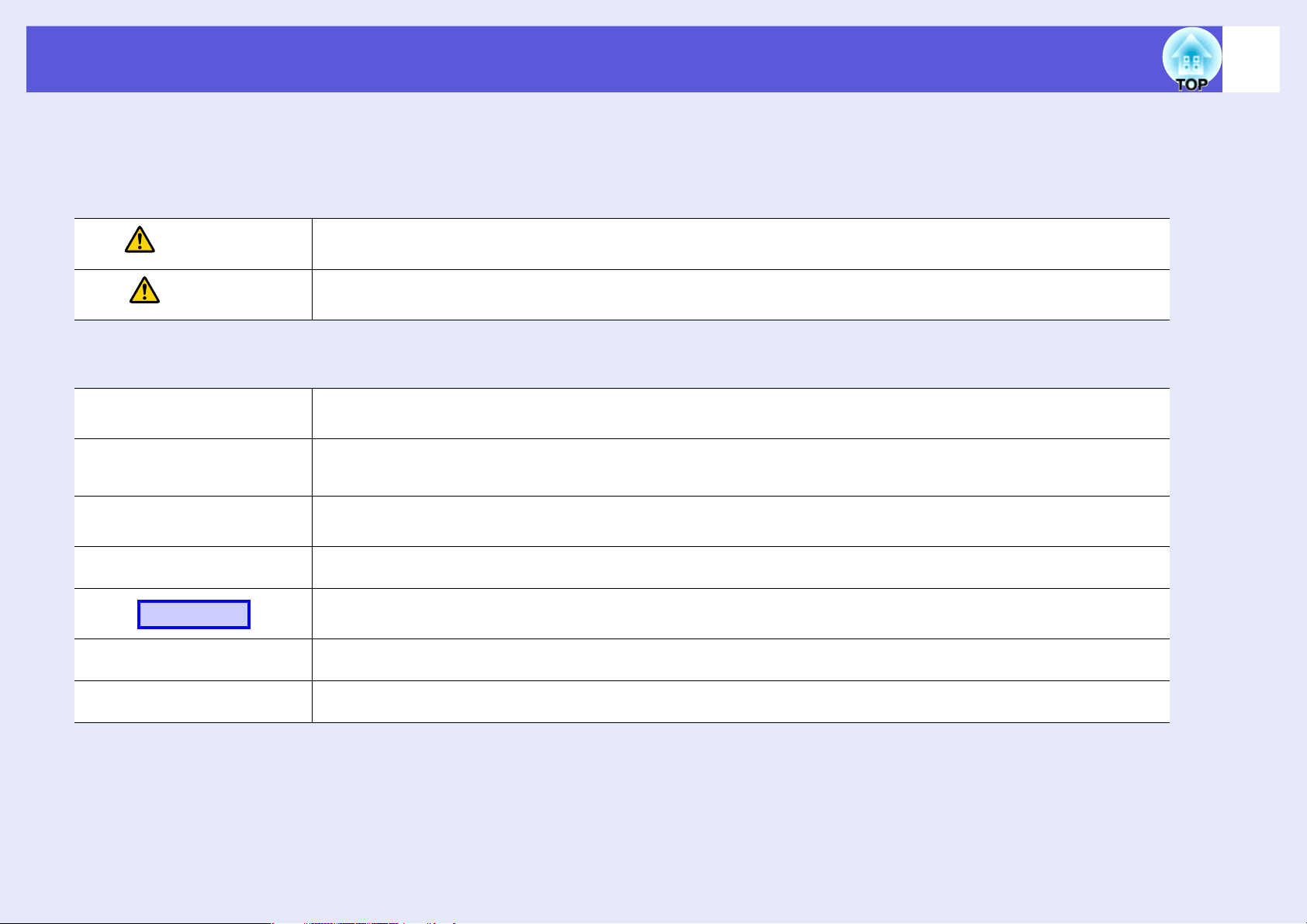
Oznake, ki so uporabljene v teh navodilih
f Varnostno označevanje
Da bi lahko varno in pravilno uporabljali projektor, so v dokumentaciji in na projektorju uporabljeni simboli, ki označujejo morebitne telesne
poškodbe uporabnika ali drugih oseb ter nevarnost poškodb lastnine.
Oznake in njihovi pomeni so sledeči. Prepričajte se, da jih ustrezno razumete, preden začnete z branjem vodiča.
2
Opozorilo
Previdno
f Splošno informacijsko označevanje
Pozor
Označuje možnost smrti ali resne telesne poškodbe v primeru neupoštevanja tega simbola ali pomanjkljive
pazljivosti.
Označuje možnost telesne poškodbe ali poškodb lastnine v primeru neupoštevanja tega simbola ali pomanjkljive
pazljivosti.
Označuje postopke, ki lahko povzročijo škodo ali poškodbo, če niste dovolj previdni.
Označuje dodatne podatke in vsebine, ki so lahko koristni za določeno temo.
q
s
g
Postopek
[ (Name) ]
"(Ime menija)"
Označuje stran, kjer lahko najdete podrobne podatke o določeni temi.
Označuje, da se razlaga za podčrtano besedo ali besede pred tem simbolom nahaja v slovarju izrazov. Glejte
poglavje "Slovar" v "Priloge". s str.98
Označuje načine uporabe in vrstni red postopkov.
Označeni postopek se mora izvesti v vrstnem redu, kot so oštevilčeni posamezni koraki.
Označuje imena gumbov na daljinskem upravljalniku ali nadzorni plošči.
Primer: [Esc] gumb
Označuje elemente v meniju Konfiguracija.
Primer: "Slika" - "Svetlost"
Page 3
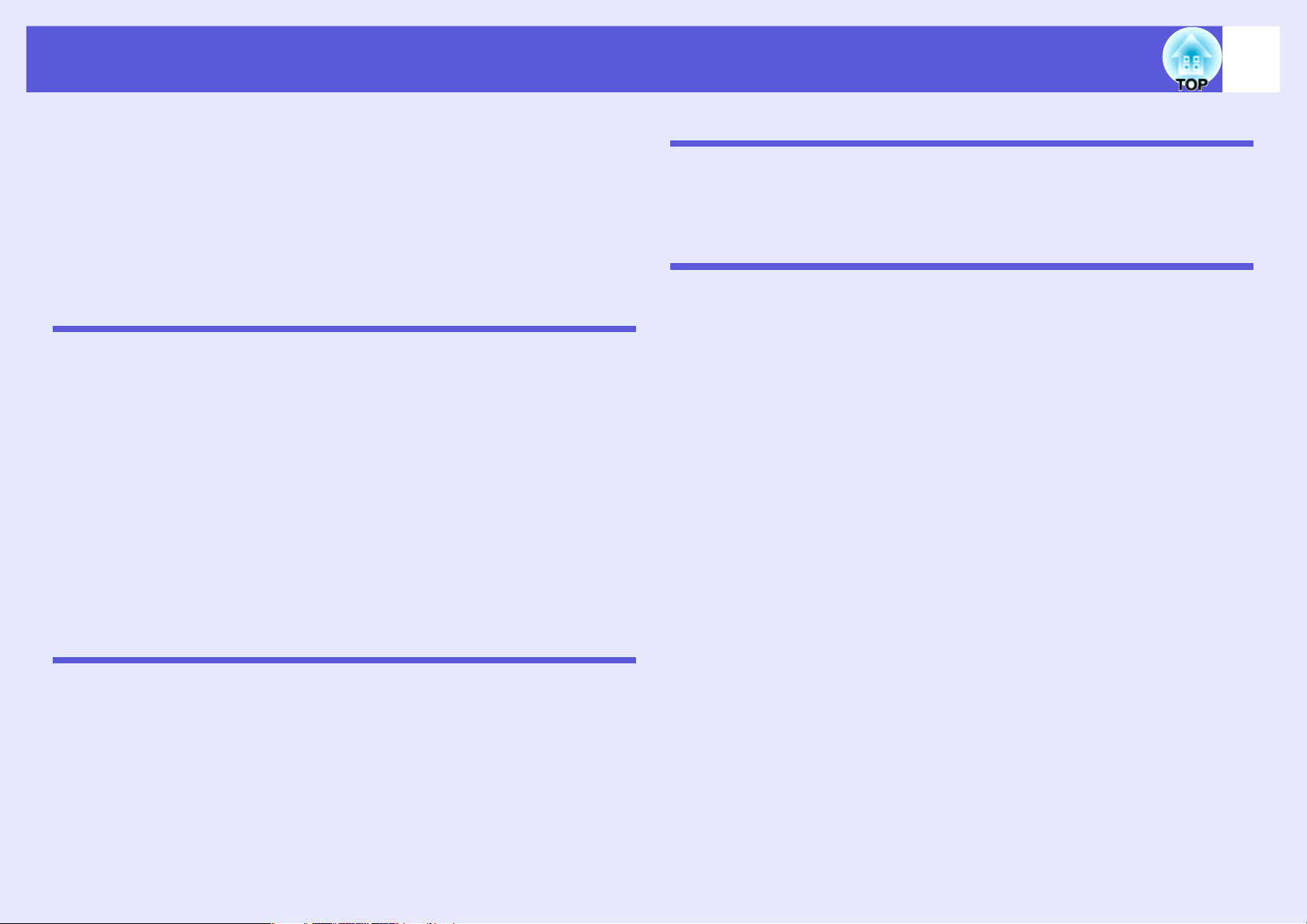
Vsebina
3
Lastnosti projektorja..................................................................................5
Imena in funkcije delov ..............................................................................6
Spredaj/Zgoraj .................................................................................................... 6
Zadaj (samo model EB-W6) .................................................................................7
Zadaj (samo model EB-X6/S6).............................................................................8
Nadzorna plošča (samo EB-W6/X6) ....................................................................9
Nadzorna plošča (samo EB-S6).........................................................................10
Daljinski upravljalnik (samo model EB-W6)........................................................ 11
Daljinski upravljalnik (samo model EB-X6/S6) ................................................... 13
Podnožje ............................................................................................................ 15
Uporabne funkcije
Zamenjava projicirane slike ....................................................................17
Preklapljanje s samodejnim zaznavanjem vhodnega signala
(iskanje vira) .......................................................................................................17
Neposredno preklapljanje z daljinskim upravljalnikom
(samo EB-W6) ....................................................................................................18
Funkcije za izboljšavo projekcije............................................................19
Izbiranje kakovosti projekcije (Izbiranje barvnega načina) .................................19
Nastavljanje samozaslonke...............................................................................21
Začasen izklop slike in zvoka (A/V nemo) .......................................................... 22
Zamrzovanje slike (Zamrzni) ..............................................................................23
Spreminjanje razmerja stranic............................................................................24
Povečanje dela slike (E-zoom) ...........................................................................29
Varnostne funkcije....................................................................................31
Nadzorovanje uporabnikov (Zaščita z geslom) .................................................. 31
Omejevanje delovanja (Zaklep delovanja)..........................................................34
Zaklep proti kraji ................................................................................................ 35
Meni Konfiguracija
Uporaba menija za konfiguracijo (za model EB-W6) ............................37
Uporaba menija za konfiguracijo (za model EB-X6) .............................38
Uporaba menija za konfiguracijo (za model EB-S6)..............................39
Seznam funkcij .........................................................................................40
Meni Slika...........................................................................................................40
Meni Signal ........................................................................................................ 41
Meni Nastavitve .................................................................................................43
Meni Razširjeno..................................................................................................44
Meni Informacije (samo prikaz) ..........................................................................46
Meni Ponastavitev.............................................................................................. 47
Iskanje in odpravljanje težav
Z uporabo menija Pomoč........................................................................49
Reševanje težav .......................................................................................51
Razlaga indikatorjev .......................................................................................... 51
Ko indikatorji niso v pomoč ............................................................................... 55
Priloge
Načini namestitve.....................................................................................64
Čiščenje ....................................................................................................65
Čiščenje površine projektorja ............................................................................ 65
Čiščenje objektiva.............................................................................................. 65
Čiščenje zračnega filtra in odprtine za dovod zraka.......................................... 65
Zamenjava potrošnih materialov............................................................66
Menjava baterij za daljinski upravljalnik............................................................. 66
Menjava žarnice................................................................................................. 67
Menjava zračnega filtra...................................................................................... 71
Shranjevanje uporabnikovega loga........................................................72
Velikost in oddaljenost zaslona ..............................................................75
EB-W6 ............................................................................................................... 75
EB-X6................................................................................................................. 76
EB-S6 ................................................................................................................ 77
Povezava na zunanjo opremo................................................................. 78
Priklop na zunanji monitor (samo model EB-X6/S6).......................................... 78
Priključevanje in odstranjevanje USB naprave
(samo EB-W6)...........................................................................................79
Priključitev USB naprave ................................................................................... 79
Razlaga indikatorjev .......................................................................................... 79
Odstranjevanje USB naprave ............................................................................ 79
Vstavljanje in odstranjevanje SD kartice (samo EB-W6)...................... 80
Vstavljanje SD kartice ....................................................................................... 80
Kaj pomeni lučka za dostop do SD kartice ....................................................... 80
Odstranjevanje SD kartice ................................................................................. 81
Povezava z USB kablom za projekcijo (USB Display) ..........................82
Kako priključiti (za EB-W6) ................................................................................ 82
Kako priključiti (za EB-X6/S6) ............................................................................ 83
Priključitev USB kabla .............................................................................86
Pomikanje po straneh z daljinskim upravljalnikom ............................................ 86
Upravljanje miškine kazalke z daljinskim upravljalnikom
(funkcija brezžične miške).................................................................................. 87
Page 4
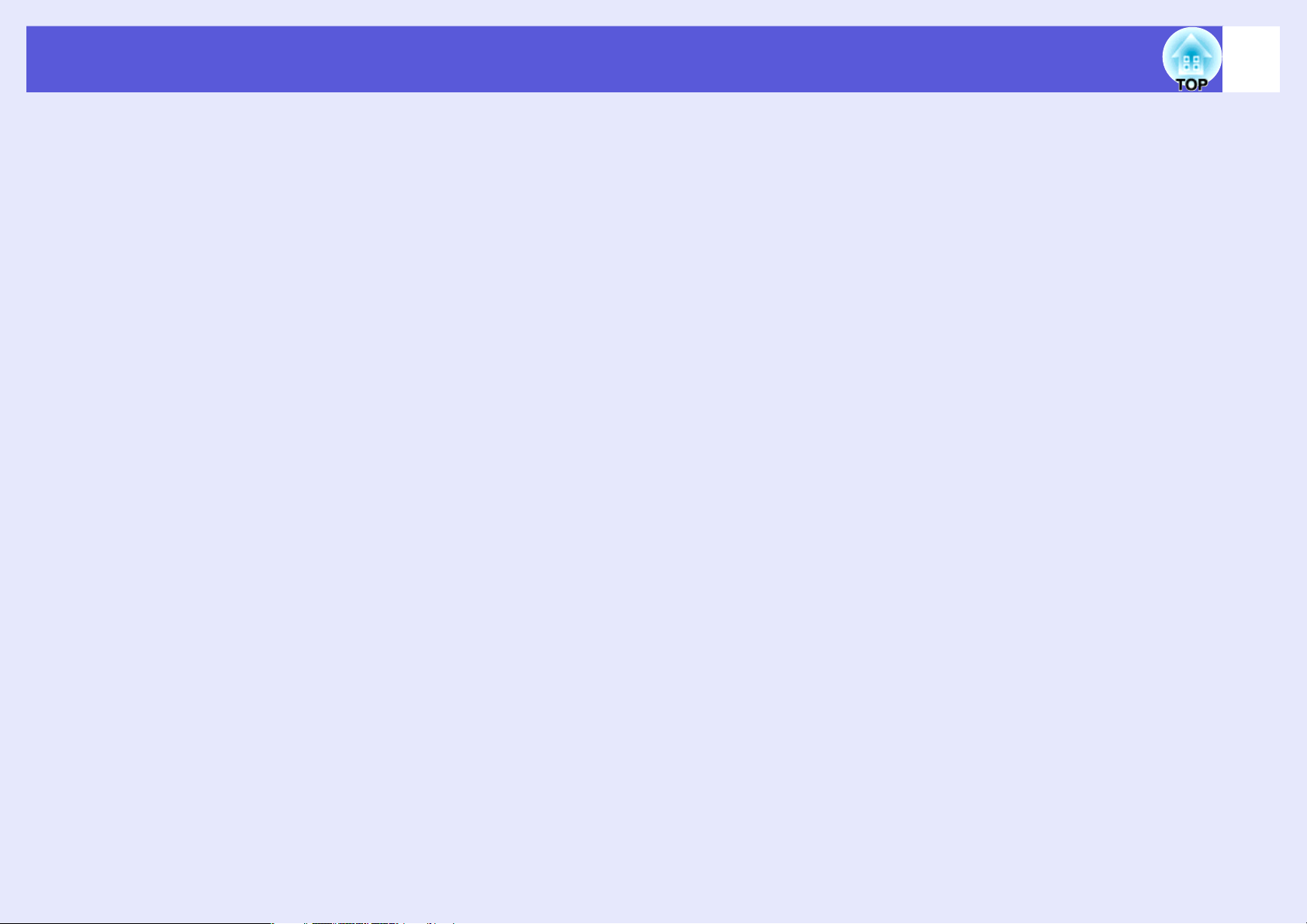
Vsebina
Uporaba diaprojekcije (samo EB-W6) ....................................................90
Slikovne datoteke, ki jih je mogoče projicirati kot diaprojekcijo........................ 90
Osnovno upravljanje diaprojekcije ..................................................................... 90
Nastavitve prikaza slikovnih datotek in diaprojekcije. ....................................... 95
Neobvezni dodatki in potrošni materiali ................................................97
Slovar.........................................................................................................98
Ukazi ESC/VP21......................................................................................100
Seznam ukazov................................................................................................ 100
Postavitev kablov............................................................................................. 100
Nastavitev USB povezave................................................................................101
Seznam podprtih prikazov monitorja ...................................................102
EB-W6.............................................................................................................. 102
EB-X6...............................................................................................................105
EB-S6............................................................................................................... 107
Specifikacije............................................................................................109
Specifikacije.....................................................................................................109
Zahteve za delovanje priložene programske opreme...................................... 111
Videz ........................................................................................................112
Indeks ......................................................................................................113
4
Page 5
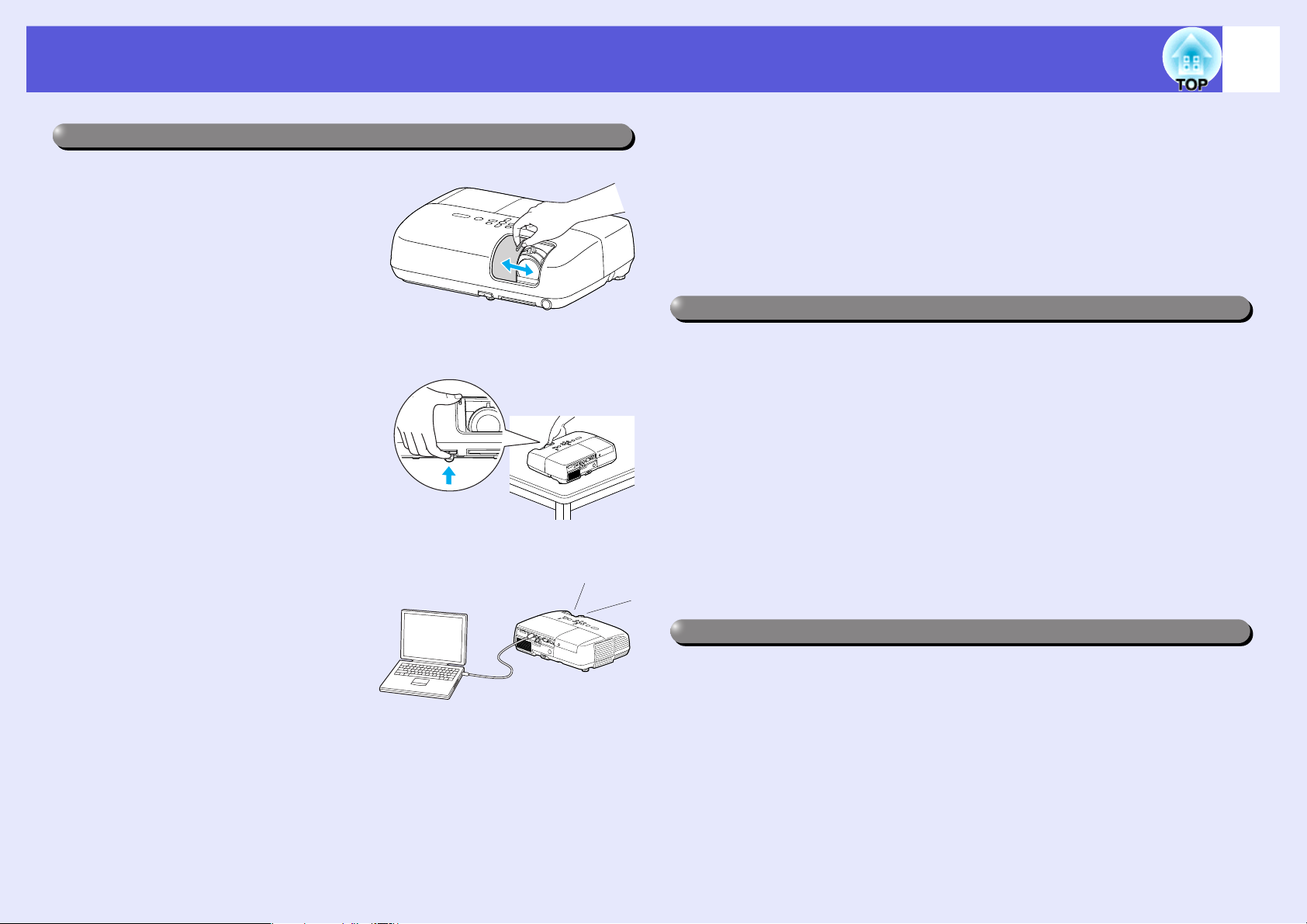
Lastnosti projektorja
5
Enostavna uporaba
f Drsnik za izklop zvoka in slike olajša projekcijo in shranjevanje
Zlahka lahko ustavite ali
nadaljujete projekcijo z odpiranjem
in zapiranjem drsnika za izklop
slike in zvoka, kar omogoča
nemotene predstavitve.
f Ker ima samo eno nogo, ga ni težko postaviti v pravilen položaj
Višino zlahka nastavljate z eno
roko.
sPriročnik za hitri zagon
f Povezava z USB kablom za projekcijo (USB Display)
Kar je na računalniškem zaslonu,
lahko enostavno projicirate tako,
da na projektor s pomočjo USB
kabla priključite računalnik z
Windows operacijskim sistemom.
sPriročnik za hitri zagon
f Projiciranje slik z USB naprave za shranjevanje ali SD kartice brez
uporabe računalnika (samo EB-W6)
Na projektor priključite USB napravo za shranjevanje ali vstavite
SD kartico, ter tako projicirajte slike v JPEG obliki, fotografije, ki
ste jih posneli z digitalnim fotoaparatom, ipd., kot diaprojekcijo. To
naredi projiciranje enostavno, saj ni potrebe po priključitvi
računalnika. s str.90
Izboljšane varnostne funkcije
f Zaščita z geslom za omejevanje in nadzor uporabnikov
Če nastavite geslo, lahko nadzorujete uporabnike projektorja.
s str.31
f Zaklep omeji uporabo gumbov na nadzorni plošči
Preprečite lahko, da bi kdorkoli brez dovoljenja spreminjal
nastavitve na projektorju. s str.34
f Opremljen z različnimi zaščitami proti kraji
Projektor je opremljen z naslednjimi zaščitami proti kraji. s str.35
• Varnostna reža
• Točka za namestitev varnostnega kabla
Preprost za uporabo
f Neposredni vklop/izklop napajanja
Tam, kjer je napajanje upravljano prek enega vira, kot na primer v
konferenčni sobi, je mogoče projektor nastaviti na samodejni vklop
in izklop ob vklopu ali izklopu električnega vira, na katerega je
projektor priklopljen.
Ilustracija na tej strani je za model EB-W6.
Brez čakanja na ohlajanje
f
Potem, ko ste izklopili napajanje projektorja, lahko odklopite kabel
za napajanje, ne da bi morali najprej počakati, da se projektor
ohladi.
Page 6
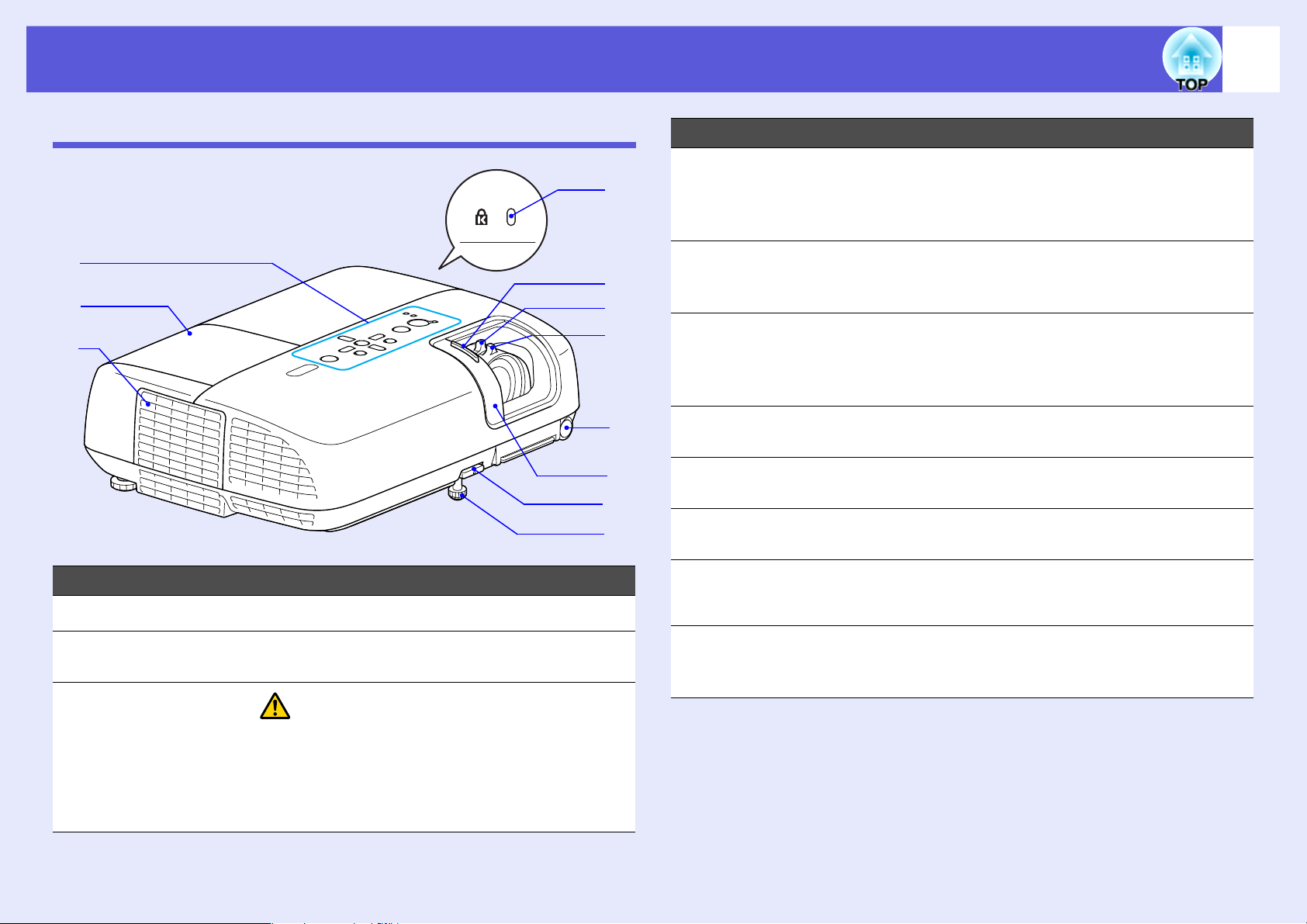
Imena in funkcije delov
6
Spredaj/Zgoraj
A
B
C
Ime Funkcija
Nadzorna plošča s str.9
A
K
J
I
H
G
F
E
D
Ime Funkcija
Sprednja
D
nastavljiva noga
Ročica za
E
nastavitev noge
Drsnik za izklop
F
slike in zvoka
Daljinski
G
sprejemnik
Obroč za ostrenje Prilagaja ostrino slike. s Priročnik za hitri
H
Obroč za zoom
I
(samo EB-W6/X6)
Gumb drsnika za
J
izklop slike in
zvoka
Razširite in prilagodite položaj projicirane
slike, kadar je projektor postavljen na
površino, kot je na primer miza. s Priročnik
za hitri zagon
Izvlecite ročico za nastavitev noge, da bi
iztegnili ali zložili prednjo nogo. s Priročnik
za hitri zagon
Zaprite, ko ne uporabljate projektorja, da
zaščitite lečo. Če zaprete med projekcijo,
lahko skrijete sliko in zvok (Izklop zvoka/slike).
s Priročnik za hitri zagon, str.22
Sprejema signale daljinskega upravljalca.
s Priročnik za hitri zagon
zagon
Nastavi velikost slike. s Priročnik za hitri
zagon
Gumb uporabite za odpiranje in zapiranje
drsnika za izklop slike in zvoka.
Pokrov žarnice Odprite ta pokrov, ko menjate žarnico
B
projektorja. s str.68
Odprtina za izpuh
C
zraka
Previdno
Med projekcijo ne postavljajte predmetov, ki bi
jih lahko vročina stopila ali kako drugače
vplivala na njih, blizu odprtine za izpuh zraka,
oziroma ne približujte obraza ali rok k odprtini
za izpuh zraka.
Varnostna reža
K
(j)
Varnostna reža je združljiva z varnostnim
sistemom Kensington Microsaver Security
System. s str.35
Page 7
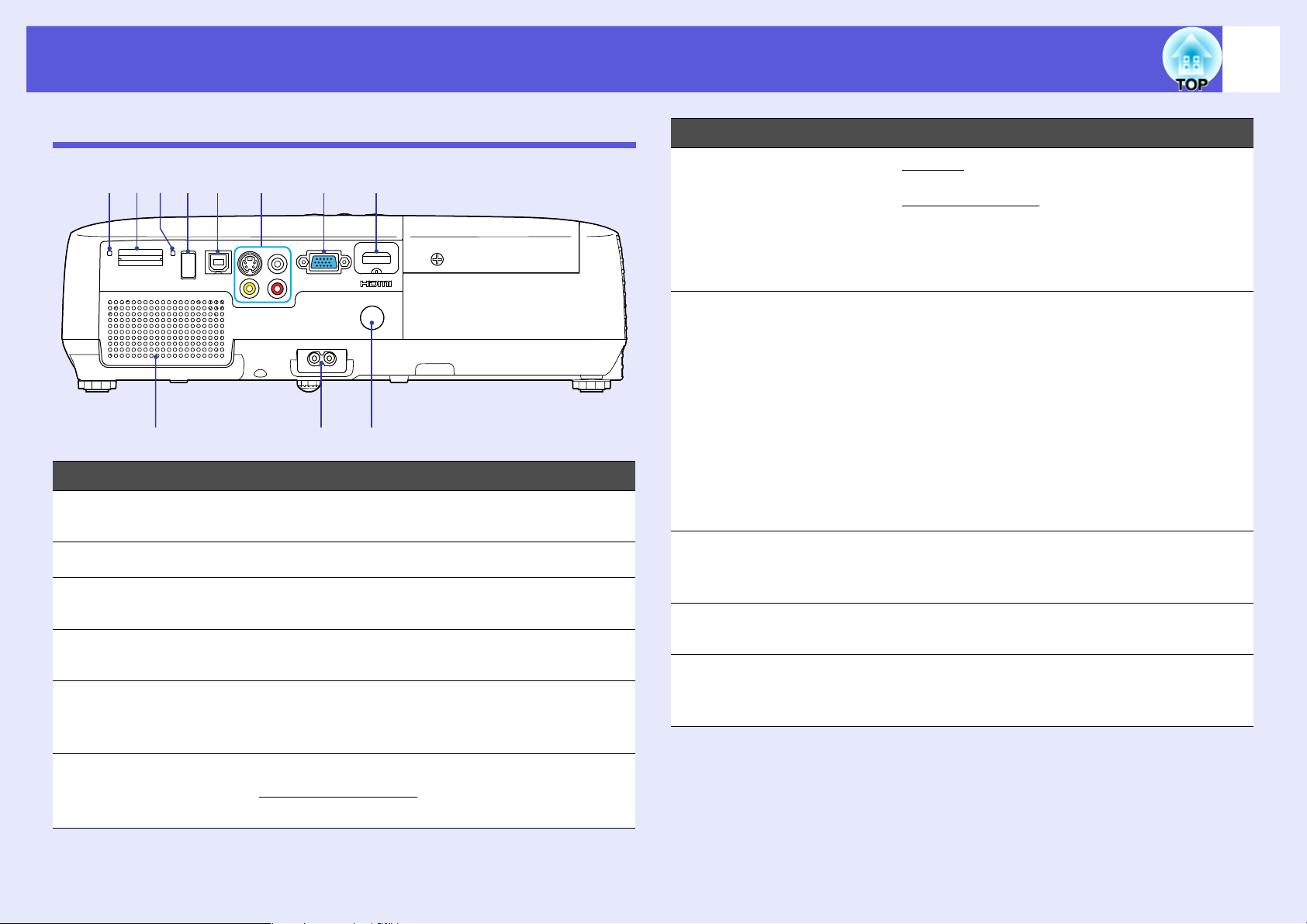
Imena in funkcije delov
7
Zadaj (samo model EB-W6)
KJI
FHGA
BC
Ime Funkcija
Lučka dostopa do
A
SD kartice
Zvočnik
B
Vtič za električno
C
napajanje
Daljinski
D
sprejemnik
HDMI vhodna
E
vrata
Prikazuje stanje dostopa do SD kartice.
s str.80
Povezan s kablom za napajanje. s Priročnik
za hitri zagon
Sprejema signale daljinskega upravljalca.
s Priročnik za hitri zagon
Za signale iz računalnika ali HDMIkompatibilnih video virov. s Priročnik za
hitri zagon
E
D
Ime Funkcija
Vhod za S-video
G
Vhod za video
Avdio vhodna
vrata
Vrata USB (tip B) Številne funkcije lahko uporabljate tako, da se
H
Vrata USB (tip A) Priključite digitalni fotoaparat ali USB napravo
I
USB indikator Z utripanjem ali gorenjem prikazuje stanje
J
Reža za SD
K
kartico
Za S-videog signale iz video virov.
Za sestavljene videog signale video virov.
Priključek za izhodna avdio vrata na napravi, s
katere želite projicirati, ter tako predvaja zvok
z naprave. s Priročnik za hitri zagon
preko USB kabla povežete z računalnikom in
opravite nastavitve povezave.
• Preko USB kabla se povežite z računalnikom
in tako projicirajte slike iz računalnika.
s str.82
• Z uporabo daljinskega upravljalnika se lahko
premikate po straneh in upravljate z miškino
kazalko. Ta vrata lahko uporabljate tudi za
upravljanje projektorja s pomočjo
računalnika. s str.86
za shranjevanje in projicirajte diaprojekcijo slik,
ki so shranjene na napravi. s str.79, 90
USB vrat (tip A). s str.79
Vstavite SD kartico in projicirajte shranjene
slikovne datoteke kot diaprojekcijo. s str.80,
90
Vhodna vrata
F
računalnika
Za video signale iz računalnika in
komponentne video
virov.
g signale iz drugih video
Page 8
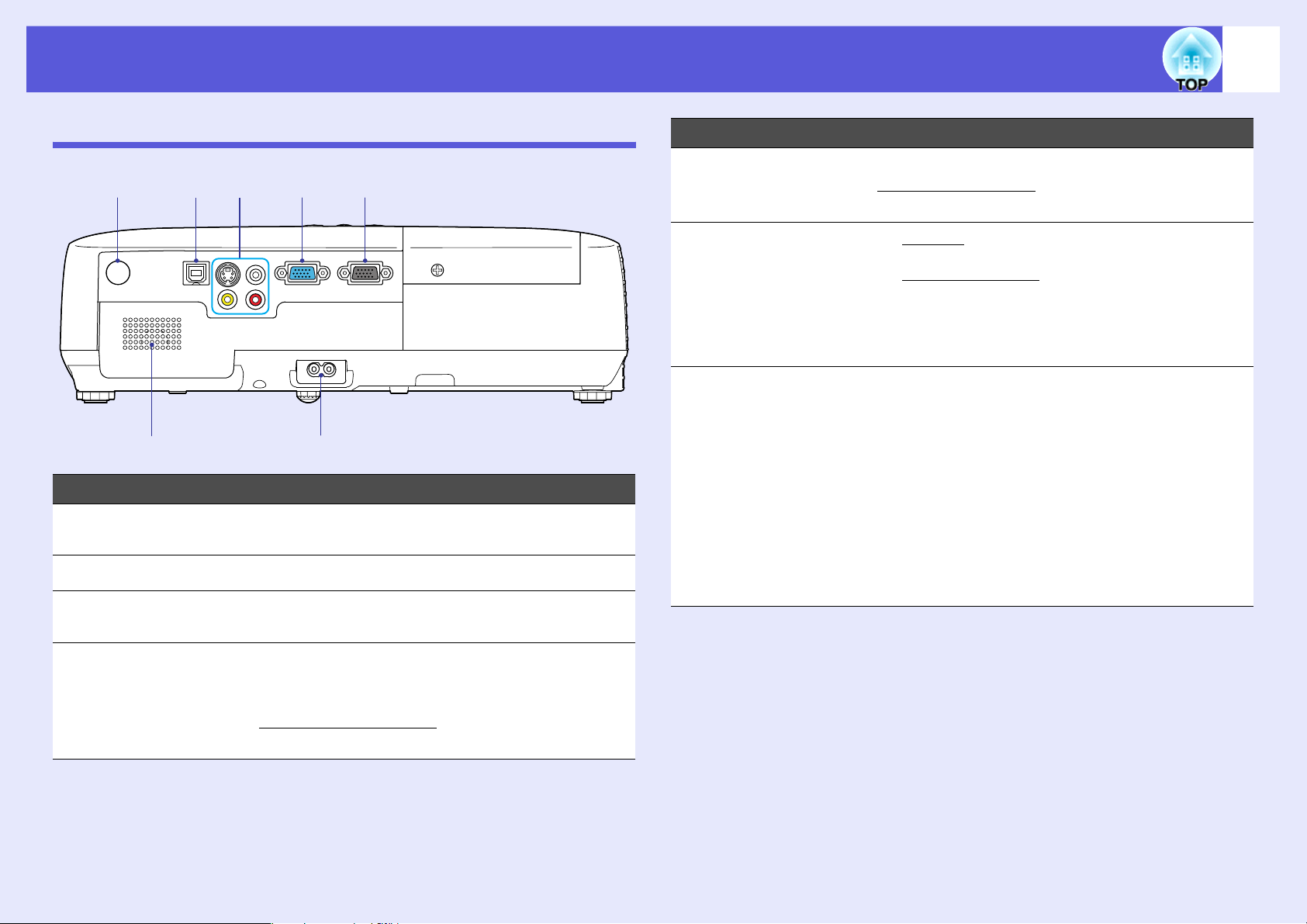
Imena in funkcije delov
8
Zadaj (samo model EB-X6/S6)
A
B
Ime Funkcija
Daljinski
A
sprejemnik
Zvočnik
B
Vtič za električno
C
napajanje
G
F
Sprejema signale daljinskega upravljalca.
s Priročnik za hitri zagon
Povezan s kablom za napajanje. s Priročnik
za hitri zagon
DE
C
Ime Funkcija
Vhodna vrata
E
računalnika
Vhod za S-video
F
Vhod za video
Avdio vhodna
vrata
Vrata USB (tip B) Številne funkcije lahko uporabljate tako, da se
G
Za video signale iz računalnika in
komponentne video
virov.
Za S-videog signale iz video virov.
Za sestavljene videog signale video virov.
Priključek za izhodna avdio vrata na napravi, s
katere želite projicirati, ter tako predvaja zvok
z naprave. s Priročnik za hitri zagon
preko USB kabla povežete z računalnikom in
opravite nastavitve povezave.
• Preko USB kabla se povežite z računalnikom
in tako projicirajte slike iz računalnika.
s str.82
• Z uporabo daljinskega upravljalnika se lahko
premikate po straneh in upravljate z miškino
kazalko. Ta vrata lahko uporabljate tudi za
upravljanje projektorja s pomočjo
računalnika. s str.86
g signale iz drugih video
Vrata izhoda
D
monitorja
Skrbi za izhod signala slike iz računalnika,
priključenega v vhodna vrata Računalnika, v
zunanji monitor. To ni na voljo za signale
komponentnega videa
so pripeljani v vrata, ki niso vrata Računalnika.
g ali druge signale, ki
Page 9
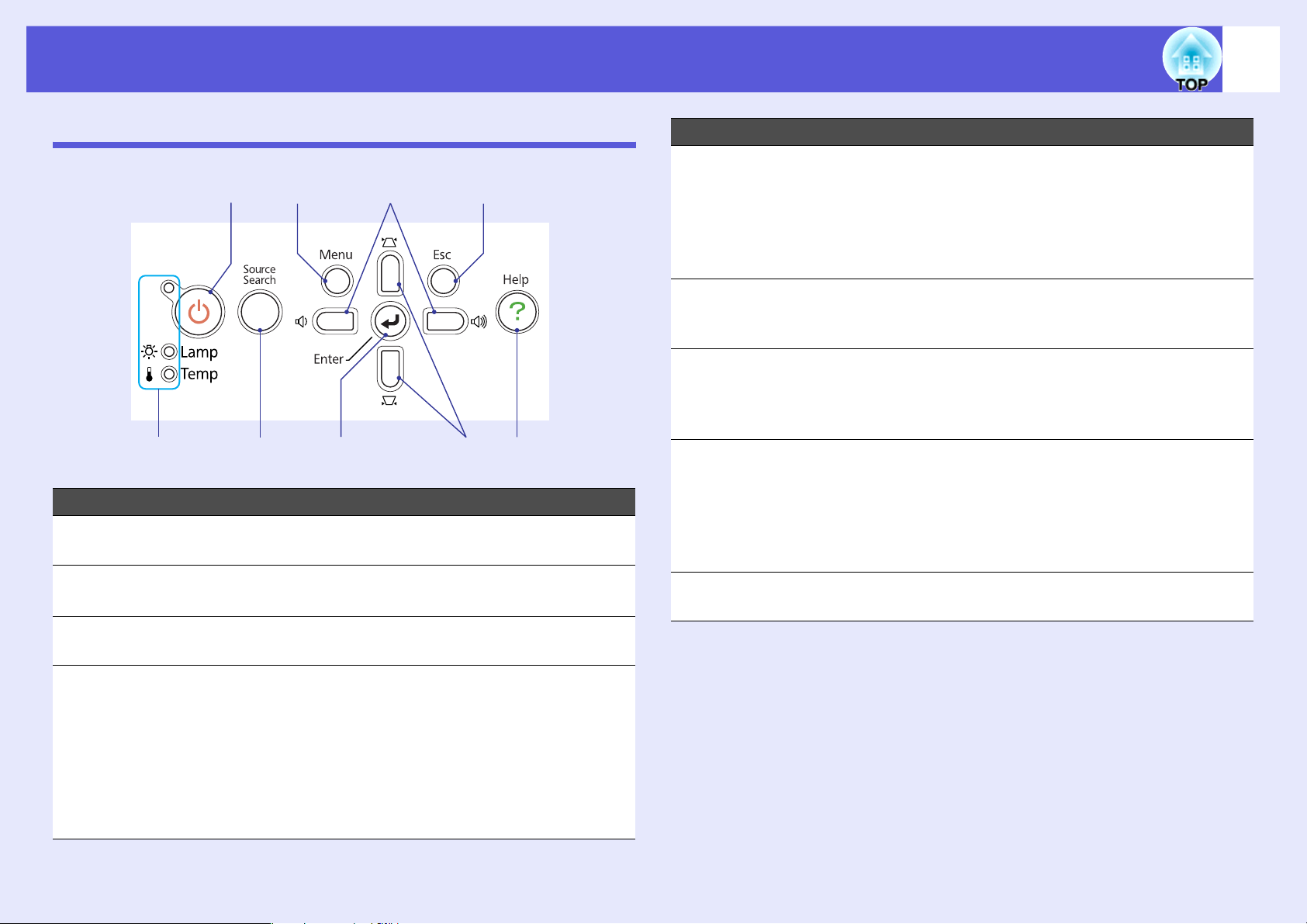
Imena in funkcije delov
9
Nadzorna plošča (samo EB-W6/X6)
A
B
Ime Funkcija
[t] gumb Izklopi ali vklopi napajanje projektorja.
A
Indikatorji stanja Barva, utripanje oziroma delovanje indikatorjev
B
[Source Search]
C
gumb
C
s Priročnik za hitri zagon
kažejo stanje projektorja. s str.51
Zamenja na naslednji vir, ki je povezan na
projektor in pošilja sliko. s str.17
H
GI
FED
Ime Funkcija
[v] [w] gumbi Popravi distorzijo zaradi kota projekcije.
E
Če jih pritisnete v meniju za konfiguracijo ali
zaslonu s pomočjo, ti gumbi izbirajo med
elementi v meniju in vrednostmi nastavitev.
s Priročnik za hitri zagon,
EB-W6 s str.37, EB-X6 s str.38
[Help] gumb Prikaže in zapre zaslon s pomočjo, ki vam
F
pokaže, kako odpraviti morebitne težave.
s str.49
[Esc] gumb Ustavi trenutno funkcijo.
G
Če ga pritisnete v meniju za nastavitev, se
premakne na prejšnji nivo menija.
EB-W6 s str.37, EB-X6 s str.38
[a] [b] gumbi Pritisnite za prilagoditev zvoka.
H
Če jih pritisnete v meniju za konfiguracijo ali
zaslonu s pomočjo, ti gumbi izbirajo med
elementi v meniju in vrednostmi nastavitev.
s Priročnik za hitri zagon,
EB-W6 s str.37, EB-X6 s str.38
[Menu] gumb Prikaže in zapre meni za konfiguracijo.
I
EB-W6 s str.37, EB-X6 s str.38
[Enter] gumb Če ga pritisnete med projekcijo
D
računalniškega signala, samodejno nastavi
sledenje, sinhronizacijo in položaj in s tem
poskrbi za optimalno sliko.
Ko je prikazan meni za konfiguracijo ali pa
zaslon s pomočjo, sprejme in naloži trenutno
izbiro in se premakne na naslednji nivo.
EB-W6 s str.37, EB-X6 s str.38
Page 10
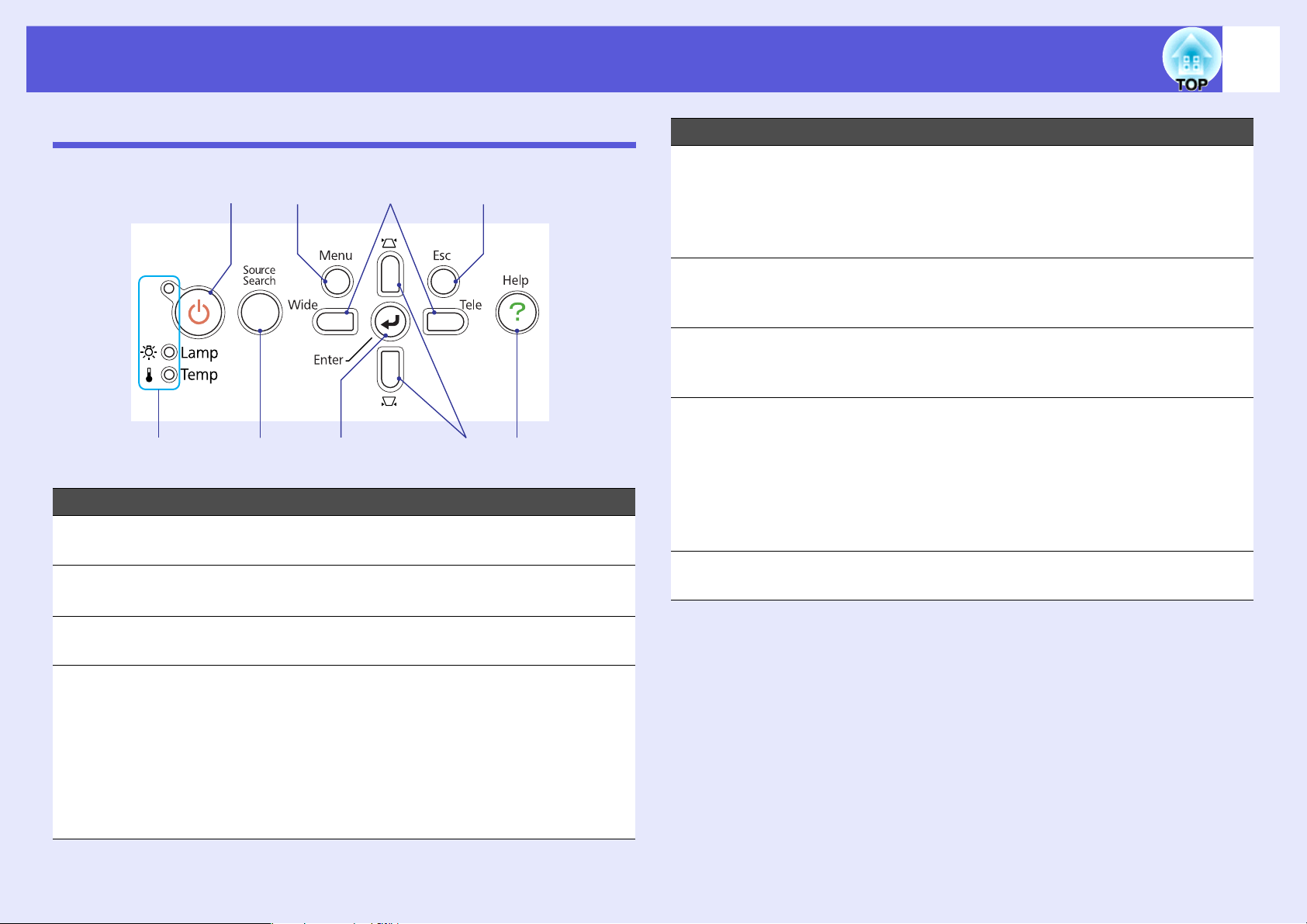
Imena in funkcije delov
10
Nadzorna plošča (samo EB-S6)
A
B
Ime Funkcija
[t] gumb Izklopi ali vklopi napajanje projektorja.
A
Indikatorji stanja Barva, utripanje oziroma delovanje indikatorjev
B
C
s Priročnik za hitri zagon
kažejo stanje projektorja. s str.51
H
GI
FED
Ime Funkcija
[v] [w] gumbi Popravi distorzijo zaradi kota projekcije.
E
Če jih pritisnete v meniju za konfiguracijo ali
zaslonu s pomočjo, ti gumbi izbirajo med
elementi v meniju in vrednostmi nastavitev.
s Priročnik za hitri zagon, str.39
[Help] gumb Prikaže in zapre zaslon s pomočjo, ki vam
F
pokaže, kako odpraviti morebitne težave.
s str.49
[Esc] gumb Ustavi trenutno funkcijo.
G
Če ga pritisnete v meniju za nastavitev, se
premakne na prejšnji nivo menija. s str.39
[Wide] [Tele]
H
gumba
[Menu] gumb Prikaže in zapre meni za konfiguracijo.
I
Pritisnite za prilagajanje velikosti slike.
Pritisnite [Tele] za pomanjšanje projicirane
slike in [Wide] za povečanje projicirane slike.
Če jih pritisnete v meniju za konfiguracijo ali
zaslonu s pomočjo, ti gumbi izbirajo med
elementi v meniju in vrednostmi nastavitev.
s Priročnik za hitri zagon, str.39
s str.39
[Source Search]
C
gumb
[Enter] gumb Če ga pritisnete med projekcijo
D
Zamenja na naslednji vir, ki je povezan na
projektor in pošilja sliko. s str.17
računalniškega signala, samodejno nastavi
sledenje, sinhronizacijo in položaj in s tem
poskrbi za optimalno sliko.
Ko je prikazan meni za konfiguracijo ali pa
zaslon s pomočjo, sprejme in naloži trenutno
izbiro in se premakne na naslednji nivo.
s str.39
Page 11
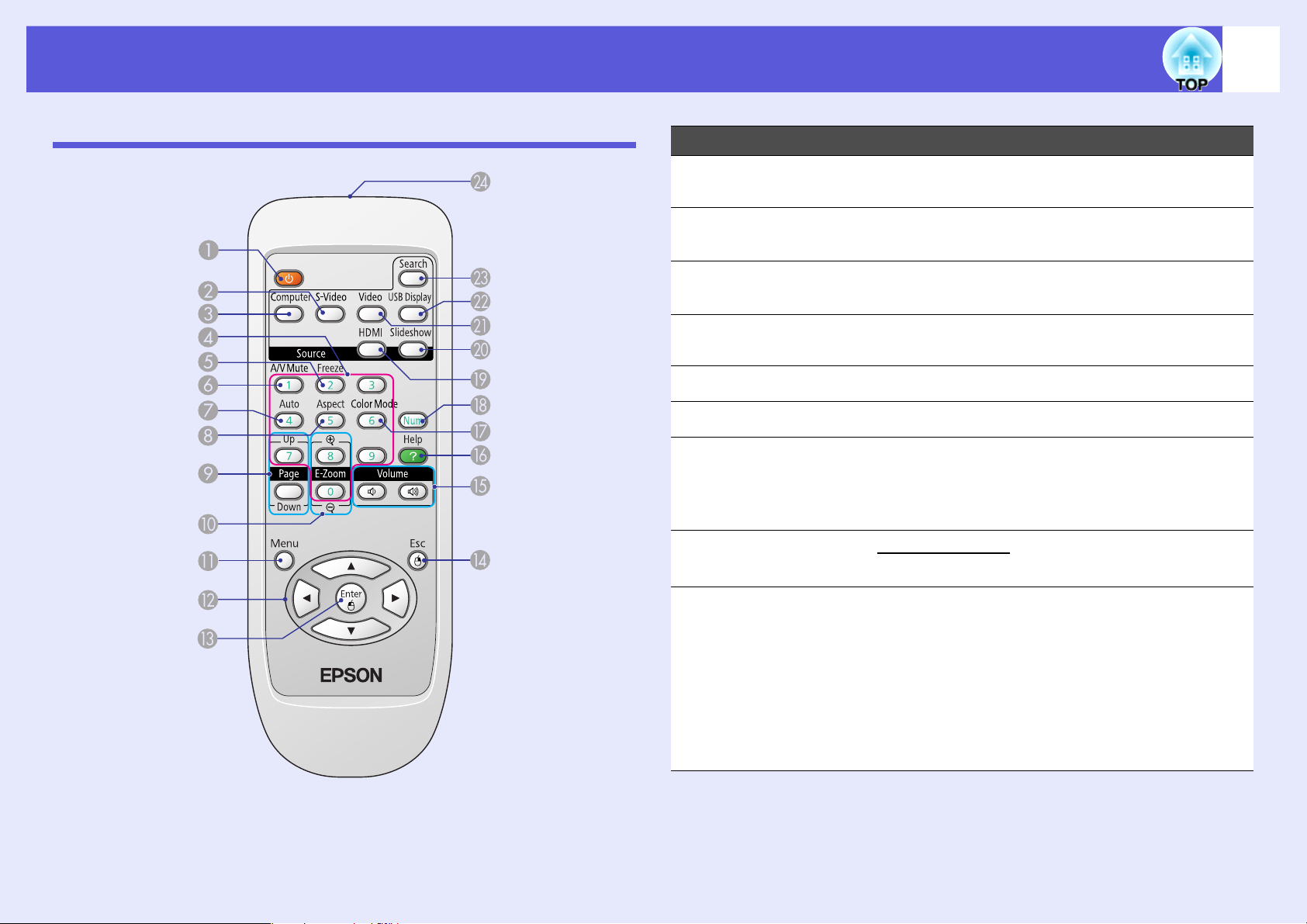
Imena in funkcije delov
11
Daljinski upravljalnik (samo model EB-W6)
Ime Funkcija
[t] gumb Izklopi ali vklopi napajanje projektorja.
A
s Priročnik za hitri zagon
[S-Video] gumb Preklopi na slike iz S-Video vhodnih vrat.
B
s str.18
[Computer] gumb Preklopi na slike iz računalniških vhodnih vrat.
C
s str.18
Številčnica Uporabite te gumbe, kadar vnašate geslo.
D
s str.31
[Freeze] gumb Predstavitev se ustavi ali nadaljuje. s str.23
E
[A/V Mute] gumb
F
[Auto Setup]
G
gumb
[Aspect] gumb
H
Vklopi ali izklopi sliko in zvok. s str.22
Če ga pritisnete med projekcijo
računalniškega signala, samodejno nastavi
sledenje, sinhronizacijo in položaj in s tem
poskrbi za optimalno sliko.
Razmerje stranicg se spremeni vsakič, ko
pritisnete gumb. s str.24
[Page] gumb
I
(+) (-)
S tema dvema gumboma se lahko premikate
med stranmi, ki jih projicira USB Display.
s str.82
• Lahko se tudi premikate med posameznimi
stranmi diaprojekcije. s str.90
• Pomikanje po straneh je omogočeno, če je
projektor na računalnik povezan preko USB
kabla. s str.86
Page 12
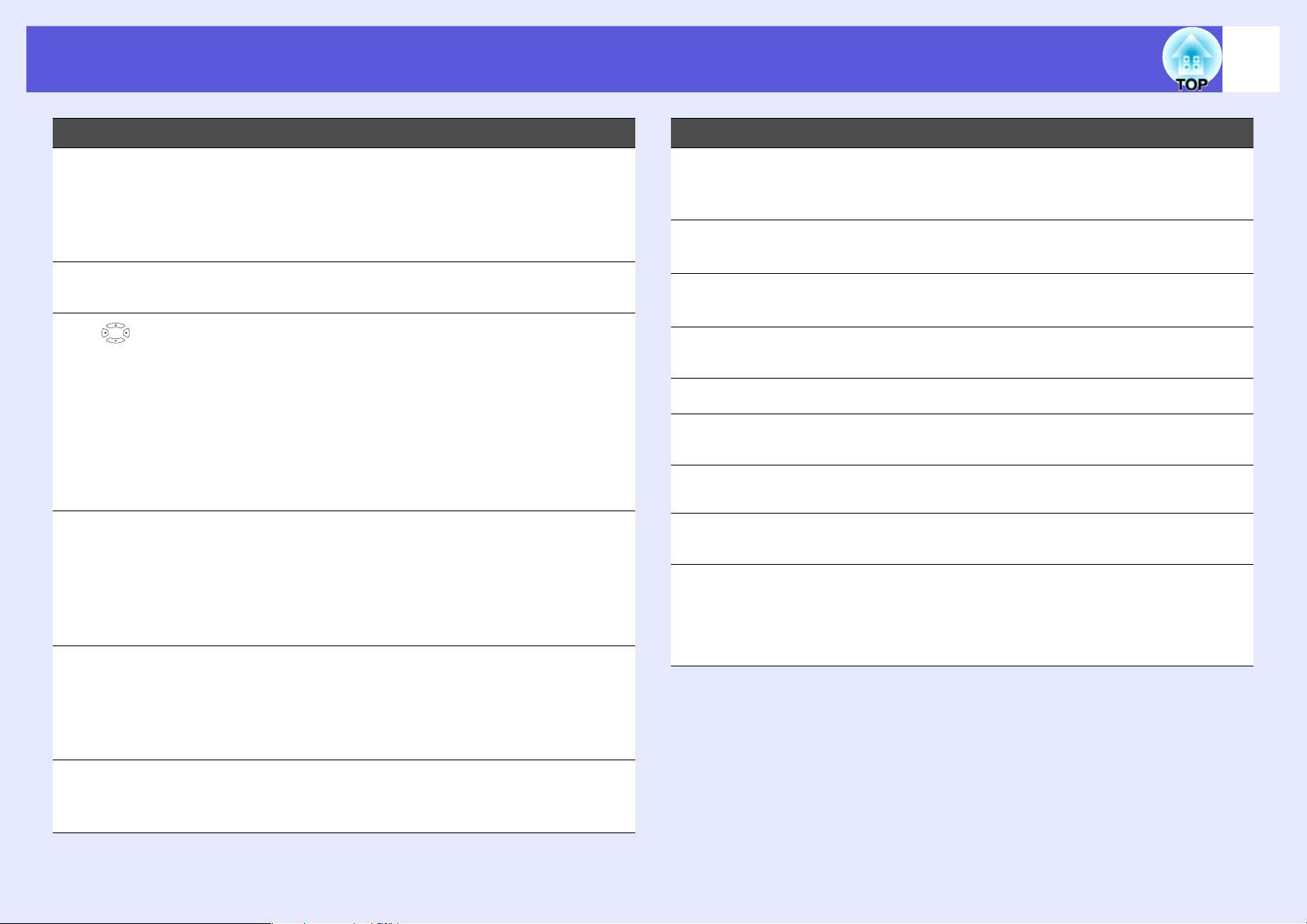
Imena in funkcije delov
12
Ime Funkcija
[E-Zoom] gumb
J
(z) (x)
[Menu] gumb Prikaže in zapre meni za konfiguracijo.
K
L
[] gumb
[Enter] gumb Ko je prikazan meni za konfiguracijo ali pa
M
[Esc] gumb Ustavi trenutno funkcijo. Če ga pritisnete v
N
(+) Poveča sliko, ne da bi spremenil velikost
projekcije.
(-) Pomanjša dele slike, ki so bili povečani z
uporabo gumba [z].
s str.29
s str.37
Če jih pritisnete v meniju za konfiguracijo ali
zaslonu s pomočjo, ti gumbi izbirajo med
elementi v meniju in vrednostmi nastavitev.
s str.37, 49
Izberite predmet ali fotografijo med
projiciranjem diaprojekcije. s str.90
Če uporabljate funkcijo brezžične miške, se
miškina kazalka premakne v smeri pritisnjene
tipke. s str.87
zaslon s pomočjo, sprejme in naloži trenutno
izbiro in se premakne na naslednji nivo.
s str.37, 49
Če uporabljate funkcijo brezžične miške, to
služi kot levi miškin gumb. s str.87
meniju za konfiguracijo, premakne sliko na
prejšnji nivo menija. s str.37, 49
Če uporabljate funkcijo brezžične miške, to
služi kot desni miškin gumb. s str.87
Ime Funkcija
[Help] gumb Prikaže in zapre zaslon s pomočjo, ki vam
P
pokaže, kako odpraviti morebitne težave.
s str.49
[Color Mode]
Q
gumb
[Num] gumb Uporabite te gumbe, kadar vnašate geslo.
R
[HDMI] gumb Preklopi na slike iz HDMI vhodnih vrat.
S
[Slideshow] gumb Preklopi na slike Predstavitev. s str.18
T
[Video] gumb Preklopi na slike iz video vhodnih vrat.
U
[USB Display]
V
gumb
[Source Search]
W
gumb
Območje
X
oddajanja
svetlobe
daljinskega
upravljalnika
Vsakič, ko pritisnete gumb, se spremeni
barvni način. s str.19
s str.31
s str.18
s str.18
Preklopi na slike USB Display-a. s str.18
Zamenja na naslednji vir, ki je povezan na
projektor in pošilja sliko. s str.17
Oddaja signale daljinskega upravljalca.
s Priročnik za hitri zagon
[Volume] gumb
O
(a) (b)
(a) Zniža glasnost.
(b) Zviša glasnost.
s Priročnik za hitri zagon
Page 13
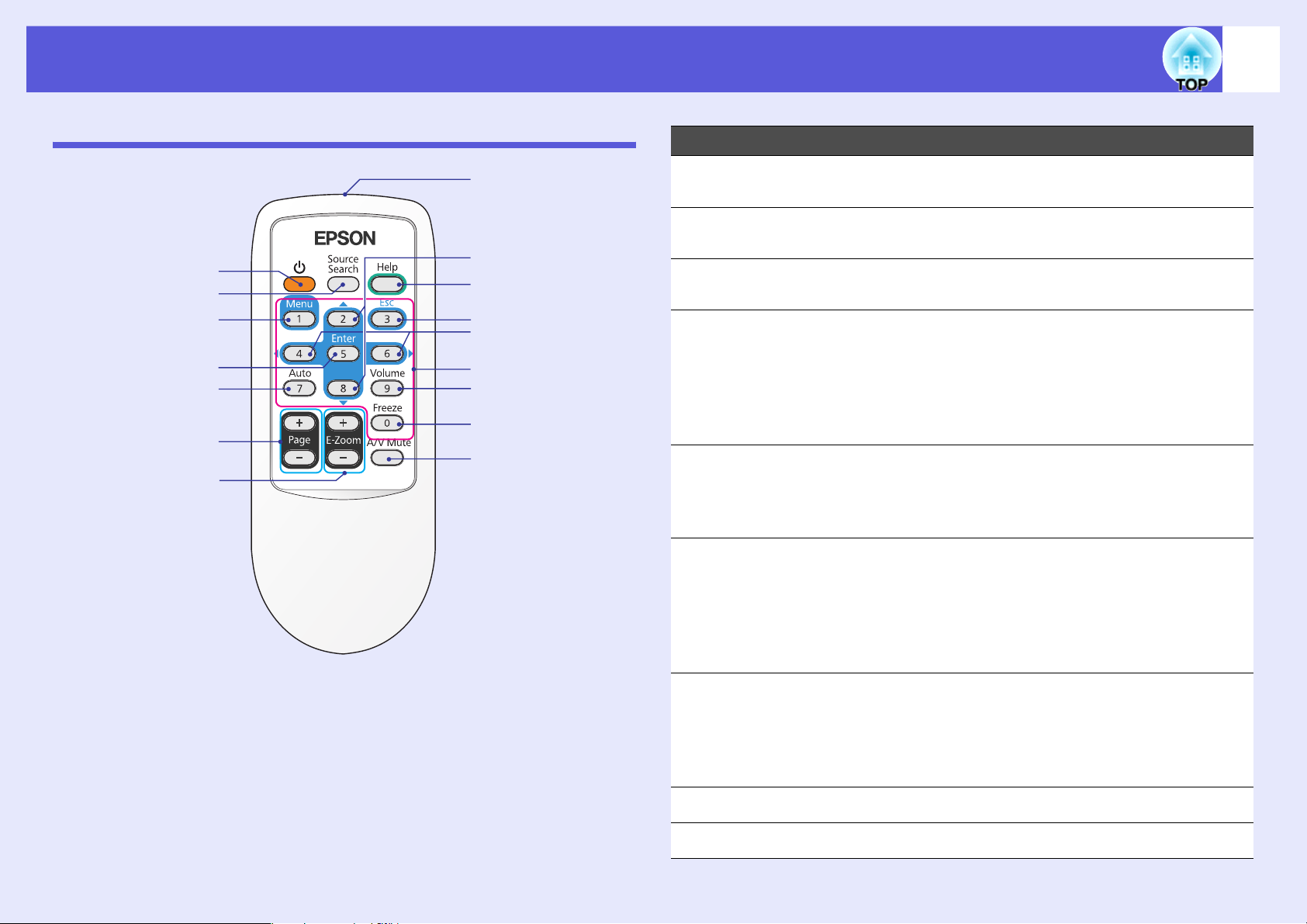
Imena in funkcije delov
13
Daljinski upravljalnik (samo model EB-X6/S6)
P
A
B
C
O
N
M
L
D
E
K
J
I
F
H
G
Ime Funkcija
[t] gumb Izklopi ali vklopi napajanje projektorja.
A
s Priročnik za hitri zagon
[Source Search]
B
gumb
[Menu] gumb Prikaže in zapre meni za konfiguracijo.
C
[Enter] gumb Ko je prikazan meni za konfiguracijo ali pa
D
[Auto Setup]
E
gumb
[Page] gumb
F
(+) (-)
Zamenja na naslednji vir, ki je povezan na
projektor in pošilja sliko. s str.17
EB-X6 s str.38, EB-S6 s str.39
zaslon s pomočjo, sprejme in naloži trenutno
izbiro in se premakne na naslednji nivo.
EB-X6 s str.38, EB-S6 s str.39
Če uporabljate funkcijo brezžične miške, to
služi kot levi miškin gumb. s str.87
Če ga pritisnete med projekcijo
računalniškega signala, samodejno nastavi
sledenje, sinhronizacijo in položaj in s tem
poskrbi za optimalno sliko. s str.41
S tema dvema gumboma se lahko premikate
med stranmi, ki jih projicira USB Display.
s str.82
Pomikanje po straneh je omogočeno, če je
projektor na računalnik povezan preko USB
kabla. s str.86
[E-Zoom] gumb
G
(+) (-)
[A/V Mute] gumb
H
[Freeze] gumb Predstavitev se ustavi ali nadaljuje. s str.23
I
(+) Poveča sliko, ne da bi spremenil velikost
projekcije.
(-) Pomanjša dele slike, ki so bili povečani z
uporabo gumba [+].
s str.29
Vklopi ali izklopi sliko in zvok. s str.22
Page 14
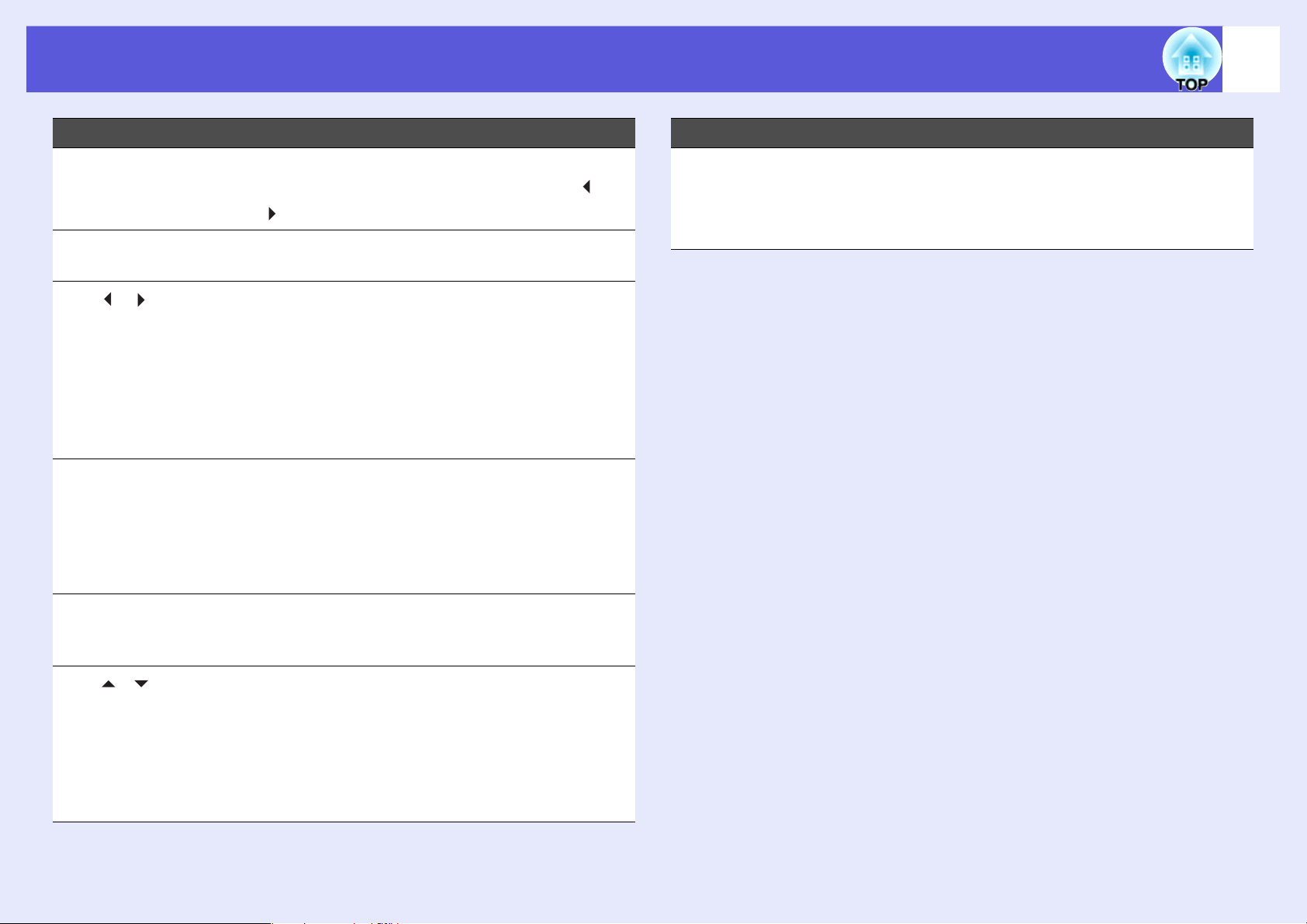
Imena in funkcije delov
14
Ime Funkcija
[Volume] gumb Prikaže se ekran za prilagajanje glasnosti.
J
Glasnost lahko prilagajate z gumboma [ ]/
[].
Številčnica Uporabite te gumbe, kadar vnašate geslo.
K
s str.32
L
[] [] gumbi
[Esc] gumb Ustavi trenutno funkcijo. Če ga pritisnete v
M
Če jih pritisnete v meniju za konfiguracijo ali
zaslonu s pomočjo, ti gumbi izbirajo med
elementi v meniju in vrednostmi nastavitev.
s Priročnik za hitri zagon,
EB-X6 s str.38, EB-S6 s str.39
Če uporabljate funkcijo brezžične miške, se
miškina kazalka premakne v smeri pritisnjene
tipke. s str.87
meniju za konfiguracijo, premakne sliko na
prejšnji nivo menija.
EB-X6 s str.38, EB-S6 s str.39
Če uporabljate funkcijo brezžične miške, to
služi kot desni miškin gumb. s str.87
Območje
P
oddajanja
svetlobe
daljinskega
upravljalnika
Ime Funkcija
Oddaja signale daljinskega upravljalca.
s Priročnik za hitri zagon
[Help] gumb Prikaže in zapre zaslon s pomočjo, ki vam
N
pokaže, kako odpraviti morebitne težave.
s str.49
O
[] [] gumbi
Če jih pritisnete v meniju za konfiguracijo ali
zaslonu s pomočjo, ti gumbi izbirajo med
elementi v meniju in vrednostmi nastavitev.
EB-X6 s str.38, EB-S6 s str.39
Če uporabljate funkcijo brezžične miške, se
miškina kazalka premakne v smeri pritisnjene
tipke. s str.87
Page 15
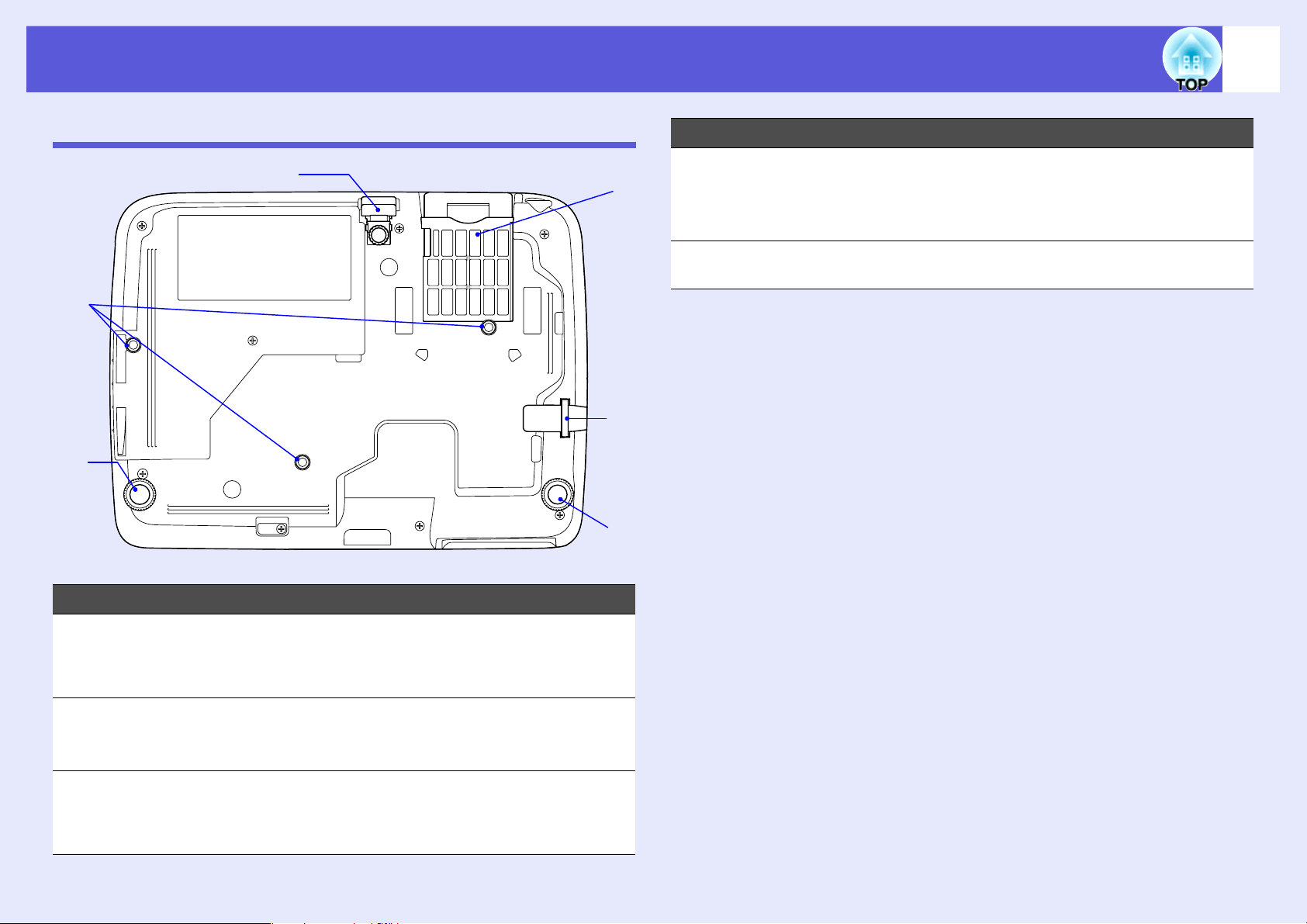
Imena in funkcije delov
15
Podnožje
A
B
E
D
C
B
Ime Funkcija
Zračni filter
D
(Odprtina za
dovod zraka)
Sprednja
E
nastavljiva noga
Preprečuje, da bi prah oziroma tujki prišli v
projektor s pretokom zraka. Projektor prikaže
opozorilno sporočilo, ko je čas, da očistite ali
zamenjate zračni filter. s str.65, 71
s str.6
Ime Funkcija
Točke za
A
pritrditev na
nosilno konzolo
(3 točke)
Zadnja noga
B
(2 točki)
Točka za
C
namestitev
varnostnega
kabla
Sem pritrdite neobvezno stropno konzolo, če
želite projektor pritrditi na strop. s str.64, 97
Obrnite, da bi iztegnili in umaknili za
prilagoditev horizontalnega nagiba.
s Priročnik za hitri zagon
Skozi točko, kjer želite projektor pričvrstiti na
fiksiran predmet, potegnite kabel za zaščito
proti kraji. s str.35
Page 16
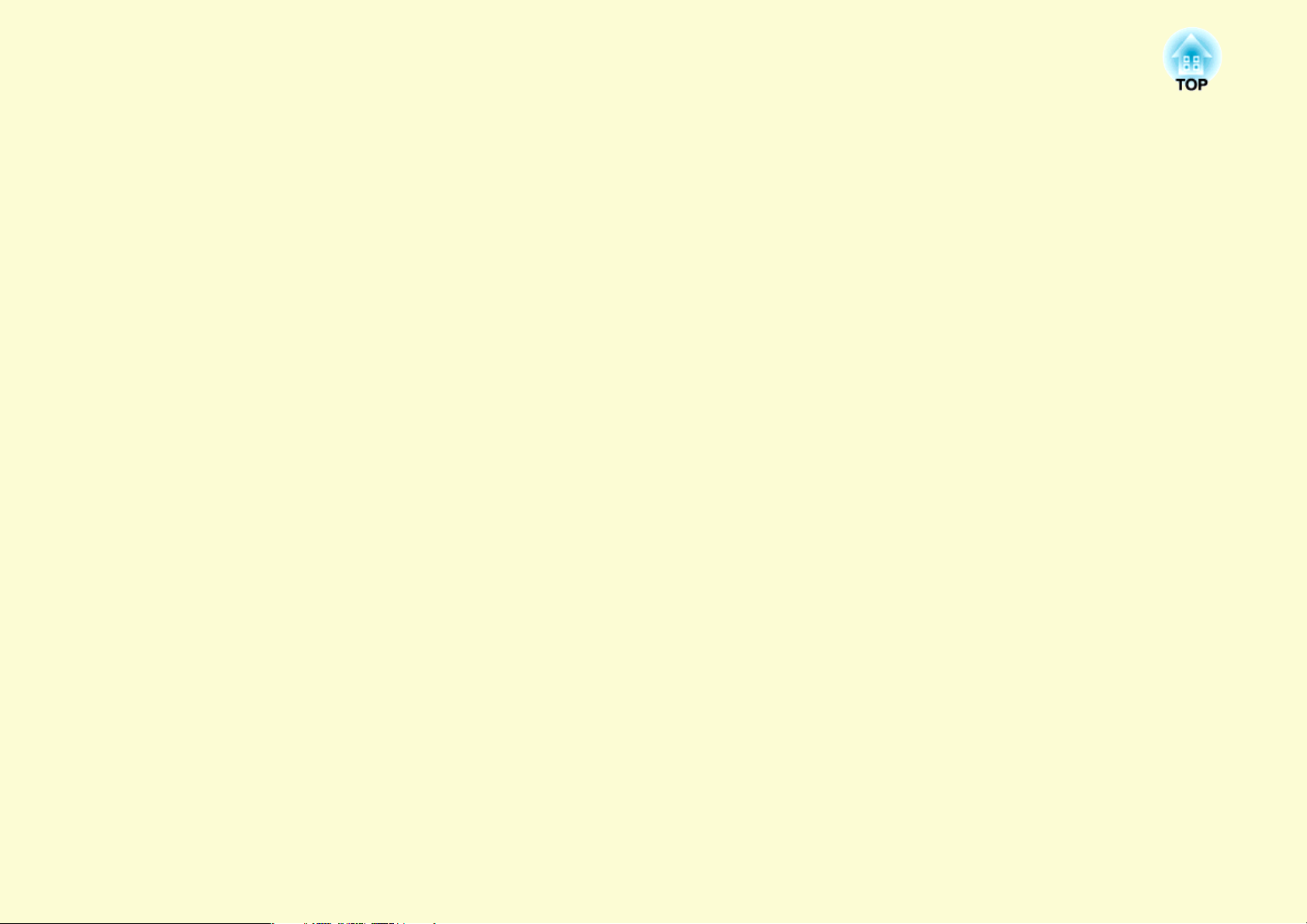
Uporabne funkcije
To poglavje razloži uporabne funkcije za predstavitve in podobno, ter tudi varnostne funkcije.
Zamenjava projicirane slike............................... 17
• Preklapljanje s samodejnim zaznavanjem
vhodnega signala (iskanje vira).......................................17
• Neposredno preklapljanje z daljinskim
upravljalnikom (samo EB-W6).......................................18
Funkcije za izboljšavo projekcije ...................... 19
• Izbiranje kakovosti projekcije
(Izbiranje barvnega načina) ............................................19
Spreminjanje barvnega načina z daljinskim
upravljalnikom (samo EB-W6) .............................................19
Spreminjanje barvnega načina s
konfiguracijskim menijem......................................................20
• Nastavljanje samozaslonke ............................................21
• Začasen izklop slike in zvoka (A/V nemo)....................22
• Zamrzovanje slike (Zamrzni) .........................................23
• Spreminjanje razmerja stranic ....................................... 24
Metode preklapljanja .................................................................. 24
Spreminjanje razmerja slike na slikah z
video opreme........................................................................... 25
Spreminjanje razmerja za računalniške slike
(Za EB-X6/S6) ........................................................................26
Spreminjanje razmerja računalniške/HDMI slike
(Za EB-W6).............................................................................27
• Povečanje dela slike (E-zoom)....................................... 29
Varnostne funkcije ..............................................31
• Nadzorovanje uporabnikov
(Zaščita z geslom) ............................................................ 31
Vrsta Zaščite z geslom ................................................................31
Nastavljanje Zaščite z geslom ....................................................31
Vnos gesla..................................................................................... 33
• Omejevanje delovanja (Zaklep delovanja).................. 34
• Zaklep proti kraji............................................................. 35
Namestitev žičnega zaklepa........................................................ 35
Page 17
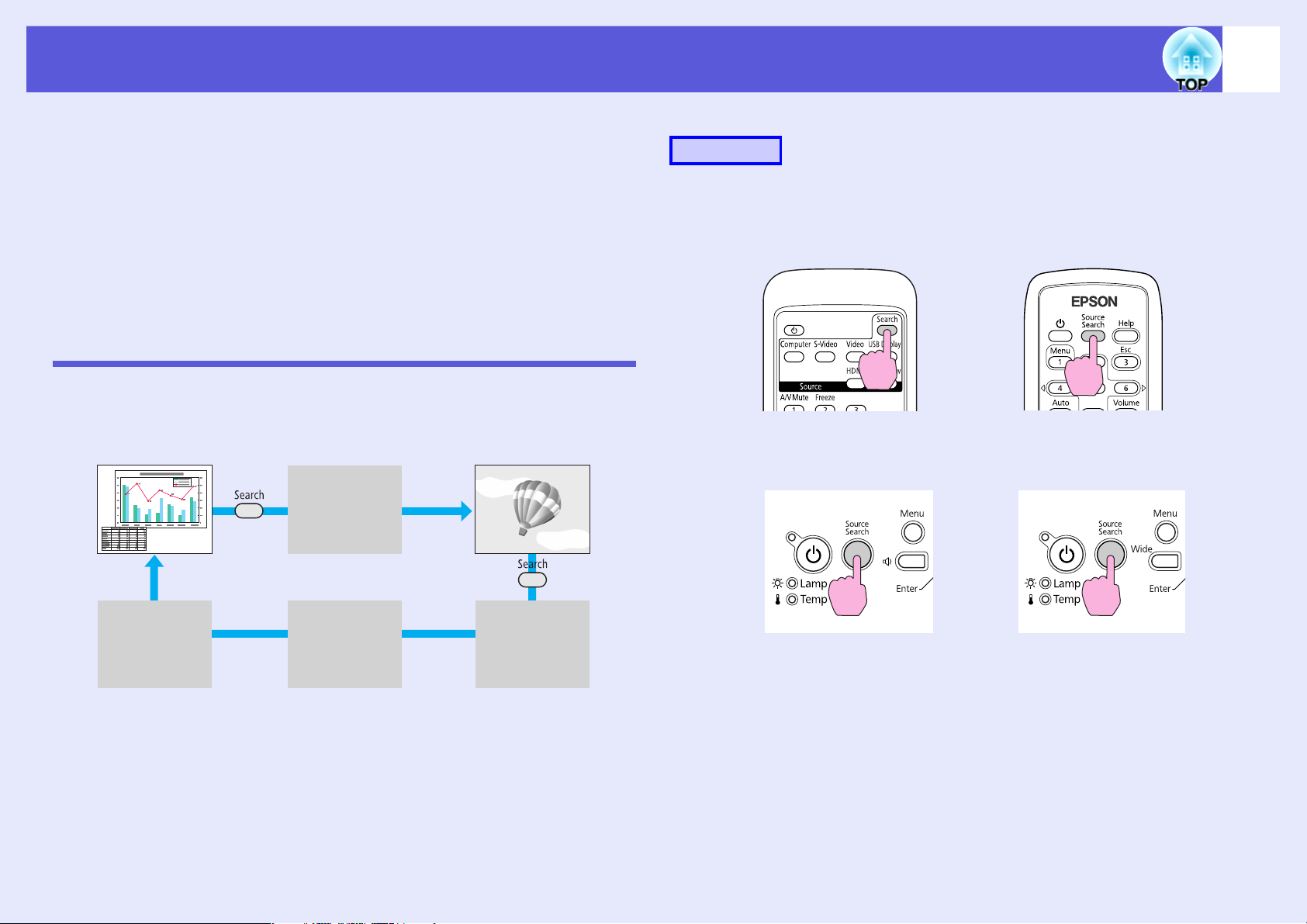
Zamenjava projicirane slike
Uporabite naslednje metode za preklapljanje med slikami za
projiciranje.
• Preklapljanje z iskanjem vira
Projektor samodejno zazna signale, ki jih pošilja povezana oprema,
in projicira sliko, ki jo ta oprema pošilja.
• Neposredno preklapljanje (samo EB-W6)
Preklopite tako da pritisnete gumb ciljnih vhodnih vrat na daljinskem
upravljalniku.
Preklapljanje s samodejnim zaznavanjem vhodnega signala (iskanje vira)
Ciljno sliko lahko hitro projicirate, saj gumb [Source Search]
(Iskanje vira) preskoči vhodna vrata, kjer se ne vnaša nobena slika.
Računalnik VideoS-video
17
Postopek
Ko je vaša video oprema povezana, začnite predvajati pred
začetkom tega postopka.
Z daljinskim upravljalnikom
EB-W6 EB-X6/S6
Z nadzorno ploščo
Predstavitev
*
USB Display
HDMI
*
* Preklapljanje med HDMI in Predstavitev je na voljo samo pri EB-
W6.
EB-W6/X6 EB-S6
Ko sta povezani dve ali več naprav, pritiskajte gumb, [Source
Search] dokler ni projicirana želena slika.
Page 18
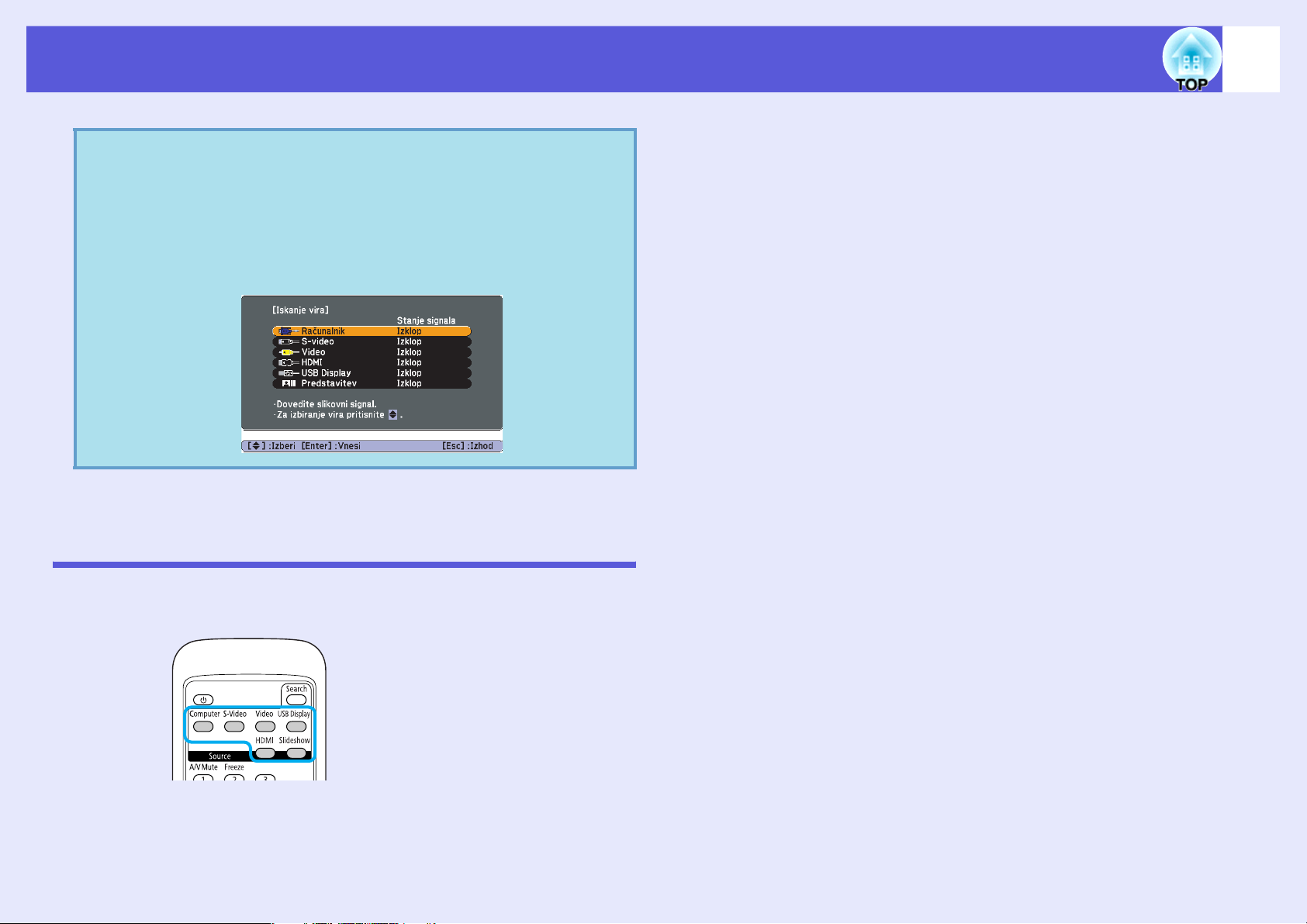
Zamenjava projicirane slike
Naslednji zaslon, ki kaže status slikovnih signalov, se
q
pokaže samo, kadar je na voljo slika, ki jo projektor
trenutno projicira, ali kadar ni nobenega slikovnega
signala. Izberete lahko vhodna vrata, kjer projicira
priključena naprava, ki jo želite uporabiti. Če ne
storite nič, se zaslon zapre po približno 10 sekundah.
18
EB-W6
Neposredno preklapljanje z daljinskim upravljalnikom (samo EB-W6)
Na ciljni vir lahko preklopite neposredno s pritiskom na gumb na
daljinskem upravljalniku.
Za delovanje gumbov se sklicujte na naslednje. s str.11
Page 19
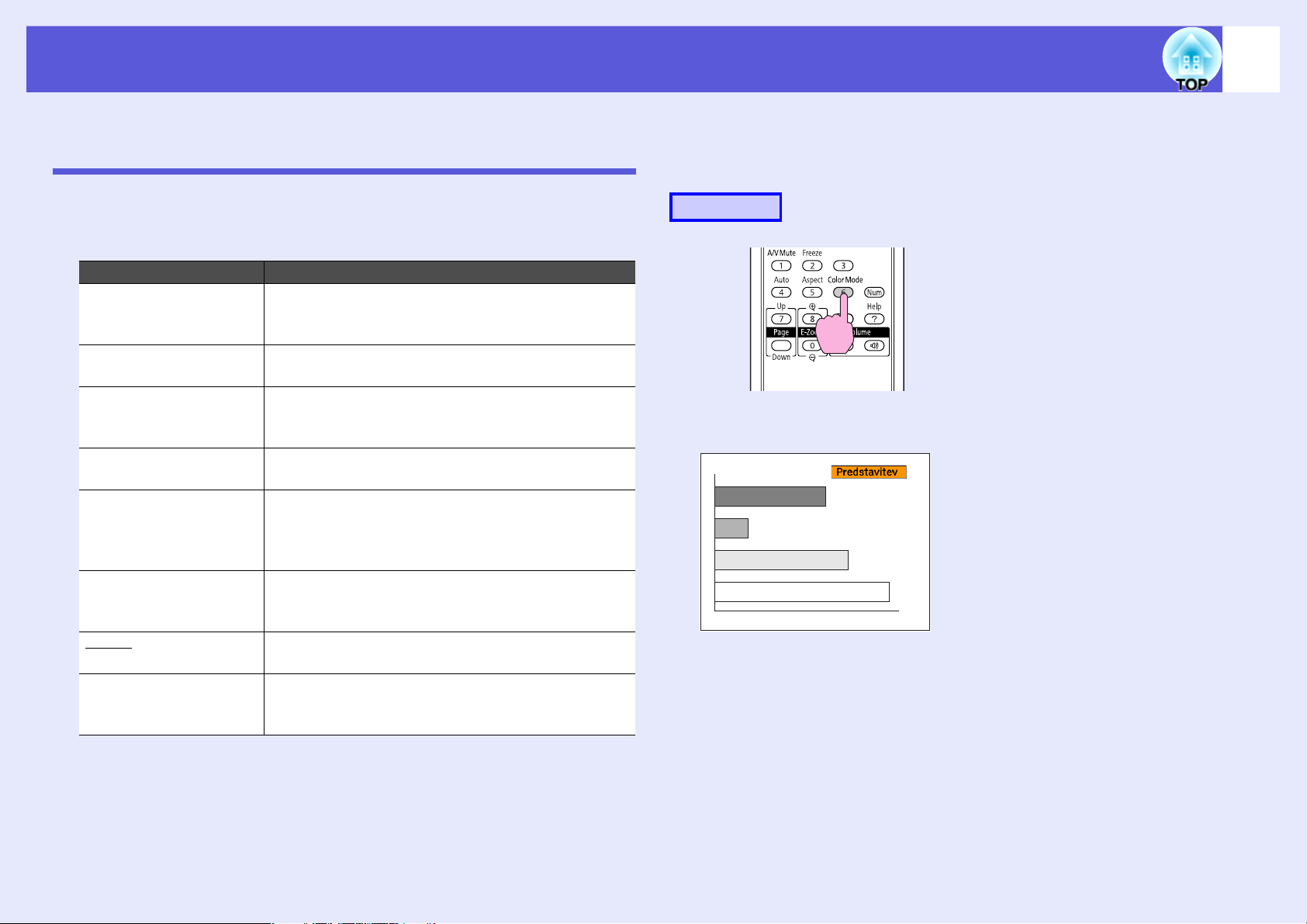
Funkcije za izboljšavo projekcije
19
Izbiranje kakovosti projekcije (Izbiranje barvnega načina)
Optimalno kakovost slike lahko preprosto dosežete tako, da izberete
nastavitve, ki najbolj ustrezajo okolju, v katerem projicirate. Svetlost
slike je odvisna od načina delovanja, ki ste ga izbrali.
Način delovanja Uporaba
Igra Ta način je primeren za uporabo v svetlih
prostorih. To je najsvetlejši način in dobro
proizvaja odtenke senc.
Predstavitev Ta način je primeren za ustvarjanje predstavitev
z uporabo barvnih materialov v svetlih prostorih.
Besedilo Ta način je primeren za ustvarjanje predstavitev
z uporabo črno-belih materialov v svetlih
prostorih.
Gledališče Najbolj primeren za ogled filmov v temačni sobi.
Ta način prikazuje slike v naravni barvi.
*1
Foto
*2
Šport
sRGBg Najbolj primeren za slike, ki odgovarjajo
Ta b l a Tudi če projicirate na tablo (zeleno), ta
Najbolj primeren za projekcijo mirujočih slik, na
primer fotografij, v dobro osvetljeni sobi. Ta
način prikazuje slike v živih barvah in jim daje
kontrast.
Najbolj primeren za gledanje TV programov v
dobro osvetljeni sobi. Ta način prikazuje slike v
živih barvah in jim daje življenje.
barvnemu standardu sRGB.
nastavitev vašim slikam da naraven ton, kot bi
projicirali na zaslon.
f Spreminjanje barvnega načina z daljinskim
upravljalnikom (samo EB-W6)
Postopek
Kadar pritisnete na gumb, se prikaže ime barvnega načina na
zaslonu in barvni način se spremeni.
Če pritisnete gumb, medtem ko je ime barvnega načina prikazano na
zaslonu, nastavitev preklopi na naslednji barvni način.
*1 Možno izbrati samo z enim izmed naslednjih virov signala.
Računalnik, HDMI digitalni-RGB (samo EB-W6), USB
Display, Predstavitev (samo EB-W6)
*2 Možno izbrati samo z enim izmed naslednjih virov signala.
Komponentni video, S-Video, kompozitni video, HDMI
komponenta (samo EB-W6)
Page 20
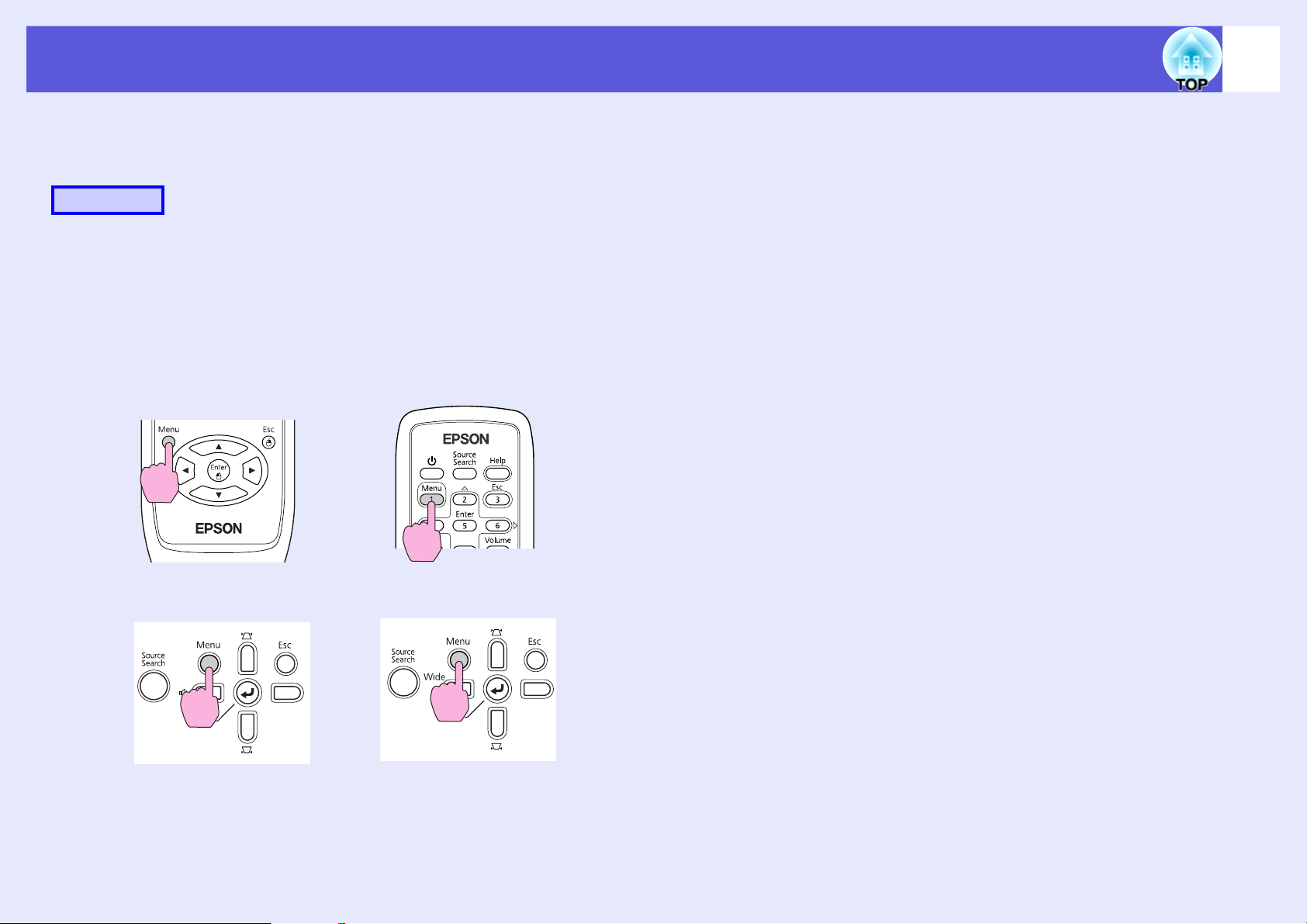
Funkcije za izboljšavo projekcije
20
f Spreminjanje barvnega načina s konfiguracijskim
menijem
Postopek
A
Z daljinskim upravljalnikom
Z nadzorno ploščo
Pritisnite gumb [Menu] in v konfiguracijskem meniju
izberite "Slika" - "Barvni način".
EB-W6 s str.37
EB-X6 s str.38
EB-S6 s str.39
EB-W6 EB-X6/S6
B
C
Izberite ime barvnega načina.
Pritisnite gumb [Menu], da zaprete konfiguracijski
meni.
EB-W6/X6 EB-S6
Page 21
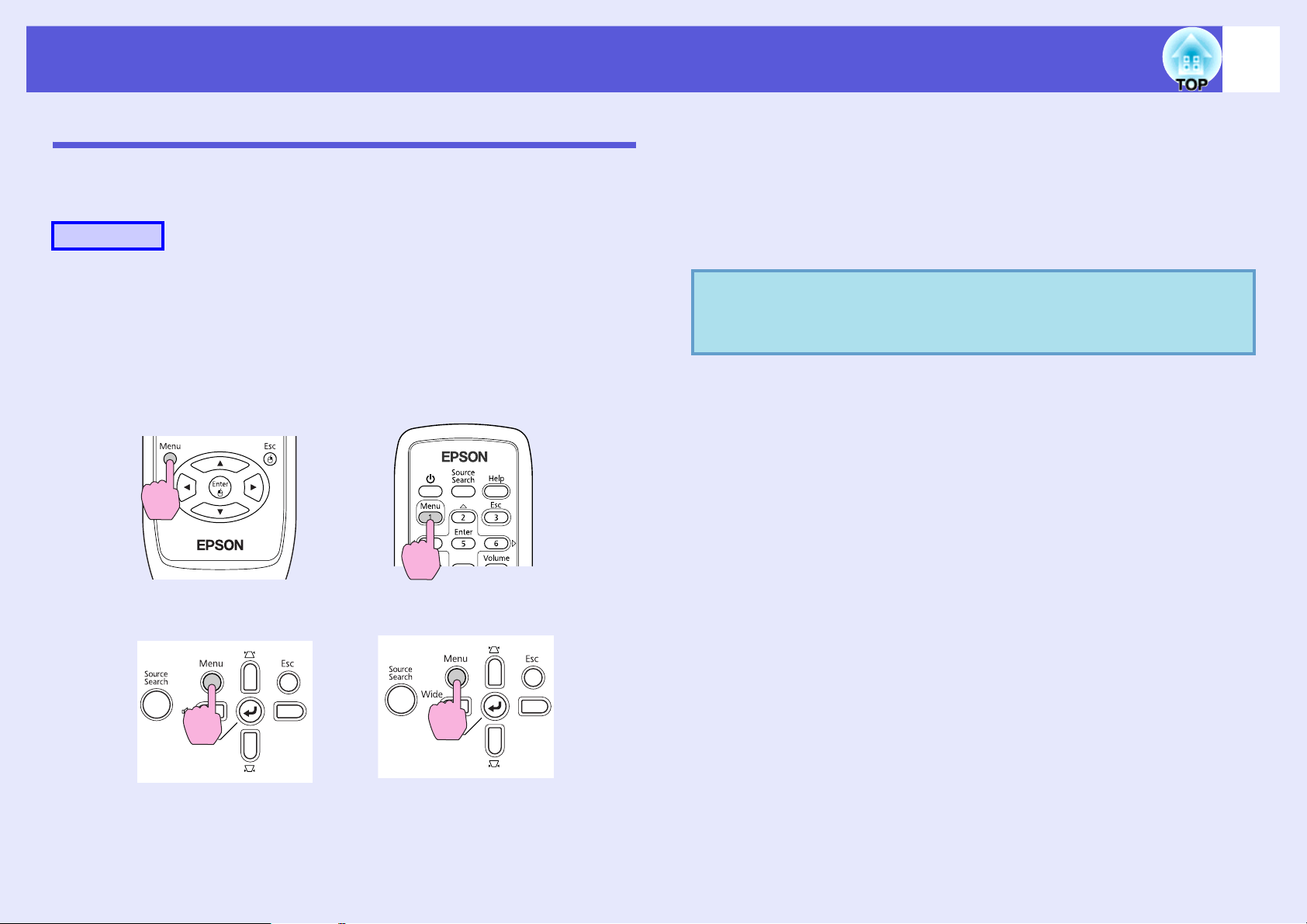
Funkcije za izboljšavo projekcije
21
Nastavljanje samozaslonke
S samodejnimi nastavitvami svetilnosti glede na svetlost prikazane
slike, vam omogoča uživanje v globokih in bogatih barvah.
Postopek
A
Z daljinskim upravljalnikom
Pritisnite gumb [Menu] in v konfiguracijskem meniju
izberite "Slika" - "Samozaslonka".
EB-W6 s str.37
EB-X6 s str.38
EB-S6 s str.39
B
C
q
Izberite "Vklopljeno".
Nastavljena vrednost se shrani za vsak barvni način.
Pritisnite gumb [Menu], da zaprete konfiguracijski
meni.
Ta element je na voljo samo, če je kot "Barvni način" v
meniju "Slika" izbrano "Igra" ali "Teater".
EB-W6 EB-X6/S6
Z nadzorno ploščo
EB-W6/X6 EB-S6
Page 22
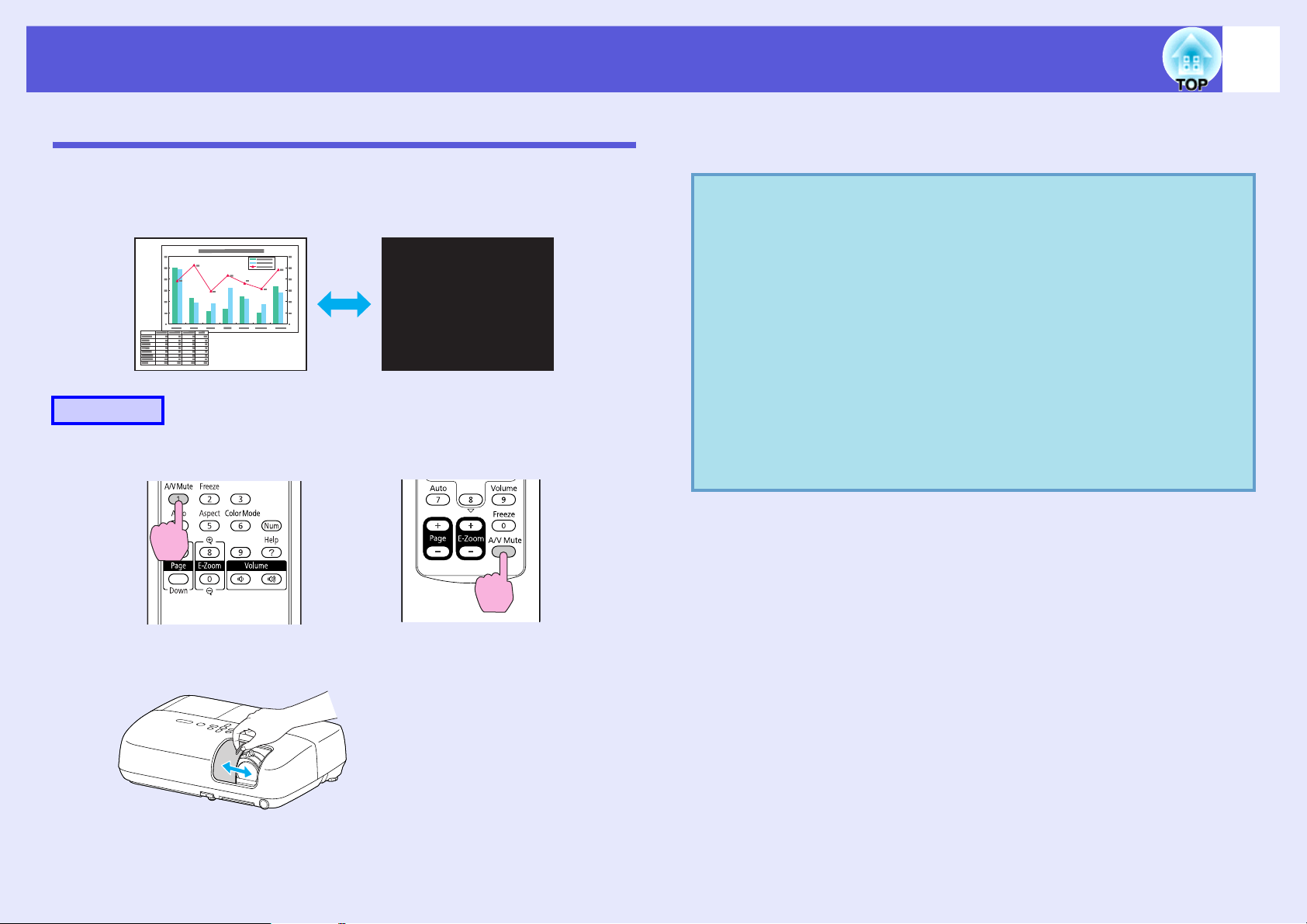
Funkcije za izboljšavo projekcije
22
Začasen izklop slike in zvoka (A/V nemo)
To funkcijo uporabite, ko želite usmeriti pozornost občinstva na to,
kar govorite, ali če ne želite prikazati takšnih podrobnosti, kot je
preklapljanje med datotekami med predstavitvijo na računalniku.
Postopek
Daljinski upravljalnik
Kadar pritisnete na gumb, se odpre ali zapre drsnik za izklop slike in
zvoka, A/V nemo se vklopi ali izklopi.
•Če uporabite to funkcijo, ko predvajate premikajoče
q
slike, se slike in zvok še vedno predvajajo, zato se ne
morete vrniti v trenutek, ko je bil aktiviran A/V
nemo.
•S pomočjo daljinskega upravljalca lahko izberete
prikaz črne, modre ali logotipa kot prikaza izklopa
zvoka in slike z uporabo "Razširjeno" - "Prikaz" "A/V nemo" nastavitve v konfiguracijskem meniju.
s
str.44
•Ko je drsnik za izklop zvoka in slike zaprt in se začne
izklop zvoka in slike, lahko nastavite samodejen
izklop napajanja po približno 30 minutah tako, da
nastavite "Razširjeno" - "Delovanje" - "Timer
s
pokritja leče" v konfiguracijskem meniju.
str.45
Projektor
EB-W6 EB-X6/S6
Page 23
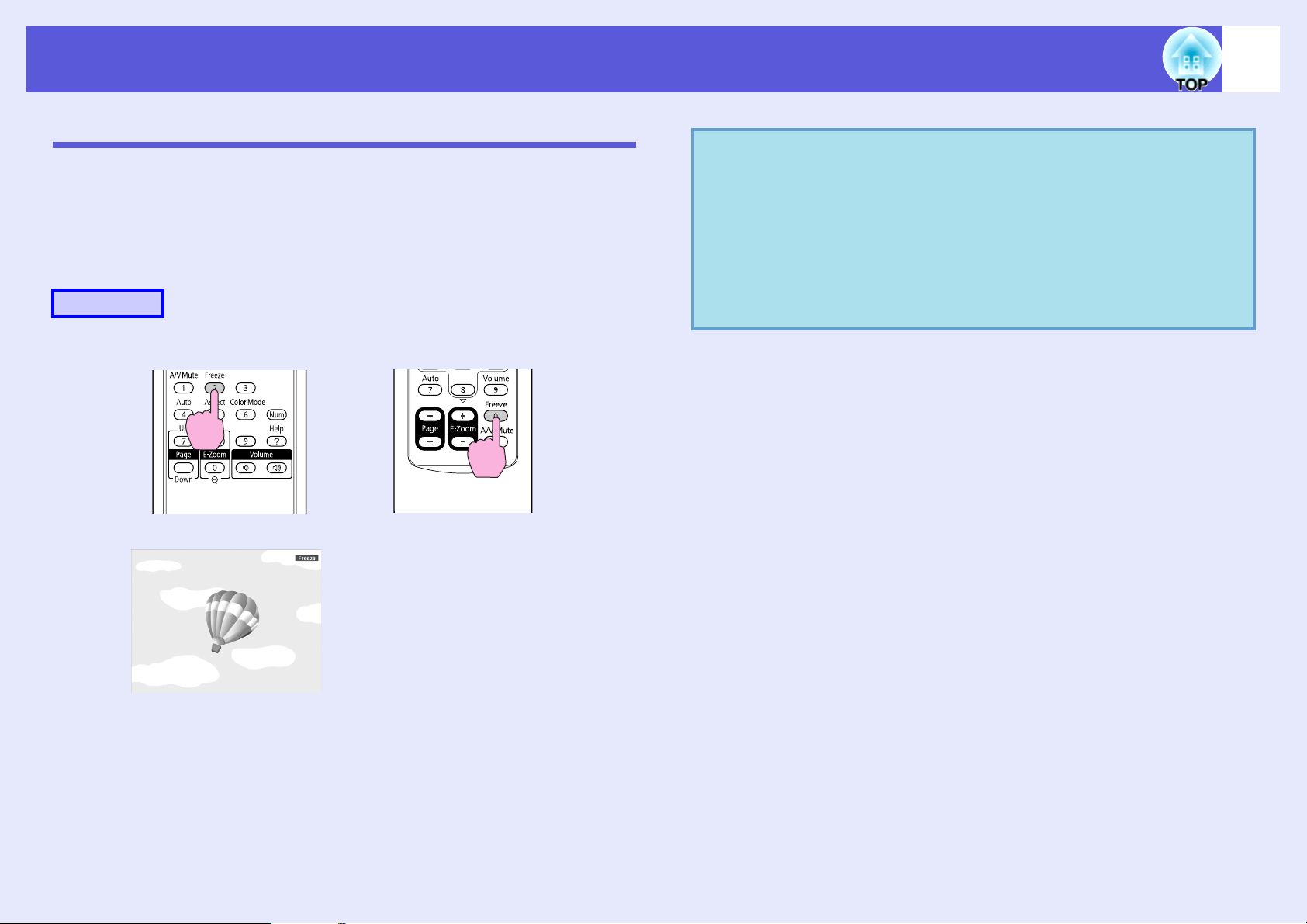
Funkcije za izboljšavo projekcije
Zamrzovanje slike (Zamrzni)
Ko je premikajoča slika na zaslonu zamrznjena, se projekcija
nadaljuje, tako da lahko premikajoče slike projicirate po posameznih
sličicah, tako kot nepremično fotografijo. Med predstavitvijo iz
računalnika lahko tudi preklapljate med datotekami, ne da bi
projicirali sliko, če pred tem uporabite funkcijo Zamrzni.
Postopek
Daljinski upravljalnik
q
23
•Zvok se ne ustavi.
•Vir nadaljuje s predvajanjem premikajočih slik, tudi
ko je zaslon zamrznjen, zato ni mogoče nadaljevati
projekcije od tam, kjer je bila ustavljena.
•Če pritisnete gumb [Freeze], medtem ko je prikazan
meni za konfiguracijo ali zaslon s pomočjo, se
prikazana meni ali pomoč ugasneta.
•Funkcija Zamrzni deluje tudi ob uporabi E-zooma.
EB-W6 EB-X6/S6
Ko pritisnete na gumb, se funkcija Zamrzni vklopi oziroma izklopi.
Page 24
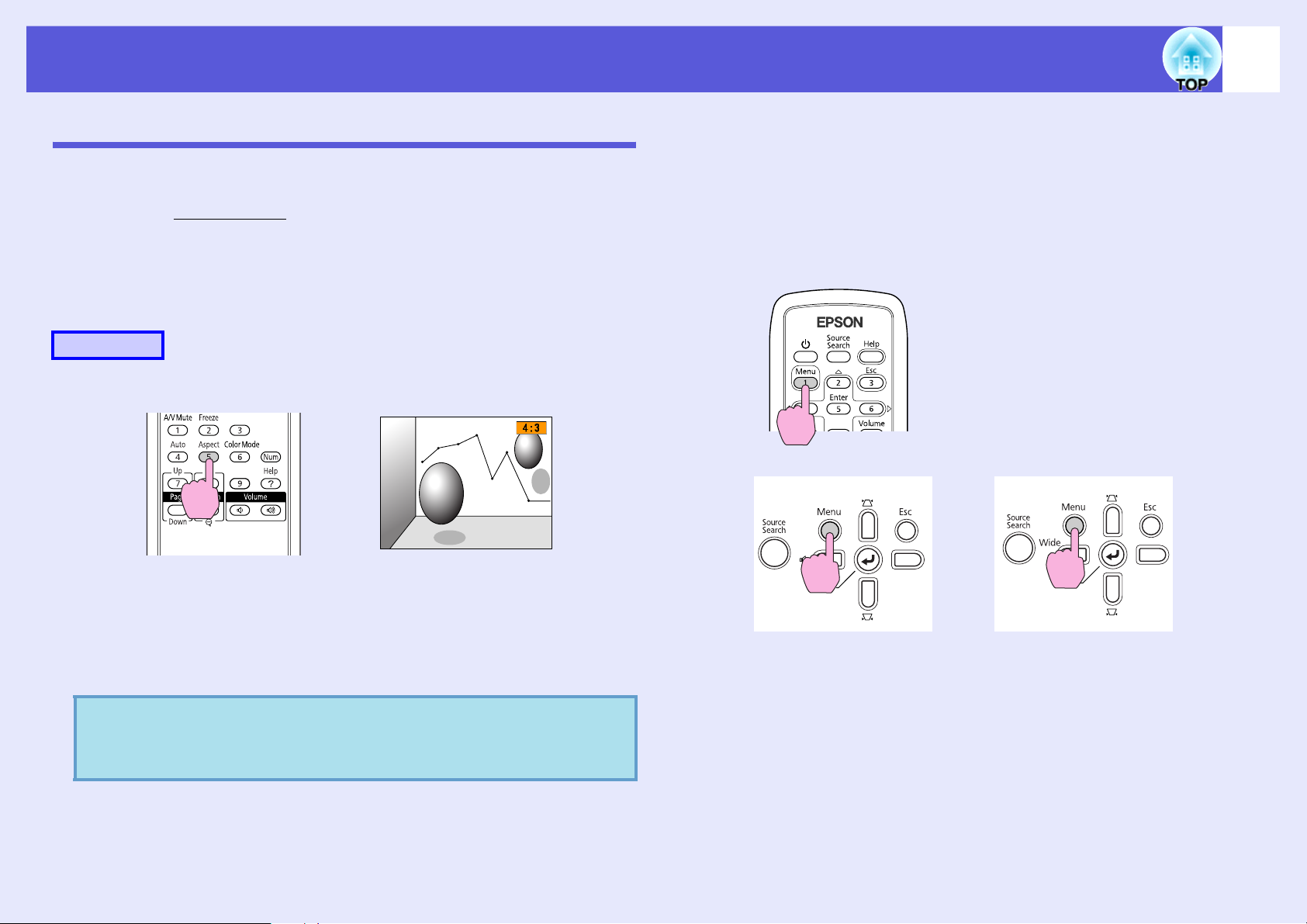
Funkcije za izboljšavo projekcije
24
Spreminjanje razmerja stranic
Ko priključite video opremo in projicirate slike, ki so bile posnete v
digitalnem videu ali na DVD-je z razmerjem 16:9 širokokotno,
spremenite razmerje slikeg. Spreminjanje razmerja slike je potrebno
tudi, kadar želite projicirati slike z računalnika v polni velikosti.
Vrste in metode preklapljanja razmerja slike so naslednje.
f Metode preklapljanja
Postopek
EB-W6
EB-X6/S6
A
Z daljinskim upravljalnikom
Z nadzorno ploščo
Pritisnite gumb [Menu] in v konfiguracijskem meniju
izberite "Signal"
EB-X6 s str.38
EB-S6 s str.39
- "Pogled".
Kadar pritisnete na gumb, se na zaslonu prikaže ime razmerja in
razmerje se spremeni.
Če pritisnete gumb, medtem ko je ime razmerja na zaslonu, se
spremeni v naslednje razmerje.
To lahko nastavite tudi z uporabo "Pogled" iz menija
q
"Signal" v konfiguracijskem meniju.
s
str.42
EB-X6 EB-S6
Page 25
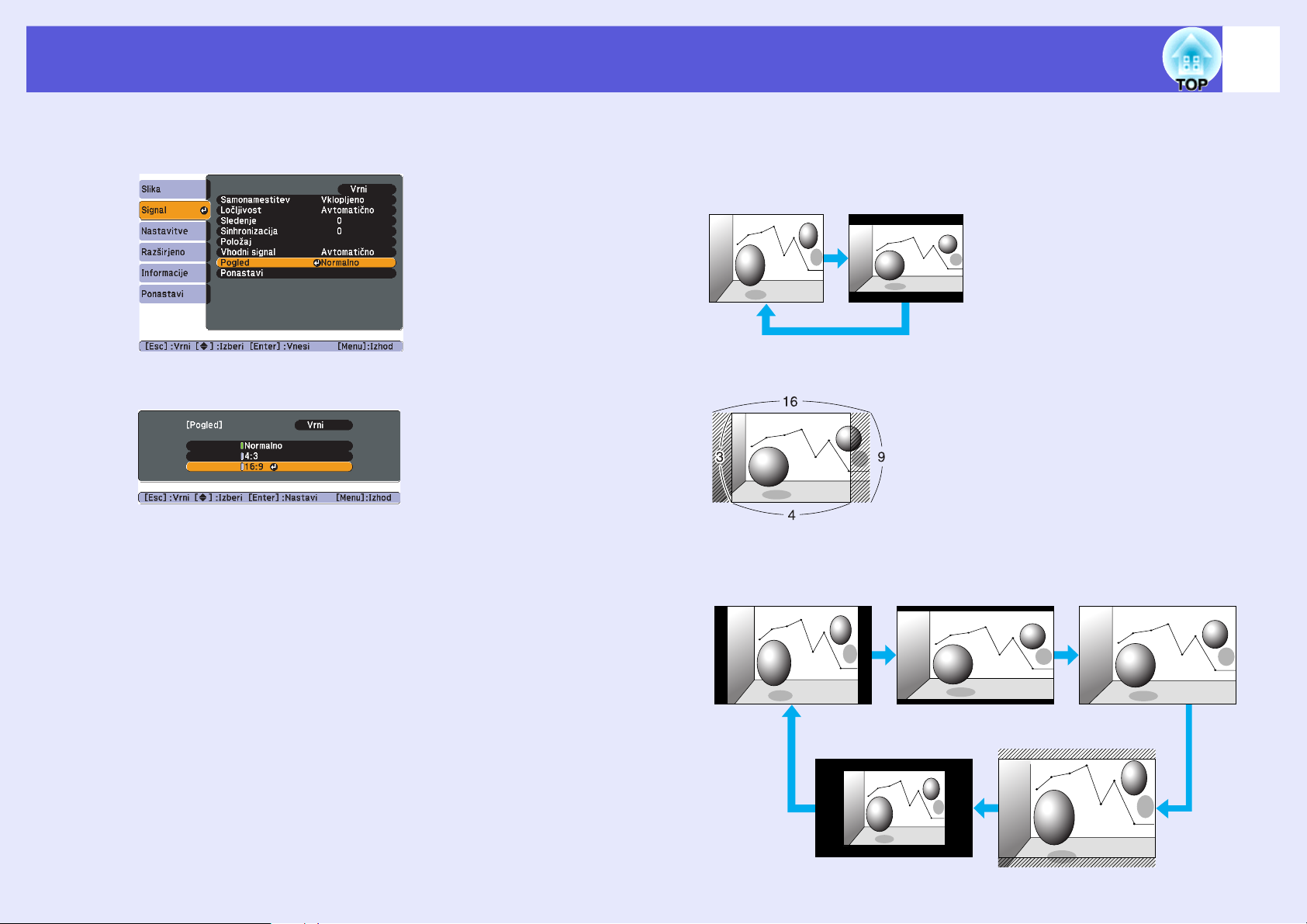
Funkcije za izboljšavo projekcije
*
25
B
C
Izbrano razmerje slike je nastavljeno.
Pritisnite gumb [Enter], da se prikaže zaslon
"Pogled".
Izberite razmerje slike in pritisnite gumb [Enter].
f Spreminjanje razmerja slike na slikah z video opreme
EB-X6/S6
4:3
* Med vhodnim signalom 720p/1080i je razmerje stranic povečano na
4:3 (prikaz slike z odrezanim levim in desnim delom).
EB-W6
16:9
Normalno
Ozko
16:9
Zoom
Polno
Page 26
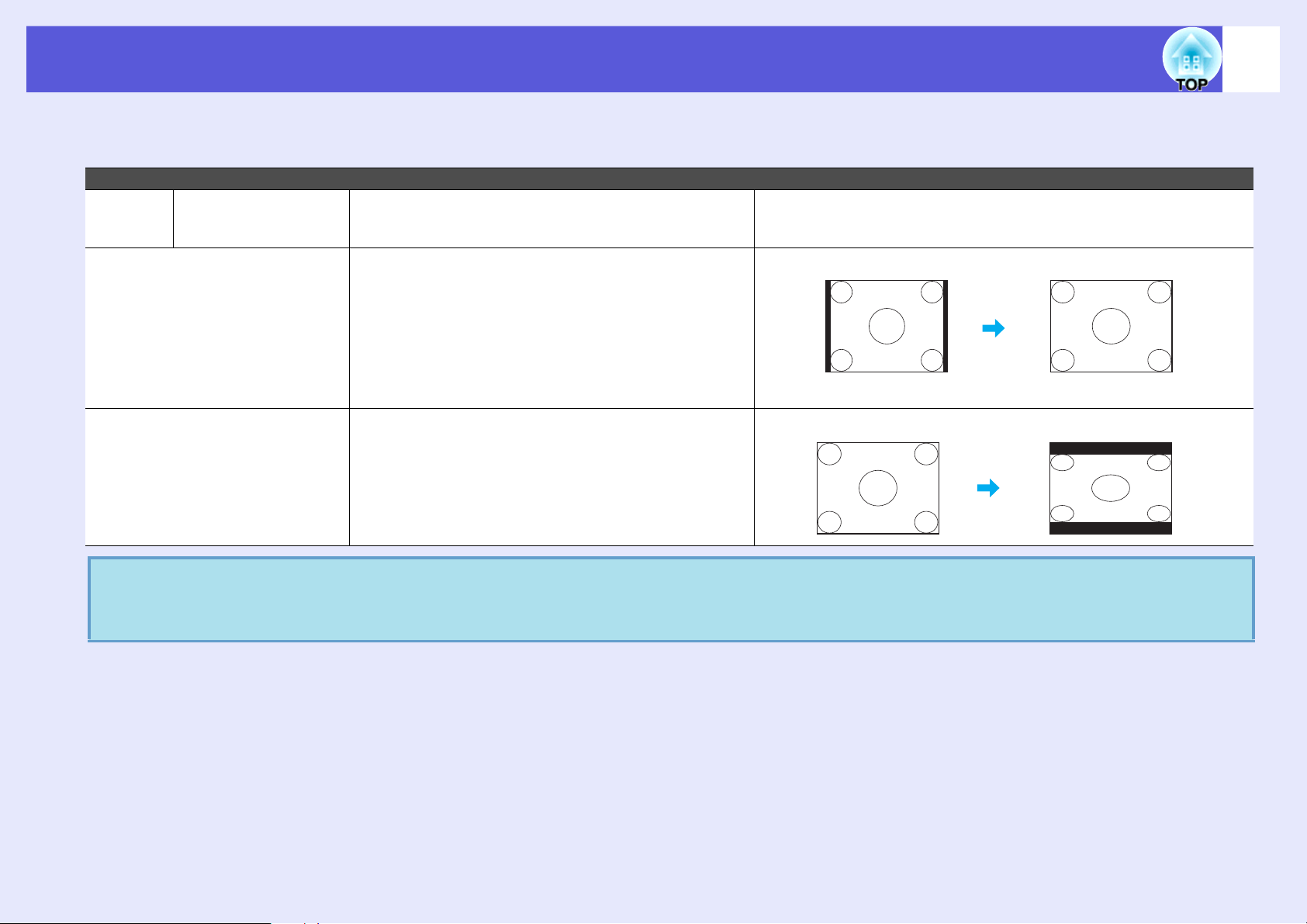
Funkcije za izboljšavo projekcije
f Spreminjanje razmerja za računalniške slike (Za EB-X6/S6)
Med projiciranjem vhodnih slik z računalniških vhodnih vrat, je razmerje slike mogoče spremeniti kot sledi.
Nastavitev Obrazložitev Primer projekcije
Normalno
4:3 Projicira na polno velikost projekcije v razmerju
Med projiciranjem
slike z vhodnih vrat
računalnika
Projicira na polno velikost projekcije in obdrži
razmerje, kot ga ima vhodna slika.
Med vhodnim signalom 1280 ^ 1024
4:3. Uporabite, kadar želite projicirati slike z
razmerjem 5:4 (1280 ^ 1024 ipd.) na polno
velikost projekcije.
26
16:9 Projicira pri razmerju slike 16:9. Uporabite, kadar
želite projicirati celoten zaslon na zaslon v
razmerju 16:9.
Kadar nekateri deli slike manjkajo ali med projiciranjem slike z računalnika ni mogoča projekcija celotne slike, potem v
q
konfiguracijskem meniju nastavite "Ločljivost" na "Široko" ali "Normalno", glede na ekran računalnika.
Normalno
Med vhodnim signalom 1280 ^ 1024
s
4:3
str.41
Page 27
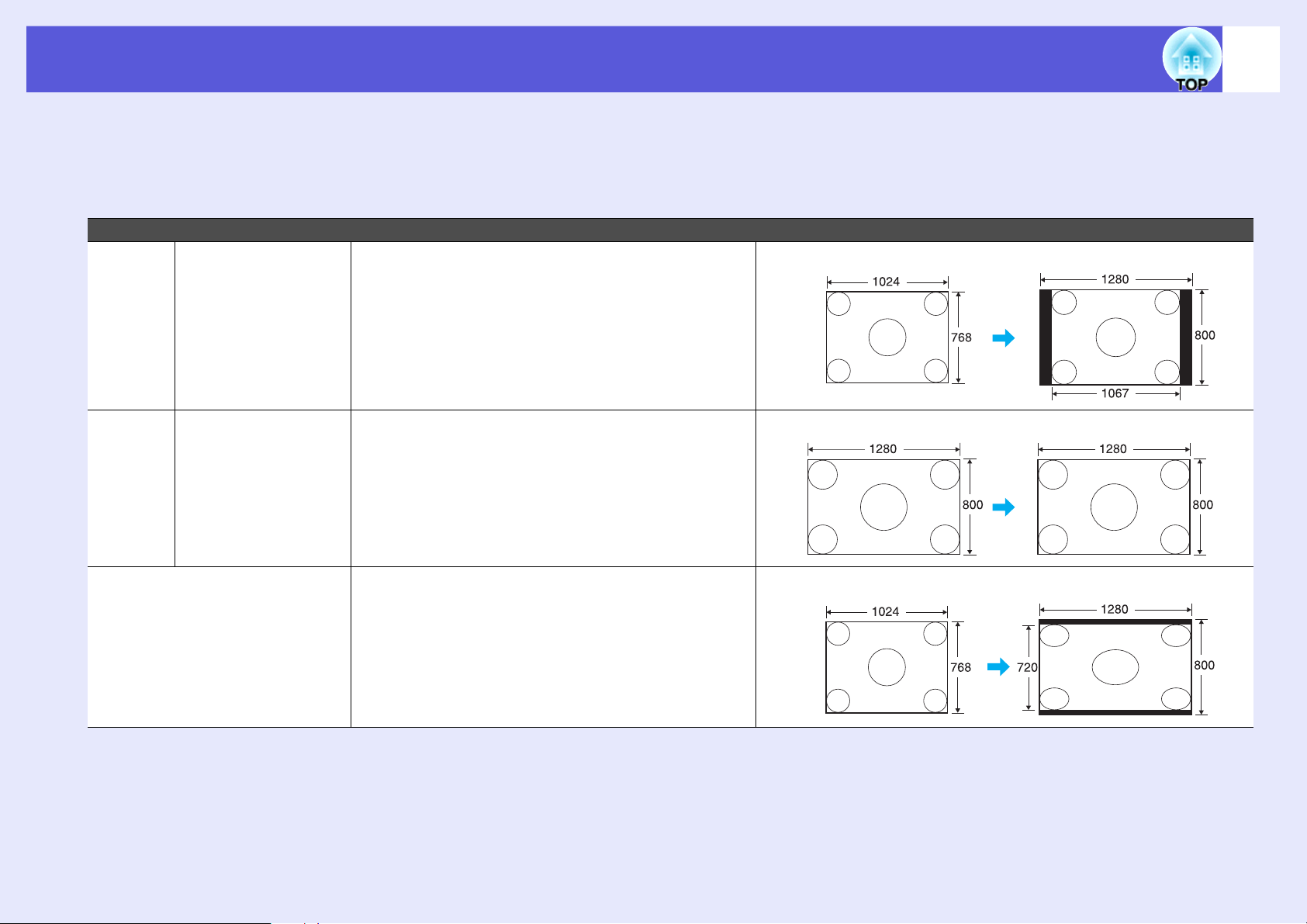
Funkcije za izboljšavo projekcije
f Spreminjanje razmerja računalniške/HDMI slike (Za EB-W6)
Med projiciranjem vhodnih slik z računalniških vhodnih vrat ali HDMI vhodnih vrat, je razmerje slike mogoče spremeniti kot sledi. Pri EB-W6
znaša velikost projekcije 1280 x 800 točk (razmerje slike 16:10) zaradi WXGA ločljivosti ekrana. Kadar projicirate na zaslone z razmerjem 16:9,
nastavite razmerje na "16:9".
Nastavitev Obrazložitev Primer projekcije
Normalno
Med projiciranjem
slike z vhodnih vrat
računalnika
Projicira na polno velikost projekcije in obdrži
razmerje, kot ga ima vhodna slika.
Med vhodnim signalom 1024 ^ 768
27
Avtomati
čno
16:9 Projicira na polno velikost projekcije v razmerju
Med projiciranjem
slike s HDMI
vhodnih vrat
Projicira v ustreznem razmerju, ki je osnovano na
informacijah vhodnega signala.
16:9.
Med vhodnim signalom 1280 ^ 800
Med vhodnim signalom 1024 ^ 768
Page 28

Funkcije za izboljšavo projekcije
Nastavitev Obrazložitev Primer projekcije
Polno Projicira na polno velikost projekcije. Med vhodnim signalom 1024 ^ 768
28
Zoom Projicira na polno velikost projekcije in obdrži
razmerje stranic, kot ga ima vhodna slika. Deli, ki
segajo preko velikosti projekcije, niso projicirani.
Ozko Projicira pri ločljivosti vhodne slike na sredino
zaslona. To je idealno za čistejšo projekcijo.
Če je ločljivost slike več kot 1280 ^ 800, rob slike
ni prikazan.
Kadar nekateri deli slike manjkajo ali med projiciranjem slike z računalnika ni mogoča projekcija celotne slike, potem v
q
konfiguracijskem meniju nastavite "Ločljivost" na "Široko" ali "Normalno", glede na ekran računalnika.
Med vhodnim signalom 1024 ^ 768
Med vhodnim signalom 800 ^
600
Med vhodnim signalom 1400
^ 1050
s
str.41
Page 29
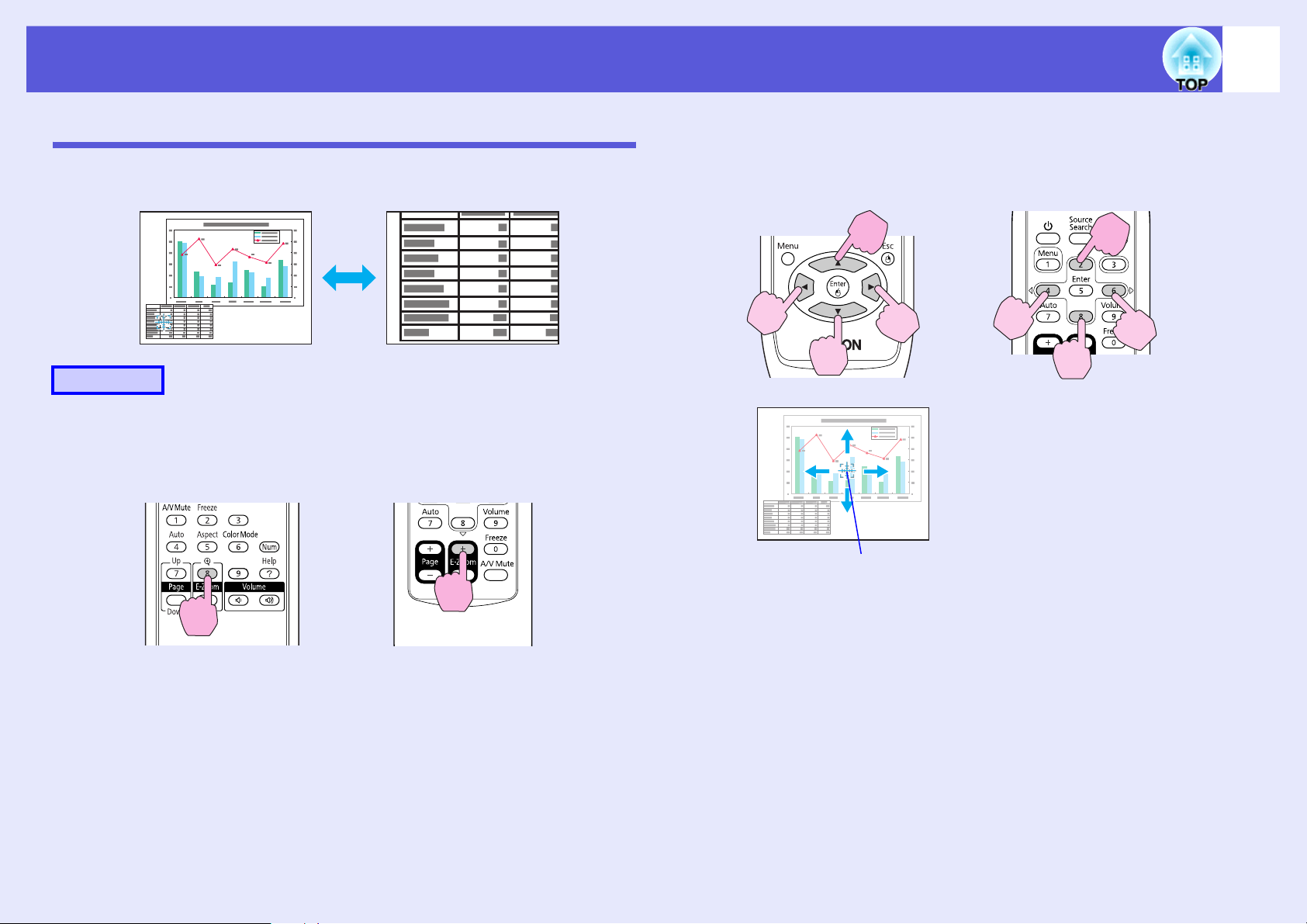
Funkcije za izboljšavo projekcije
29
Povečanje dela slike (E-zoom)
Funkcija je uporabna za povečevanje slik, da si jih lahko ogledate
bolj podrobno, na primer grafe ali tabele.
Postopek
A
Daljinski upravljalnik
Zaženite funkcijo E-zoom.
B
Daljinski upravljalnik
Premaknite križec na območje slike, ki ga želite
povečati.
EB-W6 EB-X6/S6
Križec
EB-W6 EB-X6/S6
Page 30
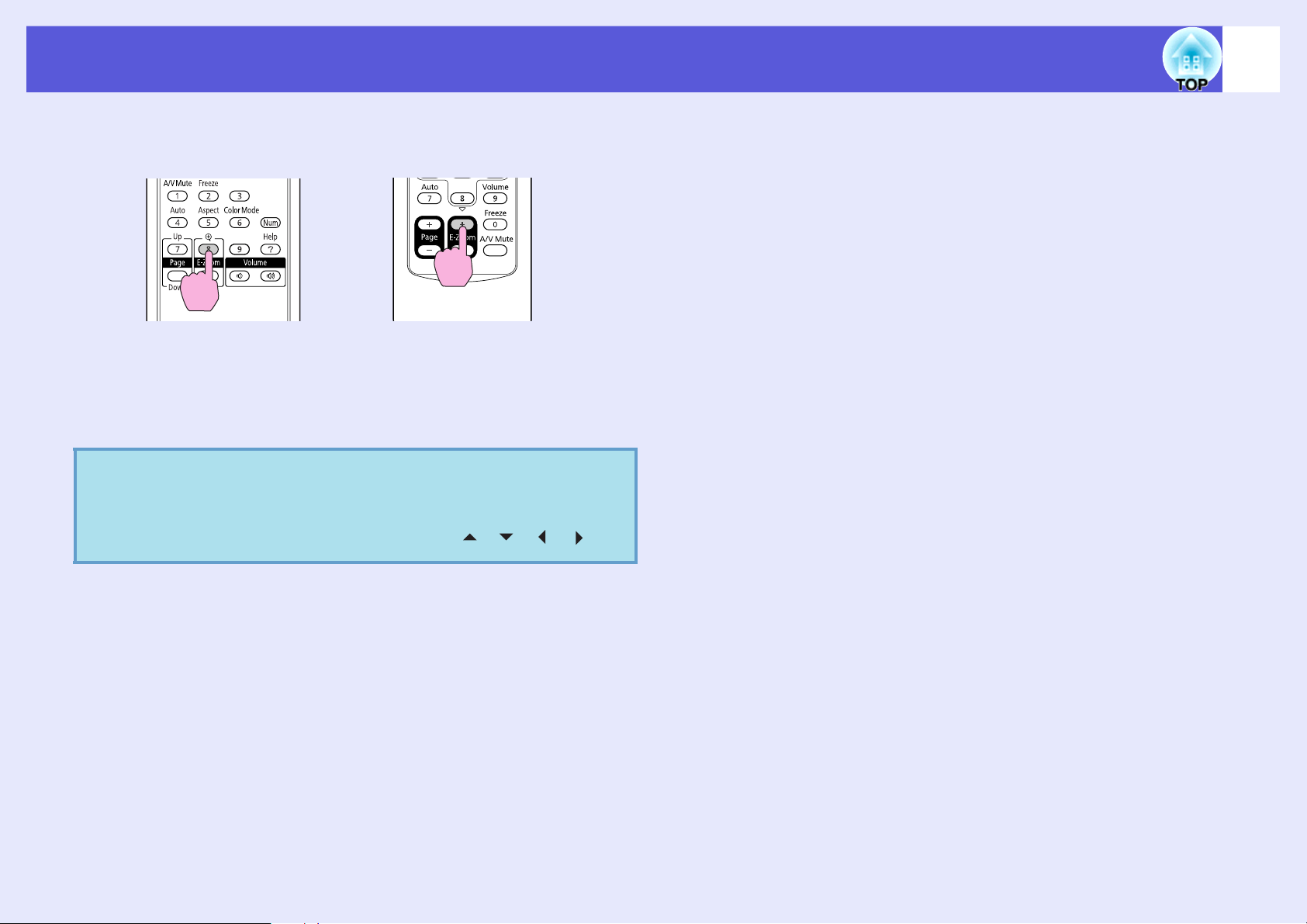
Funkcije za izboljšavo projekcije
30
C
Daljinski upravljalnik
q
Povečaj.
Ko pritisnete na gumb, se območje poveča. Hitreje lahko
povečate, če držite gumb pritisnjen.
Povečano sliko lahko zmanjšate s pritiskom na gumb [-].
Pritisnite gumb [Esc] za preklic.
•Razmerje povečave se pojavi na zaslonu. Izbrano
območje se lahko poveča od 1- do 4-krat v 25
postopnih korakih
•Sliko lahko pomikate s pritiskom [ ] [ ] [ ] [ ].
EB-W6 EB-X6/S6
Page 31

Varnostne funkcije
31
Projektor ima naslednje izboljšane varnostne funkcije.
• Zaščita z geslom
Določite lahko, kdo sme uporabljati projektor.
• Zaklep delovanja
Preprečite lahko, da bi kdorkoli brez dovoljenja spreminjal nastavitve
na projektorju.
• Zaklep proti kraji
Projektor je opremljen z različnimi vrstami zaščite proti kraji.
Nadzorovanje uporabnikov (Zaščita z geslom)
Ko je Zaščita z geslom vključena, osebe, ki ne poznajo gesla, ne
morejo uporabljati projektorja za projekcijo slik, čeprav je projektor
vključen. Prav tako ne morejo spremeniti uporabniškega loga, ki se
prikaže, ko prižgete projektor. To je zaščita proti kraji, saj se
projektorja ne da uporabljati, če je ukraden. Ob nakupu Zaščita z
geslom ni vklopljena.
f Vrsta Zaščite z geslom
Naslednji dve vrsti nastavitev zaščite z geslom lahko izberete, glede
na to, kako uporabljate projektor.
1. "Zaščita ob vklopu"
Ko je "Zaščita ob vklopu" nastavljena na "Vklopljeno", je treba
vnesti geslo vsakič, ko se projektor vklopi, potem ko ste ga
izklopili iz napajanja, v katerega je bil vklopljen zadnjikrat, ko je
bilo vneseno geslo. Če ne vnesete pravilnega gesla, se projekcija
ne zažene.
2."Zaščita uporab. loga"
Logotipa, ki ga je nastavil lastnik projektorja, ni mogoče
spremeniti. Kadar je "Zaščita uporab. loga" nastavljena na
"Vklopljeno", so sledeče spremembe onemogočene.
• Zajemanje uporabnikovega loga
• Nastavitve za "Ozadje prikaza", "Zagonski zaslon" in "A/V
nemo" v "Prikaz" v meniju za konfiguracijo.
f Nastavljanje Zaščite z geslom
Z naslednjim postopkom lahko nastavite Zaščito z geslom.
Postopek
A
Daljinski upravljalnik
q
Držite gumb [Freeze] približno pet sekund.
Pokaže se nastavitveni meni za zaščito z geslom.
EB-W6 EB-X6/S6
•Če je Zaščita z geslom že vklopljena, boste morali
vnesti geslo.
Če geslo vnesete pravilno, se vam pokaže nastavitveni
s
meni za zaščito z geslom.
•Ko nastavite geslo, nalepite nalepko zaščiten z geslom
na vidno mesto na projektorju, kot dodatno zaščito
proti kraji.
"Vnos gesla" str.33
Page 32

Varnostne funkcije
32
B
C
D
Vklopite "Zaščito ob vklopu".
(1) Izberite "Zaščito ob vklopu" in nato pritisnite na gumb
[Enter].
(2) Izberite "Vklop", nato pritisnite na gumb [Enter].
(3) Pritisnite [Esc] gumb.
Vklopi "Zaščita loga uporabnika".
(1) Izberite "Zaščita loga uporabnika", nato pritisnite na
gumb [Enter].
(2) Izberite "Vklop", nato pritisnite na gumb [Enter].
(3) Pritisnite [Esc] gumb.
Nastavite geslo.
(1) Izberite "Geslo", nato pritisnite na gumb [Enter].
(2) Sporočilo "Spremenim geslo?" se prikaže, izberite "Da"
in pritisnite na gumb [Enter]. Osnovna nastavitev za geslo
je "0000". Nastavite svoje poljubno geslo. Če izberete
"Ne", se vrnete na zaslon v koraku 1.
(3) Vnesite štirimestno številko z uporabo gumbov s
številkami. (Pri EB-W6 vnesite številko tako, da obenem
držite gumb [Num].) Vnesena številka je prikazana kot "*
* * *". Ko vnesete četrto števko, se pojavi zaslon za
potrditev.
Daljinski upravljalnik
Številčnica
EB-W6
Številčnica
EB-X6/S6
(4) Ponovno vnesite geslo.
Sporočilo "Geslo sprejeto." se prikaže.
Če je vneseno geslo napačno, se pojavi sporočilo, ki vam
pove, da ponovno vnesite geslo.
Page 33

Varnostne funkcije
f Vnos gesla
Ko je prikazan zaslon za vnos gesla, vnesite geslo z uporabo
številčnice na daljinskem upravljalniku.
Postopek
Vnesite geslo z uporabo gumbov s številkami.
(Pri EB-W6 vnesite številko tako, da obenem držite gumb
[Num].)
Ko vnesete pravilno geslo, se začne projekcija.
Pozor
•Če trikrat zaporedoma vnesete nepravilno geslo, se pojavi
sporočilo "Delovanje projektorja se bo zaklenilo.", ki je
prikazano približno pet minut, nato se projektor vrne v stanje
pripravljenosti. Če se to zgodi, izklopite projektor iz
napajanja in ga potem znova vklopite. Projektor znova
prikaže okno za vnos gesla, kamor lahko vnesete pravilno
geslo.
•Če ste pozabili geslo, si zapišite "Šifra zahteve: xxxxx"
številko, ki se pojavi na zaslonu, in se obrnite na najbližji
naslov iz seznama v Navodilih za podporo in storitve.
s
Seznam kontaktnih naslovov za projektorje Epson
•Če zgoraj opisani postopek ponavljate in tridesetkrat
zaporedoma vnesete napačno geslo, se bo pokazalo naslednje
sporočilo in projektor ne bo več sprejemal vnosov gesla.
"Delovanje projektorja bo zaklenjeno. Stopite v stik z
s
Epsonom, tako kot piše v vaših navodilih."
kontaktnih naslovov za projektorje Epson
Seznam
33
Page 34

Varnostne funkcije
34
Omejevanje delovanja (Zaklep delovanja)
Za zaklep gumbov na nadzorni plošči izvedite enega od spodnjih
postopkov.
• Polni zaklep
Vsi gumbi na nadzorni plošči so zaklenjeni. Z nadzorno ploščo ne
morete izvajati postopkov, niti vklopa in izklopa.
• Zaklep delov.
Vsi gumbi na nadzorni plošči so zaklenjeni, razen gumba [t].
Ta funkcija je uporabna na prireditvah ali nastopih, kjer hočete
izklopiti vse gumbe in samo projicirati, ali pa v šolah, kjer hočete
omejiti uporabnost gumbov. Projektor še vedno lahko upravljate z
daljinskim upravljalnikom.
Postopek
A
Z daljinskim upravljalnikom
Pritisnite [Menu] na gumb in izberite "Nastavitve" "Zaklep delovanja" v konfiguracijskem meniju.
EB-W6 s str.37
EB-X6 s str.38
EB-S6 s str.39
Z nadzorno ploščo
Poglejte si gumbe, ki jih lahko uporabite, in njihove funkcije v
vodiču pod menijem.
B
Izberite ali "Polni zaklep" ali "Zaklep delov.".
EB-W6/X6 EB-S6
EB-W6/X6 EB-S6
EB-W6 EB-X6/S6
Page 35

Varnostne funkcije
35
C
q
Izberite "Da", ko se prikaže sporočilo za potrditev.
Gumbi nadzorne plošče so zaklenjeni glede na nastavitev, ki
ste jo izbrali.
Nadzorno ploščo lahko odklenete na enega od spodnjih
načinov.
•Z daljinskim upravljalnikom izberite "Izklop" v
"Nastavitve" - "Zaklep delovanja" v
konfiguracijskem meniju.
•Kadar pritisnite in približno sedem sekund držite
gumb [Enter] na nadzorni plošči, se izpiše sporočilo
in zaklep se izključi.
Zaklep proti kraji
Ker je projektor pogosto nameščen na strop in sameva v sobi, je
mogoče, da bi ga lahko nekdo poskusil vzeti,. Zato je projektor
opremljen z naslednjo zaščito.
• Varnostna reža
Varnostna reža je združljiva z varnostnim sistemom Kensington
Microsaver Security System. Podrobnosti o varnostnem sistemu
Microsaver Security System lahko najdete na domači strani
podjetja Kensington
http://www.kensington.com/
• Točka za namestitev varnostnega kabla
Žični zaklep za preprečevanje kraje je mogoče potegniti skozi
točko za namestitev in tako projektor pričvrstiti na mizo ali oporo.
f Namestitev žičnega zaklepa
Skozi točko za namestitev potegnite kabel za zaščito proti kraji.
Za navodila o zaklepanju si oglejte zaklepu priloženo
dokumentacijo.
Page 36

Meni Konfiguracija
To poglavje razloži uporabo menija za konfiguracijo in njegovih funkcij.
Uporaba menija za konfiguracijo
(za model EB-W6) ...............................................37
Uporaba menija za konfiguracijo
(za model EB-X6) ................................................38
Uporaba menija za konfiguracijo
(za model EB-S6) ................................................ 39
Seznam funkcij.................................................... 40
• Meni Slika..........................................................................40
• Meni Signal........................................................................41
• Meni Nastavitve................................................................43
• Meni Razširjeno................................................................44
• Meni Informacije (samo prikaz).....................................46
• Meni Ponastavitev............................................................47
Page 37

Uporaba menija za konfiguracijo (za model EB-W6)
37
A
Izbiranje iz glavnega menija
Glavni meni
Navodila
B
Izbiranje iz podmenijev
Podmeni (Nastavitve)
C
Spreminjanje izbranega
elementa menija
D
Izhod
Uporabljeni gumbi
Z nadzorno ploščo
Z daljinskim upravljalnikom
Izberite nastavitev, ki jo želite spremeniti
Page 38

Uporaba menija za konfiguracijo (za model EB-X6)
38
A
Izbiranje iz glavnega menija
Glavni meni
Navodila
B
Izbiranje iz podmenijev
Podmeni (Nastavitve)
C
Spreminjanje izbranega
elementa menija
D
Izhod
Uporabljeni gumbi
Z nadzorno ploščo
Z daljinskim upravljalnikom
Izberite nastavitev, ki jo želite spremeniti
Page 39

Uporaba menija za konfiguracijo (za model EB-S6)
39
A
Izbiranje iz glavnega menija
Glavni meni
Navodila
B
Izbiranje iz podmenijev
Podmeni (Nastavitve)
C
Spreminjanje izbranega
elementa menija
D
Izhod
Uporabljeni gumbi
Z nadzorno ploščo
Z daljinskim upravljalnikom
Izberite nastavitev, ki jo želite spremeniti
Page 40

Seznam funkcij
Meni Slika
Nastavljivi elementi menija so odvisni od slikovnega signala, ki je trenutno projiciran, kar lahko vidite na naslednjih slikah zaslona. Nastavitve se
shranijo za vsak slikovni signal posebej.
40
Računalniška slika
Podmeni Funkcija
Barvni način Kakovost slike lahko izberete, da ustreza okolju. s str.19
Svetlost Nastavite lahko svetlost slike.
Kontrastg Na slikah lahko nastavite razliko med svetlobo in senco.
Barvna nasičenost Nastavite lahko barvno nasičenost slik.
Obarvanost (Nastavitev je možna samo, če vhodni signali NTSC prihajajo preko video ali S-video povezave.)
Nastavite lahko ton slike.
Ostrina Nastavite lahko ostrino slike.
Temperatura barve Nastavite lahko splošen ton slike. Kadar je izbrano "Visoko", slika postane obarvana modro in kadar je izbrano "Nizko", slika postane
obarvana rdeče.
(Ta element menija ni na voljo če je "sRGB
Prilagoditev barv Rdeča, zelena modra.: nasičenost vsake izmed barv lahko prilagodite posamezno.
(Ta element menija ni na voljo če je "sRGB
Samozaslonka (Ta element je na voljo samo, če je kot "Barvni način" v meniju "Slika" izbrano "Igra" ali "Teater".)
Če želite prilagoditi svetilnost glede na sliko, nastavite na Vklopljeno/Izklopljeno. s str.21
Ponastavitev Vse nastavljive vrednosti v meniju "Slika" lahko nastavite na njihove privzete vrednosti. Za ponastavitev vseh elementov menija na
privzete nastavitve glejte s str.47
g" izbran kot "Barvni način" v meniju "Slika".)
g" izbran kot "Barvni način" v meniju "Slika".)
Komponentni videog/Sestavljeni videog/S-videog
Page 41

Seznam funkcij
Meni Signal
Nastavljivi elementi menija so odvisni od slikovnega signala, ki je trenutno projiciran, kar lahko vidite na naslednjih slikah zaslona. Nastavitve se
shranijo za vsak slikovni signal posebej.
41
Računalniška slika
HDMI slika (samo model
Komponentni videog Sestavljeni videog/S-videog
EB-W6)
Podmeni Funkcija
Samodejna
nastavitev
Ločljivost Kadar je nastavljeno na "Avtomatično", se ločljivost vhodnega signala prepozna samodejno. Kadar je nastavljeno na "Avtomatično" in
Sledenjeg Računalniške slike lahko prilagodite, kadar se na slikah pojavijo navpične črte. s str.58
Sinhronizacijag Računalniške slike lahko prilagodite, če so ali se pojavijo utripanje ali motnje. s str.58
Položaj Položaj prikaza lahko premaknete gor, dol, levo in desno, če manjka del slike, tako da je potem prikazana celotna slika.
Progresivnog (Komponentni video in HDMI je mogoče nastaviti samo med vhodnim signalom 480i/576i)
Območje HDMI video
(samo model EBW6)
Vhodni signal Lahko izberete vhodni signal iz vhodnih vrat računalnika.
Izberete lahko, ali naj se ob spremembi vhodnega signala slika samodejno avtomatično optimalno nastavi: (Vklop) ali ne (Izklop).
s str.58
deli projicirane slike manjkajo, nastavite na "Široko" za širokokoten prikaz ali na "Normalno", če želite 4:3 ali 5:4 prikaz, odvisno od
velikosti računalniškega ekrana.
Izklopljeno: pretvorba IP se opravi za vsa polja zaslona. To je idealno za ogled slik, na katerih je veliko gibanja.
Vklopljeno: prepleteni
(Tega ni mogoče nastaviti, ko je vhodni signal digitalni RGB.)
Kadar so vhodna HDMI vrata projektorja povezana z DVD predvajalnik in podobno, je obsega videa na projektorju mogoče nastaviti
glede na nastavitve obsega na DVD predvajalniku.
Če je nastavljen na "Samodejno", se vhodni signal samodejno nastavi glede na povezano opremo.
Če se barve ne prikazujejo pravilno, ko so nastavljene na "Samodejno", izberite ustrezen signal glede na povezano opremo.
g (i) signali se pretvorijo v progresivneg (p) signale. To je idealno za ogled statičnih slik.
Page 42

Seznam funkcij
Podmeni Funkcija
Video signal Če je nastavljen na "Samodejno", se video signal prepozna samodejno. Če se v sliki pojavijo motnje, ali pa se pojavi kaka druga
napaka, na primer, odsotnost projicirane slike, ko velja nastavitev "Samodejno", potem izberite ustrezen signal glede na povezano
opremo.
Pogled Nastavite lahko razmerje stranicg za projicirane slike. s str.24
Ponastavitev Vse nastavljive vrednosti v meniju "Signal" lahko ponastavite na privzete vrednosti, razen "Vhodni signal".
Za ponastavitev vseh elementov menija na privzete nastavitve glejte s str.47
42
Page 43

Seznam funkcij
Meni Nastavitve
EB-W6/X6 EB-S6
Podmeni Funkcija
Keystone Vertikalno keystone distorzijo v slikah lahko popravite. s Priročnik za hitri zagon
Avto keystone
(samo EB-W6/X6)
Zoom
(samo model EB-S6)
Zaklep delovanja S tem lahko omejite uporabo nadzorne plošče projektorja. s str.34
Nadzor svetlosti Svetlost žarnice lahko nastavite na eno od dveh vrednosti.
Glasnost Nastavite lahko glasnost.
Ponastavitev Vse nastavljive vrednosti v meniju "Nastavitve" lahko nastavite na njihove privzete vrednosti.
Izvaja avtomatični popravek keystona.
(To je mogoče specificirati le, kadar je bilo "Spredaj" izbrano iz "Razširjeno" - "Projekcija".)
Nastavitev Tele/Široko.
("Tele" pomanjša velikost projicirane slike, medtem ko jo "Široko" poveča.)
Izberite "Nizka", če so projicirane slike presvetle, na primer, če projicirate v temni sobi ali na majhen zaslon. Ko je izbrana nastavitev
"Nizka " se spremeni količina porabljene elektrike in življenjska doba žarnice, kot je navedeno v nadaljevanju, zmanjša pa se tudi
glasnost ventilatorja med projekcijo. Električna poraba: zmanjšana za približno 40 W, življenjska doba žarnice: približno 1,3-krat daljša
Za ponastavitev vseh elementov menija na privzete nastavitve glejte s str.47
43
Page 44

Seznam funkcij
Meni Razširjeno
Podmeni Funkcija
Prikaz Tu lahko spreminjate nastavitve, povezane s prikazom projektorja.
Sporočila: Lahko nastavite, naj projektor prikaže (Vklop) ali ne (Izklop) ime vira, ko zamenjate vir, ime barvnega načina, ko zamenjate
barvni način, sporočilo, ko ni prisotnega signala in tako naprej.
Ozadje prikaza
Zagonski zaslon
ne (Izklopljeno).
A/V nemo
Uporabnikov logo Lahko spremenite uporabnikov logo, ki se prikaže kot ozadje ali med izklopom slike in zvoka. s str.72
Projekcija Nastavite lahko naslednje nastavitve, odvisno od tega, kako ste nastavili projektor. s str.64
"Spredaj" "Spredaj/strop" "Zadaj" "Zadaj/strop"
Nastavitev lahko spremenite tako, da približno pet sekund držite pritisnjen gumb [A/V Mute] na daljinskem upravljalniku.
"Spredaj"W"Spredaj/strop"
"Zadaj"W"Zadaj/strop"
*1
: Lahko nastavite status prikaza, kadar ni na voljo slikovnega signala, možnosti so "Črna", "Modra", ali "Logo".
*1
: Lahko nastavite, ali naj se zagonski zaslon (slika, ki jo projektor projicira, ko ga prižgete) prikaže (Vklopljeno) ali
*1
: Nastavite lahko zaslon, ki se pokaže med izklopom slike in zvoka, možnosti so "Črna", "Modra", ali "Logo".
44
Page 45

Seznam funkcij
Podmeni Funkcija
Delovanje Neposredni vklop: nastavite lahko, če je Neposredni vklop omogočen (Vklopljen) ali onemogočen (Izklopljen).
Če ga nastavite na "Vklop" in je projektor povezan v omrežno vtičnico, lahko nenaden vzpon napetosti povzroči samodejen vklop
projektorja.
Spanje: kadar je nastavljeno na "Vklop", avtomatično izklopi napajanje, kadar ni vnosa signala in ni izvedena nobena operacija.
Čas spanja: Kadar je spanje nastavljeno na "Vklop", lahko nastavite, kako dolgo naj projektor čaka, preden izklopi napajanje, od 1 do
30 minut.
Čas pokritja leče: kadar je nastavljen na "On (Vklop)", avtomatično izklopi napajanje 30 sekund potem, ko se pokrov leče zapre.
Način za velike višine: Nastavite na "Vklop", ko projektor uporabljate na višini nad 1.500 m.
USB Type B Priključite projektor na računalnik s pomočjo USB kabla in nastavite na "USB Display", če želite projicirati sliko z računalnika.
s str.82
Nastavite na "Brezžična miška", če želite upravljati miškino kazalko z daljinskim upravljalnikom. s str.87
Nastavite na "Stran gor/dol", če se želite pomikati po straneh z daljinskim upravljalnikom. s str.86
Link 21Lg Nastavite lahko, če želite uporabljati pripomoček EMP Link 21L (Vklopljeno) ali ne (Izklopljeno). Nastavite na "Vklop" in ga
uporabite po namestitvi USB komunikacijskega gonilnika.
Jezik Nastavite lahko jezik za prikazana sporočila.
Ponastavitev Ponastavite lahko menije "Prikaz*1" in "Delovanje*2", v meniju "Razširjeno".
Za ponastavitev vseh elementov menija na privzete nastavitve glejte s str.47
*1 Ko je nastavitev "Zaščita loga uporabnika" "Vklop" v "Zaščiti z geslom", niso mogoče nastavitve, povezane z logom. Spremenite ga lahko, če
nastavite "Zaščita loga uporabnika" na "Izklop". s str.31
*2 Razen za "Način za velike višine".
45
Page 46

Seznam funkcij
Meni Informacije (samo prikaz)
Omogoča vam preverjanje statusa projiciranih slikovnih signalov in statusa projektorja. Prikazani elementi so odvisni od slikovnega signala, ki je
trenutno projiciran, kar lahko vidite na naslednjih slikah zaslona.
46
Signal iz računalniške slike/komponentnega
Sestavljeni videog/S-videog
videag/HDMI slike (samo EB-W6)
Podmeni Funkcija
Ure žarnice Tu lahko prikažete kumulativni obratovalni čas žarnice*.
Ko doseže opozorilni čas žarnice, so črke prikazane v rumeni barvi.
Vir Prikažete lahko ime vhodnih vrat za povezano opremo, ki trenutno projicira.
Vhodni signal Prikaže nastavitev "Vhodni signal" iz menija "Signal", glede na "Vir".
Ločljivost Prikažete lahko ločljivost vhodnih informacij.
Video signal Prikažete lahko vsebino "Video signala" v meniju "Signal".
Frekv. osveževanjag Prikažete lahko hitrost osveževanja.
O sinhronizacijig Prikažete lahko informacije o signalu.
Te informacije so potrebne v primeru okvar.
Stanje To so informacije o težavah na projektorju.
Te informacije so potrebne v primeru okvar.
* Skupni čas uporabe je prikazan kot "0H" v prvih 10 urah. Po 10 urah ali več se za vsako naslednjo uro doda ena ura.
USB Display/Predstavitev (samo
EB-W6)
Page 47

Seznam funkcij
Meni Ponastavitev
Podmeni Funkcija
Ponastavi vse Vse elemente vseh menijev lahko ponastavite na privzete nastavitve.
Sledeči elementi niso ponastavljeni na svoje začetne vrednosti: "Vhodni signal", "Uporabnikov logo", "Ure žarnice" in "Jezik".
Pon. št. ur del. žarn. Izbrišete lahko skupni čas uporabe žarnice in ga nastavite nazaj na "0H". Ponastavite, ko zamenjate žarnico.
47
Page 48

Iskanje in odpravljanje težav
V tem poglavju so navodila, kako prepoznati težave in kako ustrezno ukrepati.
Z uporabo menija Pomoč................................... 49
Reševanje težav.................................................. 51
• Razlaga indikatorjev ........................................................51
Indikator napajanja t sveti rdeče..............................................52
io Indikator sveti ali utripa oranžno...................................54
• Ko indikatorji niso v pomoč............................................55
Težave povezane s sliko ..............................................................56
Težave ob začetku projekcije .....................................................60
Druge težave.................................................................................61
Page 49

Z uporabo menija Pomoč
49
Če pride do težave na projektorju, nudi meni Pomoč z zaslonskimi
prikazi pomoč pri reševanju težav. Z odgovarjanjem na vprašanja
lahko nastavite pravilne nastavitve.
Postopek
A
Z daljinskim upravljalnikom
Z nadzorno ploščo
Pritisnite [Help] gumb.
Osvetli se zaslon pomoči.
EB-W6 EB-X6/S6
B
Z daljinskim upravljalnikom
Z nadzorno ploščo
Izberite element v meniju.
EB-W6 EB-X6/S6
EB-W6/X6 EB-S6
EB-W6/X6 EB-S6
Page 50

Z uporabo menija Pomoč
50
C
Z daljinskim upravljalnikom
Z nadzorno ploščo
Potrdite izbiro.
EB-W6 EB-X6/S6
EB-W6/X6 EB-S6
q
Vprašanja in rešitve so prikazana kot kaže spodnji zaslon.
Pritisnite gumb [Help] za izhod iz menija Pomoč.
•Če meni Pomoč ne ponudi prave rešitve, se obrnite
s
na"Reševanje težav".
•Prikazane vsebine pomoči se razlikujejo glede na
model projektorja.
str.51
Page 51

Reševanje težav
Če imate težave s projektorjem, najprej preverite indikatorje projektorja in preberite na poglavje "Razlaga indikatorjev".
Če indikatorji ne pokažejo jasno, kaj bi lahko bilo narobe, preberite poglavje "Ko indikatorji niso v pomoč" s str.55
Razlaga indikatorjev
Projekt je opremljen s tremi indikatorjem, ki označijo delovni status projektorja.
Označi delovni status.
Oranžna : Stanje v pripravljenosti
Če pritisnete gumb [t] v tem stanju, se projekcija začne.
Zelena (Utripa) : Ogrevanje v teku
Ogrevanje traja približno 30 sekund. Ko se ogrevanje konča, indikator ugasne.
Zelena : Projekcija v teku
Označuje status projekcijske žarnice.
Označuje status notranje temperature.
51
Za razlago indikatorjev glejte naslednjo tabelo, kjer so opisani tudi ukrepi za reševanje posamezne težave.
Če ne gori noben indikator, se prepričajte, da je omrežni kabel pravilno povezan in se enota normalno napaja.
Ko iztaknete omrežni kabel, lahko indikator t še nekaj časa sveti; to ni napaka.
Page 52

Reševanje težav
52
f Indikator napajanja t sveti rdeče
Stanje Vzrok Rešitev ali status
Rdeča
Rdeča
Rdeča
Rdeča
Rdeča
Rdeča
Rdeča
Rdeča
Rdeča
Rdeča
Notranja napaka Ugasnite projektor, izključite napajanje in se obrnite na lokalnega prodajalca ali najbližji naslov s seznama v
Napaka v
ventilatorju
Napaka v senzorju
Napaka
samozaslonke
Previsoka
temperatura
(pregrevanje)
Te ž a v a
: Sveti : Utripa: : Izklop
Navodilih za podporo in storitve. s Seznam kontaktnih naslovov za projektorje Epson
Ugasnite projektor, izključite napajanje in se obrnite na lokalnega prodajalca ali najbližji naslov s seznama v
Navodilih za podporo in storitve. s Seznam kontaktnih naslovov za projektorje Epson
Ugasnite projektor, izključite napajanje in se obrnite na lokalnega prodajalca ali najbližji naslov s seznama v
Navodilih za podporo in storitve. s Seznam kontaktnih naslovov za projektorje Epson
Žarnica samodejno ugasne in projekcija se ustavi. Počakajte približno pet minut. Po petih minutah se projektor
preklopi v stanje pripravljenosti; preverite:
• Preverite, če sta zračni filter in odprtina za izpuh zraka čista, in da projektor ni postavljen ob steno.
• Če je zračni filter zamašen, ga očistite ali zamenjajte. s str.65, 71
Če napake s temi ukrepi ne odpravite, ugasnite projektor, izključite napajanje in se obrnite na lokalnega
prodajalca ali najbližji naslov s seznama v Navodilih za podporo in storitve. s Seznam kontaktnih naslovov za
projektorje Epson
Ko projektor uporabljate na nadmorski višini 1.500 m ali več, nastavite "Način za velike višine" na "Vklop".
s str.45
Page 53

Reševanje težav
Stanje Vzrok Rešitev ali status
Rdeča
Rdeča
Napaka v žarnici
Žarnica ne deluje
Pokrov žarnice je
odprt
53
: Sveti : Utripa: : Izklop
Preverite:
• Žarnico vzemite ven in preverite, če je počena. s str.68
• Očistite zračni filter. s str.65
Če ni počena - Žarnico ponovno namestite in vključite napajanje.
Če s tem napake ne odpravite - Zamenjajte žarnico z novo in vključite napajanje.
Če s tem napake ne odpravite -Ugasnite projektor, izključite napajanje in se obrnite na lokalnega prodajalca
ali najbližji naslov s seznama v Navodilih za podporo in storitve. s Seznam
kontaktnih naslovov za projektorje Epson
Če je počena - Zamenjajte z novo žarnico ali se za nasvet obrnite na lokalnega prodajalca. Če menjate žarnico
sami, se izogibajte razbitemu steklu (ne morete nadaljevati s projekcijo, dokler ne zamenjate
žarnice). s Seznam kontaktnih naslovov za projektorje Epson
Preverite, če sta pokrov žarnice in žarnica varno pritrjeni. s str.68
Če pokrov in žarnica nista varno pritrjena, žarnica ne zasveti.
Ko projektor uporabljate na nadmorski višini 1.500 m ali več, nastavite "Način za velike višine" na "Vklop".
s str.45
Page 54

Reševanje težav
54
f io Indikator sveti ali utripa oranžno
Stanje Vzrok Rešitev ali status
Rdeča
Oranžna
Oranžna
Opozorilo za
preveliko
temperaturo
Zamenjajte žarnico Zamenjajte jo z novo žarnico. s str.68
(To ne predstavlja težave. Vseeno pa se projekcija samodejno zaustavi, če se temperatura ponovno preveč poviša.)
• Preverite, če sta zračni filter in odprtina za izpuh zraka čista, in da projektor ni postavljen ob steno.
• Če je zračni filter zamašen, ga očistite ali zamenjajte. s str.65, 71
Če žarnico uporabljate še po izteku roka trajanja, je možnost, da bo žarnico razneslo, večja. Zamenjajte jo z novo
žarnico, takoj ko je to mogoče.
•Če projektor ne deluje pravilno, kljub temu da indikatorji označujejo normalno stanje, glejte "Ko indikatorji niso v pomoč".
s
q
str.55
•Če indikator prikazuje stanje, ki ni opisano v tabelah, ugasnite projektor, izključite napajanje in se obrnite na lokalnega
prodajalca ali najbližji naslov s seznama v Navodilih za podporo in storitve.
Epson
Opozorilo
: Sveti : Utripa : Izklop : Odvisno od statusa projektorja
s
Seznam kontaktnih naslovov za projektorje
Page 55

Reševanje težav
55
Ko indikatorji niso v pomoč
Če se pojavi katera od naslednjih težav in indikatorji niso v pomoč,
glejte strani posameznih napak.
Težave povezane s sliko
f Ni slik s str.56
Projekcija se ne začne, slika je popolnoma črna, slika je popolnoma
modra in tako naprej.
f Ni prikaza premikajočih slik s str.56
Premikajoče slike, projicirane iz računalnika, so črne in ni
projekcije.
f Projekcija se samodejno zaustavi. s str.56
f Izpiše se sporočilo "Ni podprto." s str.57
f Izpiše se sporočilo "Ni signala". s str.57
f Görüntüler bulanik ya da odaksiz s str.57
f Motnja ali popačenje na sliki s str.58
Pojavijo se težave, kot so motnje, popačenje ali črnobeli šahovski
vzorci.
f Slika je odrezana (prevelika) ali premajhna, ali pa razmerje
stranic ni pravilno s str.58
Samo del slike je prikazan, ali pa je napačno razmerje med višino in
širino slike in tako naprej.
f Barve slike niso pravilne s str.59
Celotna slika deluje rožnato ali zelenkasto, slike so črnobele, barve
se zdijo motne in tako naprej.
(Računalniški ekrani in zasloni LC nimajo enake barvne
reprodukcije, zato ni nujno, da se projicirane barve ujemajo s tistimi
na zaslonu; to še ni znak težave.)
f Slike so temne s str.59
Težave ob začetku projekcije
f Projektor se ne vključi s str.60
Druge težave
f Ni zvoka oz. glasnost zvoka je
prenizka s str.61
f Daljinski upravljalnik ne deluje
s str.61
f Na zunanjem monitorju ni prikazano nič (samo model EB-X6/
S6) s str.59
Page 56

Reševanje težav
f Težave povezane s sliko
f Ni slik
Preverite Rešitev
Ste pritisnili gumb [t]? Za vklop pritisnite gumb [t].
So indikatorji ugasnjeni? Napajanje ni pravilno priključeno, ali pa ni normalne oskrbe z elektriko.
Pravilno povežite priključno vrvico projektorja.
s Priročnik za hitri zagon
Preverite, če vtičnica za elektriko ali električni vir pravilno delujeta.
Je vključen Izklop slike in zvoka? Pritisnite gumb [A/V Mute] na daljinskem upravljalniku in izključite Izklop slike in zvoka. s str.22
Je drsnik za izklop slike in zvoka zaprt? Odprite drsnik za izklop slike in zvoka.
Ali so nastavitve menija Konfiguracija pravilne? Ponastavite vse nastavitve. s"Ponastavi" - "Ponastavi vse"str.47
Ali je projicirana slika čisto črna? Nekatere vnesene slike, kot so ohranjevalniki zaslona, so popolnoma črni.
Samo, ko se projicirajo računalniške slike
Ali je format signala slika pravilno nastavljen? Spremenite nastavitve glede na signal povezane opreme. s"Signal" - "Video signal" str.42
Samo, ko se projicirajo slike z video vira
f Ni prikaza premikajočih slik
56
Preverite Rešitev
Ali se signal računalniške slike prenaša na zaslon LC ali
monitor?
Samo pri projekciji slik s prenosnega
računalnika ali računalnika z vgrajenim
zaslonom LC
Signal slike prestavite na zunanji izhod. s Računalniška dokumentacija
f Projekcija se samodejno zaustavi.
Preverite Rešitev
Ali je "Spanje" na "Vklop"? Za vklop pritisnite gumb [t]. Če ne želite uporabljati "Spanja", spremenite nastavitev na "Izklop".
s"Razširjeno" - "Delovanje" - "Spanje"str.45
Page 57

Reševanje težav
f Izpiše se sporočilo "Ni podprto."
Preverite Rešitev
Ali je format signala slika pravilno nastavljen? Spremenite nastavitve glede na signal povezane opreme. s"Signal" - "Video signal" str.41
Samo, ko se projicirajo slike z video vira
Ali se ločljivost signala slike in hitrost osveževanja
ujemata z načinom?
Samo, ko se projicirajo računalniške slike
V navodilih za računalnik si poglejte, kako zamenjati ločljivost in hitrost osveževanja slikovnega
signala računalnika. s "Seznam podprtih prikazov monitorja" str.102
f Izpiše se sporočilo "Ni signala".
Preverite Rešitev
Ali so kabli pravilno povezani? Preverite, če so vsi kabli, ki jih potrebujete za projekcijo, pravilno povezani. s Priročnik za hitri
zagon
Ali so izbrana pravilna vhodna vrata? Zamenjajte sliko s pritiskom na gumb [Source Search] na daljinskem upravljalniku ali nadzorni
plošči.
Ali je napajanje za računalniški ali video vir vključeno? Vključite vašo opremo.
Ali se signali slike posredujejo v projektor? Če se signali slike predvajajo le na zaslon LC oziroma dodatni monitor, prestavite izhod na zunanji
Samo pri projekciji slik s prenosnega
računalnika ali računalnika z vgrajenim
zaslonom LC
cilj in računalniški zaslon. Pri nekaterih modelih računalnikov se zunanji signali slik ne predvajajo
na zaslon LC oziroma dodatnem monitor. sNavodila za uporabo računalnika, poglavje "Zunanji
izhod" ali "Povezava na zunanji monitor".
Če se povezava vzpostavi, medtem ko sta projektor ali računalnik že vključena, funkcijska tipka
[Fn], ki zamenja računalniški slikovni signal na zunanji izhod, mogoče ne bo delovala. Izklopite
napajanje računalnika in projektorja in ga nato ponovno vklopite.
s str.17
57
f Görüntüler bulanik ya da odaksiz
Preverite Rešitev
Ali so je ostrina pravilno nastavljena? Obrnite obroč za ostrenje, da bi prilagodili izostritev. s Priročnik za hitri zagon
Ali je projektor dovolj oddaljen? Ali je razdalja projiciranja izven priporočene?
Namestite projektor znotraj priporočene razdalje. s str.75
Ali je vrednost nastavitve Keystone prevelika? Za manjši popravek vrednosti Keystone zmanjšajte kot projekcije.
Ali je na objektivu kondenzacija? Če projektor na hitro prenesete iz mrzlega v toplo okolje, ali če se nenadoma spremeni temperatura
okolja, se lahko na površini objektiva nabere kondenzacija, ki povzroči nejasno sliko. Projektor
nastavite v prostoru eno uro pred uporabo. Če se na objektivu nabere kondenzacija, ugasnite
projektor in počakajte, da se le-ta razprši.
Page 58

Reševanje težav
f Motnja ali popačenje na sliki
Preverite Rešitev
Ali je format signala slika pravilno nastavljen? Spremenite nastavitve glede na signal povezane opreme. s"Signal" - "Video signal" str.42
Samo, ko se projicirajo slike z video vira
Ali so kabli pravilno povezani? Preverite, če so vsi kabli, ki jih potrebujete za projekcijo, pravilno povezani.
Ali uporabljate podaljšek? Če uporabljate podaljšek, mogoče električne motnje vplivajo na signale. Uporabite kable, ki ste jih
dobili s projektorjem, da vidite če kabli, ki jih uporabljate, povzročajo težavo.
Ali je izbrana ustrezna ločljivost? Računalnik nastavite tako, da so izhodni signali združljivi s projektorjem.
Samo, ko se projicirajo računalniške slike
Ali sta nastavitvi "Sinh.g" in "Sledenjeg" pravilno
nastavljeni?
Samo, ko se projicirajo računalniške slike
s "Seznam podprtih prikazov monitorja" str.102 sRačunalniška dokumentacija
Za samodejno nastavitev pritisnite gumb [Auto] na daljinskem upravljalniku ali gumb [Enter] na
nadzorni plošči. Če se slike po samodejni nastavitvi ne nastavijo pravilno, lahko opravite nastavitve s
"Sinh." in "Sledenje" v meniju konfiguracija. s"Signal" - "Sledenje", "Sinh." str.41
f Slika je odrezana (prevelika) ali premajhna, ali pa razmerje stranic ni pravilno
Preverite Rešitev
Ali se širokozaslonska računalniška slika projicira? Spremenite nastavitve glede na signal povezane opreme. s"Signal" - "Ločljivost" str.41
Samo, ko se projicirajo računalniške slike
Ali se slika še vedno veča z E-zoomom? Za preklic E-zooma pritisnite gumb [Esc] na daljinskem upravljalniku. s str.29
Ali je "Položaj" pravilno nastavljen? Za samodejno nastavitev projicirane računalniške slike pritisnite gumb [Auto] na daljinskem
upravljalniku ali gumb [Enter] na nadzorni plošči. Če se slike po samodejni nastavitvi ne nastavijo
pravilno, lahko opravite nastavitve s "Položaj" v meniju za konfiguracijo.
Med projiciranjem lahko nastavite računalniške signale slik in druge signale z nastavljanjem v
meniju za konfiguracijo s "Položaj". s"Signal" - "Položaj" str.41
Ali je računalnik nastavljen za dvojni prikaz? Če je dvojni prikaz vključen v "Lastnosti prikaza" na nadzorni plošči računalnika, se na računalniški
Samo, ko se projicirajo računalniške slike
Ali je izbrana ustrezna ločljivost? Računalnik nastavite tako, da so izhodni signali združljivi s projektorjem.
Samo, ko se projicirajo računalniške slike
zaslon projicira le približno polovica slike. Za prikaz celotne slike na računalniškem zaslonu,
izključite nastavitev za dvojni prikaz. sNavodila za uporabo video gonilnika v računalniku
s "Seznam podprtih prikazov monitorja" str.102 sRačunalniška dokumentacija
58
Page 59

Reševanje težav
f Barve slike niso pravilne
Preverite Rešitev
Ali nastavitve vhodnega signala ustrezajo signalom s
povezane naprave?
Ali je svetlost slike pravilno nastavljena? Nastavite "Svetlost" v meniju za konfiguracijo. s"Slika" - "Svetlost"str.40
Ali so kabli pravilno povezani? Preverite, če so vsi kabli, ki jih potrebujete za projekcijo, pravilno povezani.
Ali je "Kontrastg" pravilno nastavljen? Nastavite "Kontrast" v meniju za konfiguracijo. s"Slika" - "Kontrast"str.40
Ali je barvna nastavitev pravilna? Nastavite "Prilagoditev barv" v meniju za konfiguracijo. s"Slika" - "Prilagoditev barv"str.40
Ali sta barvna nasičenost in ton pravilno nastavljena? Nastavite nastavitvi "Barvna zasičenost" in "Obarvanost" v meniju za konfiguracijo. s"Slika" -
Samo, ko se projicirajo slike z video vira
Spremenite nastavitve glede na signal povezane opreme.
Kadar projicirate slike iz opreme, ki je priključena na vhodna vrata računalnika, glejte s "Signal" -
"Vhodni signal" str.41
Kadar projecirate slike z opreme, priključene na Video ali S-Video, oglejte si s"Signal" - "Video
signal"str.42
"Barvna zasičenost", "Obarvanost"str.40
f Slike so temne
Preverite Rešitev
Ali sta svetloba in osvetljenost slike pravilno
nastavljena?
Ali je "Kontrastg" pravilno nastavljen? Nastavite "Kontrast" v meniju za konfiguracijo. s"Slika" - "Kontrast"str.40
Ali je čas, da zamenjate žarnico? Ko je žarnica že pri koncu roka trajanja, slika postane temnejša in kakovost barv slabša. Ko se to
Nastavite "Svetlost" in "Nadzor svetlosti" v meniju za konfiguracijo. s"Slika" - "Svetlost"str.40
s"Nastavitve" - "Nadzor svetlosti"str.43
zgodi, zamenjajte staro žarnico z novo. s str.67
59
f Na zunanjem monitorju ni prikazano nič (samo model EB-X6/S6)
Preverite Rešitev
Ali se projicirajo slike z drugih vrat, namesto z vhodnih
vrat računalnika?
Na zunanjem monitorju so lahko prikazane samo računalniške slike iz vhodnih vrat računalnika.
s str.78
Page 60

Reševanje težav
f Težave ob začetku projekcije
f Projektor se ne vključi
Preverite Rešitev
Ste pritisnili gumb [t]? Za vklop pritisnite gumb [t].
So indikatorji ugasnjeni? Napajanje ni pravilno priključeno, ali pa ni normalne oskrbe z elektriko.
Pravilno povežite priključno vrvico projektorja.
Preverite, če vtičnica za elektriko ali električni vir pravilno delujeta.
Ali indikatorji zasvetijo in ugasnejo, ko se dotaknete
priključne vrvice?
Ali je blokada delovanja nastavljena na "Polni zaklep"? Kadar pritisnite in približno sedem sekund držite gumb [Enter] na nadzorni plošči, se izpiše
Ali je bil napajalni kabel priključen takoj po izklopu
neposrednega napajanja ali je prekinjalo izklopljeno?
Verjetno gre za slab stik v kablu ali za okvaro kabla. Priključno vrvico ponovno vtaknite. Če to ne
reši problema, ugasnite projektor, izključite napajanje in se obrnite na lokalnega prodajalca ali
najbližji naslov s seznama v Navodilih za podporo in storitve. s Seznam kontaktnih naslovov za
projektorje Epson
sporočilo in zaklep se izključi. s str.34
Ko je izvedena operacija na levi strani in je "Direkten vklop" nastavljen na "Vklop", se napajanje
morda ne bo vklopilo. [t] Za ponoven vklop napajanja pritisnite gumb.
60
Page 61

Reševanje težav
f Druge težave
f Ni zvoka oz. glasnost zvoka je prenizka
Preverite Rešitev
Ali so avdio vir pravilno povezan? Preverite, če je kabel povezan na avdio vrata.
Ali je glasnost nastavljena na minimum? Povečajte glasnost, tako da se zvok sliši.
Je vključen Izklop slike in zvoka? Pritisnite gumb [A/V Mute] na daljinskem upravljalniku in izključite Izklop slike in zvoka. s str.22
Ali je specifikacija avdio kabla "Brez upora"? Ko uporabljate navaden avdio kabel, se prepričajte, da je označen z "Brez upora".
f Daljinski upravljalnik ne deluje
Preverite Rešitev
Ali je vir svetlobe daljinskega upravljalnika usmerjen v
daljinski sprejemnik na projektorju?
Ali je daljinski upravljalnik preveč oddaljen od
projektorja?
Ali sije na daljinski sprejemnik sončna svetloba ali
močna svetloba iz fluorescentnih luči?
Ali so baterije prazne oz. so bile vstavljene pravilno? Prepričajte se, da so baterije pravilno vstavljene, ali pa jih po potrebi zamenjajte z novimi. s str.66
Ali ste gumb daljinskega upravljalnika pritiskali več kot
30 sekund?
Usmerite daljinski upravljalnik v daljinski sprejemnik.
Delovni kot daljinskega upravljalca je približno 30° horizontalno in približno 15° vertikalno.
Delovni razpon za daljinski upravljalec je približno 6 m.
Nastavite projektor v položaj, kjer daljinskega sprejemnika ne obseva močna svetloba.
Če je katerikoli gumb na daljinskem upravljalniku pritisnjen več kot 30 sekund, daljinski
upravljalnik neha pošiljati signale (način Spanje daljinskega upravljalnika) Ko gumb spustite,
daljinski upravljalnik začne normalno delovati. To lahko prepreči, da bi se baterije spraznile po
nesreči, ker obratuje Spanje, kadar je daljinjski upravljalec shranjen v vreči ali če je nanj položen
predmet.
61
Page 62

Priloge
V tem poglavju so podatki o postopkih vzdrževanja za najboljše rezultate in dolgo dobo delovanja projektorja.
Načini namestitve ...............................................64
Čiščenje ............................................................... 65
• Čiščenje površine projektorja.........................................65
• Čiščenje objektiva ............................................................65
• Čiščenje zračnega filtra in odprtine za
dovod zraka .......................................................................65
Zamenjava potrošnih materialov....................... 66
• Menjava baterij za daljinski upravljalnik......................66
• Menjava žarnice................................................................67
Čas za menjavo žarnice ...............................................................67
Kako zamenjati žarnico...............................................................68
Ponastavitev časa trajanja žarnice..............................................70
• Menjava zračnega filtra....................................................71
Čas za zamenjavo zračnega filtra ...............................................71
Kako zamenjati zračni filter........................................................71
Shranjevanje uporabnikovega loga .................. 72
Priključevanje in odstranjevanje
USB naprave (samo EB-W6)...............................79
• Priključitev USB naprave............................................... 79
• Razlaga indikatorjev........................................................ 79
• Odstranjevanje USB naprave ........................................ 79
Vstavljanje in odstranjevanje SD
kartice (samo EB-W6) .........................................80
• Vstavljanje SD kartice ................................................... 80
• Kaj pomeni lučka za dostop do SD kartice...................80
• Odstranjevanje SD kartice ............................................. 81
Povezava z USB kablom za projekcijo
(USB Display).......................................................82
• Kako priključiti (za EB-W6) .......................................... 82
• Kako priključiti (za EB-X6/S6)...................................... 83
Prvo povezovanje......................................................................... 84
Naslednji priklop ......................................................................... 85
Velikost in oddaljenost zaslona......................... 75
• EB-W6................................................................................75
• EB-X6 ................................................................................76
• EB-S6 .................................................................................77
Povezava na zunanjo opremo ...........................78
• Priklop na zunanji monitor
(samo model EB-X6/S6)..................................................78
Priključitev USB kabla ........................................86
• Pomikanje po straneh z daljinskim
upravljalnikom ................................................................. 86
• Upravljanje miškine kazalke z daljinskim
upravljalnikom (funkcija brezžične miške) ..................87
Upravljanje brezžične miške (samo EB-W6)........................... 88
Upravljanje brezžične miške (samo EB-X6/S6) ...................... 89
Page 63

Uporaba diaprojekcije (samo EB-W6)............... 90
Seznam podprtih prikazov monitorja..............102
• Slikovne datoteke, ki jih je mogoče
projicirati kot diaprojekcijo ............................................90
• Osnovno upravljanje diaprojekcije................................90
Začetek diaprojekcije ..................................................................90
Izhod iz diaprojekcije ..................................................................91
Zaslon brskalnika datotek v diaprojekciji.................................91
Predvajanje posameznih slik.......................................................93
Zagon diaprojekcije.....................................................................94
Vrtenje slik....................................................................................95
• Nastavitve prikaza slikovnih datotek in
diaprojekcije......................................................................95
Neobvezni dodatki in potrošni
materiali............................................................... 97
Dodatna oprema ..........................................................................97
Potrošni materiali.........................................................................97
Slovar ................................................................... 98
Ukazi ESC/VP21................................................ 100
• Seznam ukazov................................................................100
• Postavitev kablov............................................................100
USB povezava ............................................................................100
• EB-W6............................................................................. 102
Računalniške slike (analogni RGB)........................................ 102
Komponentni video................................................................... 103
Sestavljeni video/S-video .......................................................... 103
Vhodni signal iz vhodnih vrat HDMI ..................................... 104
• EB-X6.............................................................................. 105
Računalniške slike (analogni RGB)........................................ 105
Komponentni video................................................................... 106
Sestavljeni video/S-video .......................................................... 106
• EB-S6............................................................................... 107
Računalniške slike (analogni RGB)........................................ 107
Komponentni video................................................................... 108
Sestavljeni video/S-video .......................................................... 108
Specifikacije ......................................................109
• Specifikacije.................................................................... 109
• Zahteve za delovanje priložene
programske opreme....................................................... 111
Videz...................................................................112
Indeks.................................................................113
• Nastavitev USB povezave..............................................101
Page 64

Načini namestitve
64
Projektor podpira naslednje štiri različne načine projekcije. Pri
namestitvi upoštevajte pogoje na območju namestitve.
Opozorilo
•Poseben način namestitve za obešanje projektorja na strop
(stropni nosilec). Projektor, ki ni pravilno nameščen, lahko
pade in povzroči nesrečo ali poškodbo.
•Zaradi nanosa lepila na vijake, da se le-ti ne bi odvili, ali
zaradi podmazovanja projektorja z mazivi oziroma olji,
lahko okrov projektorja poči in pade z nosilca. To lahko
povzroči resne poškodbe tistih, ki se zadržujejo pod stropnim
nosilcem in seveda poškodbe projektorja.
Pri nameščanju ali nastavljanju stropnega nosilca ne
uporabljajte lepil za pritrjevanje vijakov, olj, maziv ipd.
Pozor
Projektorja med uporabo ne postavljajte na bok. Na ta način
lahko projektor poškodujete.
•Slike projicirajte izpred
zaslona. (Projekcija
spredaj)
•Slike projicirajte izza
prosojnega zaslona.
(Projekcija zadaj)
•Obesite projektor na strop
in projicirajte slike izpred
zaslona. (Projekcija
Spredaj/strop)
•Za obešanje projektorja na strop potrebujete stropni
s
q
nosilec.
•Nastavitev lahko spremenite tako, da približno pet
sekund držite pritisnjen gumb [A/V Mute] na
daljinskem upravljalniku.
"Spredaj"
Nastavite "Zadaj" ali "Zadaj/ Strop" v meniju
Konfiguracija.
str.97
W
"Spredaj/strop"
s
•Obesite projektor na strop
in projicirajte slike izza
prosojnega zaslona.
(Projekcija zadaj/na stropu)
str.44
Page 65

Čiščenje
Projektor morate očistiti, če se umaže ali če se kakovost slike
poslabša.
Čiščenje površine projektorja
Površino projektorja brišite z mehko krpo.
Če je projektor zelo umazan, krpo navlažite z vodo, v kateri je
manjša količina nevtralnega čistila, in jo dobro ožemite.
Pozor
Za čiščenje ne uporabljajte snovi, kot so vosek, alkohol ali
razredčilo. Kakovost ohišja se lahko spremeni ali razbarva.
Čiščenje objektiva
Objektiv čistite s krpo za čiščenje očal.
65
Pozor
Zaradi prahu na zračnemu filtru lahko notranja temperatura
projektorja naraste in s tem ustvari težave in skrajša dobo
delovanja optičnega motorčka. Zračni filter očistite, takoj ko
se izpiše sporočilo.
Pozor
Objektiva ne drgnite z grobimi materiali in ga ne
izpostavljajte tresljajem, saj se hitro poškoduje.
Čiščenje zračnega filtra in odprtine za dovod zraka
Zračni filter in odprtino za dovod zraka očistite, ko se izpiše
naslednje sporočilo.
"Projektor se pregreva. Poskrbite, da bo hladilna reža neovirana, in
očistite ali zamenjajte zračni filter."s "Kako zamenjati zračni
filter" str.71
q
•Če se sporočilo še naprej izpisuje, tudi po čiščenju,
zamenjajte zračni filter. Zamenjajte ga z novim
s
zračnim filtrom.
•Priporočljivo je, da te dele očistite vsaj enkrat na tri
mesece. Čistite jih bolj pogosto, če uporabljate
projektor v zelo prašnem okolju.
str.71
Page 66

Zamenjava potrošnih materialov
66
V tem odstavku so opisana navodila za zamenjavo baterij daljinskega
upravljalnika, žarnice in zračnega filtra.
Menjava baterij za daljinski upravljalnik
Če se pojavlja zamik v odzivnosti daljinskega upravljalnika ali če leta ne deluje, potem ko ste ga nekaj časa uporabljali, so baterije
verjetno že skoraj prazne. Ko se to zgodi, zamenjajte baterije z
novimi. Ko bo potrebno, imejte za uporabo pripravljeni dve alkalni
ali suhi manganovi bateriji velikosti AA. Uporabljate lahko samo
alkalne ali suhe manganove baterije velikosti AA.
Pozor
Pazite, da pred rokovanjem z baterijami preberete Varnostna
navodila/Navodila za podporo in storitve.
opozorila
Postopek
s
Varnostna
B
Zamenjajte stare baterije z novimi.
Previdno
Preverite položaj (+) in (-) oznak v nosilcu baterij in se
prepričajte, da so baterije pravilno vstavljene.
EB-W6
A
Odstranite pokrov baterij.
Medtem ko potiskate zatič pokrova baterij, dvignite pokrov.
Zatič
EB-X6/S6
Zatič
EB-W6 EB-X6/S6
Page 67

Zamenjava potrošnih materialov
67
C
Zaprite pokrov baterij.
Pritiskajte pokrov baterij, dokler ne zatakne na mesto.
EB-W6 EB-X6/S6
Menjava žarnice
f Čas za menjavo žarnice
Žarnico zamenjajte:
• Ko indikator za žarnico začne utripati oranžno.
Utripa oranžno
Ilustracija prikazuje model EB-W6.
• Ko projicirana slika potemni in kakovost slike poslabša.
• Izpiše se sporočilo "Zamenjajte žarnico".
Ko se izpiše sporočilo.
Page 68

Zamenjava potrošnih materialov
Pozor
•Za vzdrževanje začetne svetlosti in kakovosti slike je
sporočilo za zamenjavo žarnice nastavljeno tako, da se izpiše
s
po določenem času, kot sledi.
- Neprekinjena uporaba pri visoki osvetlitvi: Približno 2.900
ur
- Neprekinjena uporaba pri visoki osvetlitvi: Približno 3.900
ur
•Če žarnico uporabljate še po izteku roka trajanja, je možnost,
da bo žarnico razneslo, večja. Ko se izpiše sporočilo za
zamenjavo žarnice, jo čim prej zamenjajte, tudi če še deluje.
•Odvisno od lastnosti žarnice in načina uporabe, lahko
žarnice potemni ali neha delovati, še preden se izpiše
sporočilo. Za vsak primer imejte na zalogi rezervno žarnico.
"Nadzor svetlosti" str.43
68
f Kako zamenjati žarnico
Opozorilo
Ko žarnica neha svetiti, lahko to pomeni, da je počila.
Če menjate žarnico na projektorju, ki visi s stropa, vedno
predvidevajte, da je žarnica počila, zato stojte ob pokrovu
žarnice in ne pod njim. Previdno odstranite pokrov žarnice.
Ko odprete pokrov, lahko padejo ven majhni koščki stekla. Če
koščki stekla pridejo v oči ali usta, takoj poiščite zdravniško
pomoč.
Previdno
Počakajte, da se žarnica dovolj ohladi, preden odstranite
pokrov žarnice. Vroča žarnica lahko povzroči opekline ali
druge poškodbe. Žarnica se ohladi v približno eni uri po
izklopu naprave.
Page 69

Zamenjava potrošnih materialov
69
Postopek
A
B
Potem ko projektor ugasnete, in ta dvakrat zapiska,
iztaknite napajalni kabel.
Počakajte, da se žarnica ohladi, preden odstranite
pokrov.
Z izvijačem, ki je priložen novi žarnici, ali s križnim izvijačem
odvijte pritrdilni vijak pokrova žarnice. Potem potisnite
pokrov naprej in ga odstranite tako, da ga dvignete.
C
D
Odvijte pritrdilna vijaka za žarnico.
Odstranite staro žarnico.
Če je žarnica počena, jo nadomestite z novo, oz. stopite v stik z
vašim lokalnim trgovcem za nadaljnje nasvete. s Seznam
kontaktnih naslovov za projektorje Epson
Page 70

Zamenjava potrošnih materialov
70
E
Namestite novo žarnico.
Novo žarnico vstavite usmerjeno v pravo smer ob vodilo, jo
potisnite močno navzdol na mestu, označenim z ''PUSH'' in
ko je popolnoma vstavljena, zategnite dva vijaka.
F
Pozor
•Prepričajte se, da ste varno namestili žarnico. Če odstranite
•V izdelku je žarnica, ki vsebuje živo srebro (Hg). Upoštevajte
Zaprite pokrov za žarnico.
pokrov žarnice, se žarnica avtomatično izključi iz varnostnih
razlogov. Žarnica ne zasveti, če pokrov ali žarnica nista
pravilno nameščena.
lokalne predpise v zvezi z odlaganjem in recikliranjem.
Naprave ne zavrzite med običajne odpadke.
f Ponastavitev časa trajanja žarnice
Projektor ima funkcijo, ki beleži čas, ko luč gori; sporočilo in
indikator vas obvestita, ko je čas, da zamenjate žarnico. Potem ko
zamenjate žarnico, ne pozabite ponastaviti trajanja žarnice v meniju
za konfiguracijo. s str.47
Delovni čas žarnice ponastavite samo kadar je bila
q
žarnica zamenjana. V nasprotnem primeru je mogoče,
da čas menjave do menjave žarnice ni pravilno
prikazan.
Page 71

Zamenjava potrošnih materialov
71
Menjava zračnega filtra
f Čas za zamenjavo zračnega filtra
Zračni filter je treba zamenjati:
• Ko se zračni filter strga.
• Sporočilo je prikazano, čeprav je zračni filter očiščen.
f Kako zamenjati zračni filter
Zračni filter lahko zamenjate, tudi če projektor visi s stropa.
Postopek
A
B
Potem ko projektor ugasnete, in ta dvakrat zapiska,
iztaknite napajalni kabel.
Odstranite zračni filter.
Vstavite prst v odprtino v filtru in ga potisnite naprej, tako da
ga odstranite.
C
q
Namestite nov zračni filter.
Zračni filter potisnite noter in ga pritiskajte, dokler se ne
zaskoči na mesto.
Rabljene zračne filtre zavrzite v skladu z lokalnimi
predpisi.
Materialna sestava ogrodja: Polikarbonati, smola ABS
Materialna sestava filtrirnega dela: Poliuretanska
forma
Page 72

Shranjevanje uporabnikovega loga
72
Sliko, ki se trenutno projicira, lahko shranite kot uporabnikov logo.
Kadar registrirate uporabniški logotip , se trenutni
q
Postopek
A
Z daljinskim upravljalnikom
Z nadzorno ploščo
uporabniški logotip izbriše, privzete nastavitve pa se ne
da povrniti.
Projicirajte sliko, ki jo želite uporabiti kot
uporabnikov logo, in pritisnite gumb [Menu].
EB-W6 EB-X6/S6
B
q
V meniju za konfiguracijo izberite "Razširjeno" "Uporabnikov logo".
EB-W6 s str.37
EB-X6 s str.38
EB-S6 s str.39
Poglejte si gumbe, ki jih lahko uporabite, in njihove funkcije v
vodiču pod menijem.
•Če je "Zaščita loga uporabnika" v "Zaščiti z geslom"
nastavljena na "Vklop", se izpiše sporočilo, da se
uporabnikovega loga ne da spremeniti. Spremenite ga
lahko, če nastavite "Zaščita loga uporabnika" na
s
"Izklop".
•Če izberete "Uporabnikov logo", medtem ko se izvaja
ena od funkcij: Keystone, E-Zoom ali Razmerje, se ta
funkcija prekine.
str.31
EB-W6/X6 EB-S6
Page 73

Shranjevanje uporabnikovega loga
73
C
q
D
Ko se pokaže "Izberi to sliko kot uporabnikov
logo?", izberite "Da".
Ko pritisnete gumb [Enter] na daljinskem upravljalcu
ali na nadzorni plošči, se velikost zaslona lahko
spremeni, ker se spremeni na ločljivost signala slike.
Premaknite okvir na del slike, ki ga želite uporabiti
kot uporabnikov logo.
Z nadzorno ploščo
EB-W6/X6 EB-S6
q
E
F
Lahko shranite v velikosti do 400^300 pik.
Ko se pokaže "Izberem to sliko?", izberite "Da".
Izberite faktor zoom na zaslonu zoom nastavitev.
Z daljinskim upravljalnikom
EB-W6 EB-X6/S6
Page 74

Shranjevanje uporabnikovega loga
74
G
q
Ko se izpiše sporočilo "Shrani to sliko kot
uporabnikov logo?", izberite "Da".
Slika je shranjena. Potem ko se slika shrani, se izpiše
sporočilo "Končano".
Shranjevanje uporabnikovega loga lahko traja do 15
sekund. Projektorja ali povezane opreme ne
uporabljajte, medtem ko se izvaja shranjevanje. Na ta
način lahko projektor poškodujete.
Page 75

Velikost in oddaljenost zaslona
Za izbiro najboljšega položaja za projektor si oglejte naslednjo tabelo. Vrednosti so le okvirne.
EB-W6
Enote: cm Enote: cm Enote: cm
Oddaljenost
Velikost zaslona 16:10
30" 65 ^ 40 94 do 113 0 30" 61 ^ 46 106 do 129 0 30" 66 ^ 37 96 do 116 +2
40" 86 ^ 54 126 do 152 0 40" 81 ^ 61 143 do 173 0 40" 89 ^ 50 130 do 156 +3
50" 110 ^ 67 158 do 191 0 50" 100 ^ 76 180 do 217 0 50" 110 ^ 62 163 do 196 +3
60" 130 ^ 81 191 do 230 0 60" 120 ^ 91 216 do 260 0 60" 130 ^ 75 196 do 236 +4
80" 170 ^ 110 255 do 307 0 70" 140 ^ 110 253 do 304 0 70" 150 ^ 87 229 do 276 +5
100" 220 ^ 130 320 do 385 0 80" 160 ^ 120 290 do 348 0 80" 180 ^ 100 263 do 316 +6
120" 260 ^ 160 385 do 463 0 100" 200 ^ 150 363 do 436 0 100" 220 ^ 120 329 do 396 +7
150" 320 ^ 200 482 do 579 0 150" 300 ^ 230 546 do 656 0 150" 330 ^ 190 495 do 596 +10
200" 430 ^ 270 644 do 774 0 200" 410 ^ 300 729 do 876 0 200" 440 ^ 250 662 do 795 +14
250" 540 ^ 340 806 do 968 0 235" 480 ^ 360 857 do 1.030 0 260" 580 ^ 320 861 do 1.035 +18
projektorja
Široko do Tele Široko do Tele Široko do Tele
U
V
4:3 Velikost zaslona
Oddaljenost
projektorja
Oddaljenost
U
V
Velikost zaslona 16:9
projektorja
U
75
V
Središče objektiva
90°
Zaslon
je razdalja od sredine leče do
dna zaslona (vrha zaslona, če je
projektor nameščen na strop).
Središče objektiva
90°
Zaslon
Page 76

Velikost in oddaljenost zaslona
EB-X6
76
Enote: cm Enote: cm
Oddaljenost projektorja
4:3 Velikost zaslona
30" 61 ^ 46 84 do 101 -5 30" 66 ^ 37 91 do 110 +1
40" 81 ^ 61 113 do 136 -6 40" 89 ^ 50 123 do 148 +1
50" 100 ^ 76 142 do 171 -8 50" 110 ^ 62 155 do 186 +2
60" 120 ^ 91 171 do 206 -10 60" 130 ^ 75 186 do 224 +2
80" 160 ^ 120 229 do 275 -13 80" 180 ^ 100 249 do 300 +3
100" 200 ^ 150 287 do 345 -16 100" 220 ^ 120 313 do 376 +3
150" 300 ^ 230 432 do 519 -24 150" 330 ^ 190 471 do 566 +5
200" 410 ^ 300 577 do 693 -32 200" 440 ^ 250 629 do 755 +7
250" 510 ^ 380 722 do 867 -40 250" 550 ^ 310 787 do 945 +9
300" 610 ^ 460 867 do 1.041 -48 275" 610 ^ 340 866 do 1.040 +10
U
Široko do Tele Široko do Tele
Zaslon
V
Velikost zaslona 16:9
Oddaljenost projektorja
U
Središče objektiva
V
90°
Središče objektiva
Zaslon
90°
je razdalja od sredine leče do
dna zaslona (vrha zaslona, če je
projektor nameščen na strop).
Page 77

Velikost in oddaljenost zaslona
EB-S6
77
Enote: cm Enote: cm
4:3 Velikost zaslona
Oddaljenost projektorja
U
V
Velikost zaslona 16:9
Široko do Tele Široko do Tele
30" 61 ^ 46 87 do 119 -4 do +2 30" 66 ^ 37 95 do 130 +2 do +9
50" 100 ^ 76 147 do 200 -7 do +4 50" 110 ^ 62 161 do 218 +3 do +14
60" 120 ^ 91 177 do 240 -9 do +4 60" 130 ^ 75 193 do 262 +3 do +17
70" 140 ^ 110 207 do 281 -10 do +5 70" 150 ^ 87 226 do 306 +4 do +20
80" 160 ^ 120 237 do 321 -11 do +6 80" 180 ^ 100 259 do 350 +4 do +23
100" 200 ^ 150 297 do 402 -14 do +7 100" 220 ^ 120 324 do 438 +5 do +29
150" 300 ^ 230 447 do 605 -22 do +11 150" 330 ^ 190 487 do 659 +8 do +43
200" 410 ^ 300 597 do 807 -29 do +15 200" 440 ^ 250 651 do 880 +10 do +57
300" 610 ^ 460 897 -43 300" 660 ^ 370 978 +15
350" 710 ^ 530 1047 -50 320" 710 ^ 400 1043 +16
Zaslon
Oddaljenost projektorja
U
Široko do Tele Široko do Tele
Središče objektiva
90°
V
Središče objektiva
Zaslon
90°
je razdalja od sredine leče do
dna zaslona (vrha zaslona, če je
projektor nameščen na strop).
Page 78

Povezava na zunanjo opremo
Priklop na zunanji monitor (samo model EB-X6/S6)
Računalniške slike, ki se vnašajo preko vhodnih vrat računalnika, je
mogoče prikazati na zunanjem ekranu in zaslonu hkrati, če je
računalnik priključen na projektor. To pomeni, da lahko med
predstavitvami projicirano sliko spremljate na zunanjem monitorju,
tudi če ne vidite zaslona.
Projektor priklopite na zunanji monitor s pomočjo monitorju
priloženega kabla.
78
Vrata za monitor
•Signalov komponentnega videa in slik z naprave,
q
priklopljene na video in S-video vrata, ni mogoče
pripeljati do zunanjega monitorja.
•Merilnik za nastavljanje nastavitve Keystone,
konfiguracija, zaslon pomoči in tako naprej niso
privedeni do zunanjega monitorja.
Monitorju priložen
kabel
Vrata izhoda monitorja
Page 79

Priključevanje in odstranjevanje USB naprave (samo EB-W6)
Priključite lahko digitalni fotoaparat, trdi disk in USB spominski ključ,
kompatibilen z USB 2.0 ali 1.1. Slikovne datoteke s priključenega
digitalnega fotoaparata ali USB naprave za shranjevanje lahko
projicirate kot diaprojekcijo. s str.90
Priključitev USB naprave
Ta razdelek opiše, kako priključiti USB napravo, v tem primeru
digitalni fotoaparat.
Uporabite poseben USB kabel ali tistega, ki ste ga dobili poleg
digitalnega fotoaparata.
Uporabljajte USB kabel dolžine do 3 metrov. Če je
q
kabel daljši od 3 metrov, diaprojekcija morda ne bo
delovala normalno.
Pozor
•Ob uporabi USB razdelilnika normalno delovanje ni
mogoče. Projektor priključite neposredno na digitalni
fotoaparat ali USB napravo za shranjevanje.
•Kadar priključujete trdi disk, ki podpira USB, pazite, da
uporabite dodatni napajalni adapter trdega diska.
Razlaga indikatorjev
Indikatorji USB svetijo v barvah, kot je prikazano spodaj, in kažejo
stanje USB naprave, ki je priključena na projektor.
: sveti : ugasnjen
Indikatorji Stanje
(oranžna) USB naprava je priključena.
(zelena) Predvaja se diaprojekcija slik iz priključene
naprave.
USB naprava ni priključena.
79
USB kabel
K USB vratom
digitalnega fotoaparata
K USB vratom
(tip A)
Odstranjevanje USB naprave
Po končanem projiciranju se držite naslednjega postopka za varno
odstranitev USB naprav s projektorja.
Postopek
A
B
Izključite napajanje digitalnega fotoaparata ali USB
naprave.
Izvlecite iz USB vrat projektorja (tip A).
Page 80

Vstavljanje in odstranjevanje SD kartice (samo EB-W6)
80
Slikovne datoteke z vstavljene SD kartice ali SDHC (SD High
Capacity) kartice lahko projicirate kot diaprojekcijo. s str.90
Od tu dalje so tudi zadnje omenjene kot SD kartice.
Sledi razlaga o vstavljanju in odstranjevanju SD kartic.
Vstavljanje SD kartice
Pozor
Vstavite SD kartico tako, da je obrnjena v pravo smer.
Vstavljanje kartice z napačno stranjo naprej lahko privede do
okvare ali škode.
Postopek
Vstavite jo v režo za kartico, pri čemer mora biti njena
zgornja stran obrnjena navzgor.
Kartico čvrsto vstavite na njeno mesto.
Kaj pomeni lučka za dostop do SD kartice
Lučka za dostop do kartice SD sveti ali utripa, kot je prikazano
spodaj, in kaže stanje dostopa do kartice SD.
: Utripa : Sveti : Izklopljen
Žarnica Stanje
Branje podatkov z SD kartice.
SD kartica je v stanju pripravljenosti.
Do SD kartice se trenutno ne dostopa.
SD kartica
(na voljo v trgovinah)
Page 81

Vstavljanje in odstranjevanje SD kartice (samo EB-W6)
Odstranjevanje SD kartice
Pozor
Ne odstranjujte kartice, dokler lučka za dostop utripa. S tem
lahko poškodujete kartico ali projektor.
Postopek
81
A
Lučka dostopa
do SD kartice
B
Rahlo pritisnite na kartico SD.
SD kartica je odstranjena.
Primite SD kartico in jo izvlecite.
Page 82

Povezava z USB kablom za projekcijo (USB Display)
Projektor lahko projicira računalniške slike, če je s pomočjo priloženega USB
kabla priključen na računalnik z operacijskim sistemom Windows. Ta
funkcija se imenuje "USB Display". Slike z računalnika lahko hitro projicirate
tako, da enostavno povežete računalnik in projektor z USB kablom.
Kako priključiti (za EB-W6)
Postopek
Pozor
Ne priključujte preko USB razdelilnika: projektor priključite
neposredno na računalnik.
82
Vključite računalnik.
Priključite priložen USB kabel.
Poleg tega priključite avdio kabel (na voljo v trgovinah)
če želite poslušati zvok iz zvočnikov projektorja.
s "Prvo povezovanje" str.84
s "Naslednji priklop" str.85
Odprite drsnik za izklop slike in zvoka.
Vključite projektor.
Z nadzorno
ploščo
Pisk!
Z daljinskim
upravljalnikom
Se poveže na napajalni kabel (priložen).
Page 83

Povezava z USB kablom za projekcijo (USB Display)
Kako priključiti (za EB-X6/S6)
Postopek
83
Vključite računalnik.
Priključite priložen USB kabel.
Poleg tega priključite avdio kabel (na voljo v trgovinah) če
želite poslušati zvok iz zvočnikov projektorja.
s "Prvo povezovanje" str.84
s "Naslednji priklop" str.85
Odprite drsnik za izklop slike in zvoka.
Vključite projektor.
Pisk!
Z daljinskim
Z nadzorno ploščo
upravljalnikom
Se poveže na napajalni kabel
(priložen).
EB-X6
EB-S6
Page 84

Povezava z USB kablom za projekcijo (USB Display)
84
f Prvo povezovanje
Če uporabljate Windows 2000, na računalniku dvokliknite "Moj
računalnik" - "EPSON_PJ_UD" - "EMP_UDSE.EXE".
A
B
Namestitev gonilnikov se zažene samodejno.
Če imate na računalniku z Windows 2000 samo uporabniške
pravice, operacijski sistem med namestitvijo prikaže sporočilo o
napaki in namestitev programske opreme morda ne bo mogoča.
V tem primeru posodobite operacijski sistem Windows na
najnovejše stanje in ponovno priključite. Za podrobnejše
informacije se obrnite na najbližji naslov, ki je naveden v
Navodilih za podporo in storitve. s Seznam kontaktnih
naslovov za projektorje Epson
Izberite "Strinjam se".
Funkcije USB Display ne morete zagnati, če gonilniki niso
nameščeni. Pazite, da boste izbrali "Strinjam se". Če želite
preklicati namestitev, izberite "Ne strinjam se".
C
q
Projekcija slik iz računalnika.
Morda bo trajalo nekaj časa, preden se slike začnejo
projicirati. Dokler se slike na začnejo projicirati, pustite
opremo na miru in ne poskušajte izvleči USB kabla ali
izklopiti napajanje projektorja.
•Če se slike ne projicirajo, kliknite "Vsi programi" "EPSON Projector" - "EPSON USB Display" "EPSON USB Display Vx.x".
•Če se ne izvede samodejna namestitev, dvokliknite
"EMP_UDSE.EXE" v "Moj računalnik" "EPSON_PJ_UD".
•Za odstranitev gonilnikov v meniju "Start" "Nadzorna plošča" - "Dodaj ali odstrani programe" "EPSON USB Display" kliknite "Spremeni/
odstrani".
•Prekinitev povezave
Projektor preprosto odklopite tako, da izvlečete kabel
USB. V operacijskem sistemu Windows ni treba
uporabiti funkcije "Varno odstranjevanje strojne
opreme".
Page 85

Povezava z USB kablom za projekcijo (USB Display)
f Naslednji priklop
Projekcija slik iz računalnika.
Morda bo trajalo nekaj časa, preden se slike začnejo projicirati. Med
tem obdobjem pustite opremo kot je.
85
Page 86

Priključitev USB kabla
86
Za uporabo drugih funkcij, kot so na voljo z USB Display, povežite
USB vrata računalnika in USB vrata (tip B) na zadnji strani projektorja
s priloženim USB kablom. Za metodo uporabe se sklicujte na
označene strani. Nadalje teh funkcij ni mogoče uporabljati skupaj s
funkcijo USB Display.
• Za pomikanje po straneh uporabite gumba [Page] (+)/(-) na
daljinskem upravljalniku. s str.86
• Upravljanje miškine kazalke z daljinskim upravljalnikom. s str.87
• Nadziranje s pomočjo ukazov iz računalnika na projektor. s str.100
Pomikanje po straneh z daljinskim upravljalnikom
Kadar projicirate sliko z računalniškega zaslona, se lahko po straneh
premikate s pomočjo priloženega daljinskega upravljalnika, če
računalnika nimate v bližini.
Postopek
A
B
Računalnik s projektorjem povežite s pomočjo USB
kabla.
EB-W6 s str.82
EB-X6/S6 s str.83
V konfiguracijskem meniju možnost "Razširjeno" "USB Type B" nastavite na "Stran gor/dol".
• Kadar uporabljate USB Display, v konfiguracijskem meniju
nastavite možnost "Razširjeno" - "USB Type B" na "USB
Display". s str.82
• Hkrati ne morete uporabljati funkcije pomikanja po straneh
in funkcije brezžične miške. s str.87
V vrata USB
USB kabel
K USB vratom (tip B)
Kompatibilen računalnik
Windows 98/98SE/2000/Me/XP Home Edition/XP Professional
Vista Home Basic/Vista Home Premium/Vista Business/Vista Enterprise/
Vista Ultimate
Mac OS X 10.3 do 10.5
Page 87

Priključitev USB kabla
87
Primer uporabe:kadar prikazujete diaprojekcijo v PowerPoint-u, se
predhodne in naslednje strani prikazujejo na
naslednji način.
Prikazovanje prejšnje/naslednje strani pri PowerPoint
projekciji.
Prejšnja stran
Naslednja stran
EB-W6
Prejšnja stran
Naslednja stran
EB-X6/S6
Upravljanje miškine kazalke z daljinskim upravljalnikom (funkcija brezžične miške)
Priložen daljinski upravljalnik ima funkcijo upravljanja miškine
kazalke. Ta funkcija se imenuje funkcija brezžične miške.
To lahko uporabljate, kadar je trenutni vhodni vir računalnik ali
HDMI (samo EB-W6).
•Med uporabo funkcije USB Display ne morete
q
Postopek
A
uporabljati funkcije brezžične miške.
•Hkrati ne morete uporabljati funkcije brezžične miške
in funkcije pomikanja po straneh.
Računalnik s projektorjem povežite s pomočjo USB
kabla.
EB-W6 s str.82
EB-X6/S6 s str.83
B
Windows 98/98SE/2000/Me/XP Home Edition/XP Professional
Vista Home Basic/Vista Home Premium/Vista Business/Vista Enterprise/
Vista Ultimate
Mac OS X 10.3 do 10.5
V konfiguracijskem meniju možnost "Razširjeno" "USB Type B" nastavite na "brezžične miške".
Kompatibilen računalnik
Page 88

Priključitev USB kabla
•Glede na vašo različico Windows ali Macintosh
q
Po povezavi lahko miškino kazalko uporabljate na naslednje načine.
operacijskega sistema morda ne boste mogli
uporabljati funkcije brezžične miške.
•Za uporabo miške boste morda morali napraviti
nekaj nastavitev na računalniku. Za podrobnejše
informacije se sklicujte na dokumentacijo
računalnika.
88
f Upravljanje brezžične miške (samo EB-W6)
Premikanje miškine kazalke Delovanje miškinih gumbov
Levi klik Desni klik
Dvoklik: hitro dvakrat
zaporedoma pritisnite gumb.
Povleci in spusti
(1) Držite tipko [Enter] in pritisnite
[ ] za vlečenje.
(2) Spustite tipko [Enter] kjer koli, da
spustite.
Page 89

Priključitev USB kabla
f Upravljanje brezžične miške (samo EB-X6/S6)
Premikanje miškine kazalke Delovanje miškinih gumbov
Levi klik Desni klik
Dvoklik: hitro dvakrat
zaporedoma pritisnite gumb.
Povleci in spusti
q
89
•Če sta levi in desni miškin gumb na računalniku
nastavljena obratno, potem je tudi delovanje
daljinskega upravljalnika obratno.
•Funkcije brezžične miške ne morete uporabljati,
kadar uporabljate naslednje funkcije.
- Uporaba menija Konfiguracija
- Uporaba menija Pomoč
- Uporaba funkcije E-Zoom
- Zajemanje uporabnikovega loga
- Prilagajanje glasnosti
(1) Držite tipko [Enter] in pritisnite
[ ] za vlečenje.
(2) Spustite tipko [Enter] kjer koli, da
spustite.
Page 90

Uporaba diaprojekcije (samo EB-W6)
90
Predstavitve lahko ustvarjate s povezovanjem projektorja z digitalnim
fotoaparatom, USB napravo za shranjevanje ali SD kartico. Slikovne
datoteke, ki so shranjene na teh napravah, je mogoče projicirati
neposredno. To naredi projiciranje enostavno, saj ni potrebe po
priključitvi računalnika.
Slikovne datoteke, ki jih je mogoče projicirati kot diaprojekcijo
Slikovne datoteke, ki jih je mogoče projicirati v diaprojekciji, so
naslednje.
Vrsta
Samo
statične slike
•USB naprav za shranjevanje z varnostno funkcijo ni
q
•Zaradi značilnosti JPEG datotek morda slednje ne
•Filmskih datotek ni mogoče projicirati.
Vrsta datoteke
(končnica)
.jpg Naj bodo JPEG datoteke, ki podpirajo
standard Exif.
Slik z ločljivostjo, ki je večja od 8176 x
6144, ni mogoče prikazati.
Število vodoravnih/navpičnih slikovnih
točk naj bo večkratnik števila 8.
mogoče uporabljati.
bodo prikazane pravilno, če je razmerje kompresije
previsoko.
Komentar
Osnovno upravljanje diaprojekcije
Naslednji razdelek opisuje osnovne metode upravljanja
diaprojekcije.
Vse naslednje operacije so izvedene z daljinskim upravljalnikom.
Zato se imena gumbov nanašajo na gumbe na daljinskem
upravljalniku.
f Začetek diaprojekcije
Postopek
Diaprojekcija se zažene samodejno, ko projektor
priključite na USB napravo za shranjevanje ali SD kartico.
Za priključevanje USB naprave za shranjevanje ali SD kartice se
sklicujte na naslednje.
Priključitev USB naprave za shranjevanje: s str.79
Priključitev SD kartice: s str.80
Če že projicirate slike z drugega vira, bo projektor
q
preklopil na napravo, ki ste jo priključili takoj, ko
boste pritisnili gumb [Slideshow].
Page 91

Uporaba diaprojekcije (samo EB-W6)
91
f Izhod iz diaprojekcije
Postopek
Za prenehanje diaprojekcije odstranite priključeno USB
napravo za shranjevanje ali SD kartico.
Za odstranjevanje USB naprave za shranjevanje ali SD kartice se
sklicujte na naslednje.
Odstranjevanje USB naprave za shranjevanje: s str.79
Odstranjevanje SD kartice: s str.81
f Zaslon brskalnika datotek v diaprojekciji
Ob začetku diaprojekcije se prikaže naslednja vrsta zaslona. Ta
zaslon se imenuje zaslon brskalnika datotek.
Če je projektor priključen na več naprav za shranjevanje, se prikaže
naslednja vrsta zaslona za izbiro pogona, ki vsebuje ikone, ki
označujejo vrsto naprave za shranjevanje. V tem primeru pritisnite
gumb [ ], po izbiri pogona za prikaz vsebine pa pritisnite gumb
[Enter].
Hkrati lahko povežete do 5 naprav za shranjevanje: 1
q
SD kartico in 4 USB naprave za shranjevanje.
Page 92

Uporaba diaprojekcije (samo EB-W6)
92
Naslednje opisuje zaslon brskalnika datotek.
Prikaz stanja
Nadzorna
plošča (zgoraj)
Zaslon z
vsebino
Nadzorna
plošča (spodaj)
Vodič za
upravljanje
Naslednja tabela opisuje vsak menijski element in vsebino zaslona
brskalnika datotek, ter kako vse to deluje, ko označite in potrdite s
tipko [Enter].
Imena elementov Funkcija
Prikaz stanja To vam omogoča pregled pogona, mape in trenutne
prikazane strani ter skupno število strani.
Nadzorna plošča
(zgoraj)
Nazaj na vrh: se pomakne v mapo en nivo višje.
Prejšnja stran: prikaže prejšnjo stran, če obstaja.
Izberi pogon: pomik na zaslon za izbiro
pogona.
Imena elementov Funkcija
Zaslon z vsebino Prikaže mapo in predoglede slikovnih datotek.
• Pritisnite gumb [ ], in izberite mapo ali vzorec
slikovne datoteke. Izbrano mapo in slikovno
datoteko obdaja obarvan rob (kazalec).
• Zaslon z vsebinami lahko obseg več strani, glede
na število map in slikovnih datotek.
• Če izberete slikovno datoteko in pritisnete gumb
[Enter], se bo izbrana slikovna datoteka
predvajala.
• Če izberete mapo in pritisnete gumb [Enter], se bo
prikazala vsebina izbrane mape.
• Če izberete ikono "Nazaj na vrh" in pritisnete
gumb [Enter], se prikaz vsebine spremeni na
prikaz mape, ki je en nivo višje. Če je prikazana
mapa na najvišjem nivoju, ta ikona ni prikazana.
• JPEG slike, za katere ni mogoče prikazati
predogleda, bodo označene z naslednjo ikono.
Nadzorna plošča
(spodaj)
Vodič za
upravljanje
Možnost: prikaže zaslon z možnostmi.
s str.95
Naslednja stran: prikaže naslednjo stran, če
obstaja.
Diaprojekcija: zažene diaprojekcijo.
Vodič za upravljanje je prikazan skladno z izbranim
elementom. Upravljate lahko s prikazanimi gumbi.
q
Kadar vsebine obsegajo več strani, se po straneh
premikate z gumboma [Page] (+) / (-).
Page 93

Uporaba diaprojekcije (samo EB-W6)
93
f Predvajanje posameznih slik
Postopek
A
Pritisnite gumb [ ] in postavite kazalec na
slikovno datoteko, ki jo želite projicirati.
B
q
Pritisnite [Enter] gumb.
Izbrana slikovna datoteka bo predvajana.
•Postavite kazalec na slikovno datoteko, pritisnite
gumb [Esc], in prikazal se bo naslednji podmeni. Tudi
v tem stanju lahko slikovno datoteko predvajate s
pritiskom na tipko [Enter].
•Med predvajanjem pritisnite gumb [ ], če se želite
premikati med slikovnimi datotekami.
Page 94

Uporaba diaprojekcije (samo EB-W6)
f Zagon diaprojekcije
Slikovne datoteke v mapi lahko predvajate eno za drugo v
zaporedju. To funkcijo poznamo pod imenom diaprojekcija.
Zaženite diaprojekcijo s pomočjo naslednjega postopka. Naslednji
razdelek opisuje, kako zagnati diaprojekcijo, če prikazan zaslon z
vsebino.
Postopek
q
94
•Če želite diaprojekcijo začeti s točno določeno
slikovno datoteko, predvajajte datoteko in pritisnite
gumb [Enter].
•Če želite predvajati diaprojekcijo slikovnih datotek v
točno določeni mapi, označite želeno mapo v
brskalniku in pritisnite gumb [Esc]. V prikazanem
podmeniju izberite "Diaprojekcija" in pritisnite
gumb [Enter].
A
B
C
V zaslonu brskalnika datotek prikažite mapo, za
katero želite zagnati diaprojekcijo.
Pritisnite gumb [ ] in v nadzorni plošči (spodaj)
označite "Diaprojekcija".
Pritisnite [Enter] gumb.
Diaprojekcija se zažene in slike v mapi se projicirajo
zaporedno ena za drugo.
Ko je prikazana zadnja slika diaprojekcije, se samodejno
zopet prikaže zaslon brskalnika datotek. Če je v zaslonu z
možnostmi "Neprekinjeno predvajanje" nastavljeno na
"Vklopljeno", se diaprojekcija samodejno ponovi. s str.95
•Nastavite lahko tudi pogoje, kot so ponavljajoče
projiciranje ali učinki prehoda med slikami. Za
samodejno spreminjanje slik med diaprojekcijo,
morate v meniju z možnostmi Čas preklopa zaslona
nastaviti na kaj drugega kot "Ne". (Kadar je Čas
preklopa zaslona nastavljen na "Ne", se morate po
s
straneh premikati ročno.)
str.95
Page 95

Uporaba diaprojekcije (samo EB-W6)
95
f Vrtenje slik
Predvajano sliko lahko zavrtite v enotah po 90°. Vrtite lahko tudi
slike, ki se predvajajo kot diaprojekcija. Za vrtenje slik uporabite
naslednji postopek.
Postopek
A
B
Prikažite slikovno datoteko ali zaženite
diaprojekcijo.
Ko je slika prikazana, pritisnite gumb [ ] ali
gumb [ ].
dol
gor
dol
gor
gor
dol
Nastavitve prikaza slikovnih datotek in diaprojekcije.
Če želite nastaviti vrstni red prikaza slik v brskalniku in
diaprojekcijo, odprite meni z možnostmi.
Postopek
A
V zaslonu brskalnika datotek pritisnite gumb [ ], v
nadzorni plošči (spodaj) označite "Možnost" in
pritisnite gumb [Enter].
Prikaže se zaslon z možnostmi.
gor
dol
Page 96

Uporaba diaprojekcije (samo EB-W6)
96
B
C
S kazalko označite element, ki ga želite spremeniti,
ter s pritiskom na tipko [Enter] omogočite
spremembo nastavitev.
Za podrobnosti vsakega elementa glejte naslednjo tabelo.
Element Funkcija
Prikaži nastavitev Nastavi vrstni red prikaza datotek.
Datoteke je mogoče razvrstiti glede na
ime ali glede na posodobitev
(naraščajoče).
Neprekinjeno
predvajanje
Čas preklopa
zaslona
Učinek Nastavi učinek prehoda med slikami.
Pritisnite gumb [ ], s kazalko označite "V redu", in
nato pritisnite gumb [Enter].
Nastavi, ali naj se diaprojekcija predvaja
ponavljajoče.
Nastavi čas prikaza ene datoteke v
diaprojekciji. Nastavite lahko na "Ne" ali
"1 do 60 Sekund". Če nastavite na "Ne",
menjava slik ne bo samodejna.
Page 97

Neobvezni dodatki in potrošni materiali
97
Pripravite sledečo dodatno opremo in potrošni material. Nakup
opravite odvisno od uporabe. Naslednji seznam dodatne opreme in
potrošnega materiala je bil nazadnje posodobljen: 2008.07.
Podrobnosti, ki se nanašajo na dodatno opremo se lahko spremenijo
brez predhodnega obvestila, razpoložljivost pa je odvisna od države
nakupa.
f Dodatna oprema
Torba iz blaga ELPKS16B
To torbo uporabite, če morate potovati s projektorjem.
60" prenosni zaslon ELPSC07
80" prenosni zaslon ELPSC08
100" zaslon ELPSC10
Prenosni roletni zasloni (Razmerje stranic
50" prenosni zaslon ELPSC06
Kompaktni zaslon, ki ga zlahka nesete. (Razmerje stranic 4:3)
HD-15 kabel ELPKC02
(1,8m - za mini D-Sub15-nožic/mini D-Sub 15 nožic)
Ta je enak kot računalniški kabel, ki je priložen k projektorju.
HD-15 kabel ELPKC09
(3m - za mini D-Sub15-nožic/mini D-Sub 15 nožic)
HD-15 PC kabel ELPKC10
(20 m - za mini D-Sub15-nožic/mini D-Sub 15 nožic)
Uporabite enega izmed teh daljših kablov, če je računalniški kabel, ki ste ga
dobili z izdelkom, prekratek.
Kabel komponentnega videa ELPKC19
(3 m - za mini D-Sub 15-nožic/RCA moški^3)
Uporabite za povezavo z virom komponentnega videa
g 4:3)
g
Stropna tablica* ELPFC03
Cev 370 (370 mm srebrna)
Cev 570 (570 mm srebrna)
Cev 770 (770 mm srebrna)
Namestitev na strop (Za uporabo s stropno ploščo)* ELPMB18
Za namestitev projektorja na strop.
* Posebna namestitev velja za obešanje projektorja na strop. Za takšno
namestitev se obrnite na lokalnega prodajalca oziroma najbližji naslov iz
seznama v Navodilih za podporo in storitve. s Seznam kontaktnih
naslovov za projektorje Epson
*
ELPFP04
*
ELPFP05
*
ELPFP06
f Potrošni materiali
Žarnica ELPLP41
Za zamenjavo pregorelih žarnic.
Zračni filter (po 2) ELPAF13
Za zamenjavo izrabljenih zračnih filtrov.
Page 98

Slovar
Ta odstavek na hitro razloži izraze za uporabo projektorja in ostale težke izraze, ki niso bili pojasnjeni v navodilih. Za podrobnosti glejte druge
publikacije, ki so na voljo.
Dolby Digital Zvočni format, ki so ga razvili v podjetju Dolby Laboratories. Normalen stereo format je 2-kanalni format, ki uporablja dva
zvočnika. Dolby Digital format je 6-kanalni (5,1-kanalni) sistem z dodanim srednjim zvočnikom, dvema zadnjima zvočnikoma
in subwooferjem.
HDTV Kratica za "High-Definition Television" (TV sprejemnik visoke ločljivosti) oziroma sisteme visoke ločljivosti, ki izpolnjujejo
naslednje pogoje.
• Vodoravno ločljivost 720p ali 1080i ali večja (p = progresivna
• Razmerje stranic
Dolby Digital
Komponentni video Video signal, ki ima za boljšo kakovost slike ločeno komponento osvetlitve in komponento barve.
Nanaša se na slike, ki imajo tri samostojne signale: Y (signal osvetlitve) in Pb in Pr (signala barvnih razlik).
Kontrast Relativna svetlost svetlih in temnih mest na sliki, se lahko poveča ali zmanjša za izostritev besedila in grafike, za mehkejši
prikaz. Nastavljanje te lastnosti slike se imenuje "contrast adjustment" (nastavljanje kontrasta).
O sinhronizaciji Element zaslona, ki oddaja svetlobo, ohranja isto svetlost in barvo zelo kratek čas. Za osvežitev elementa oddajanja svetlobe se
mora zato slika skenirati večkrat na sekundo. Število osveževanj na sekundo se imenuje hitrost osveževanja in je izražena v
hercih (Hz).
Prepleteno Način skeniranja slik, kjer se podatki o sliki razdelijo na tanke vodoravne črte, ki so prikazane v zaporedju od leve proti desni in
nato od zgoraj navzdol. Izmenično se izpisujejo črte oštevilčene s soda števili in liho števili.
Progresivno Način skeniranja slike, kjer se podatki posamezne slike skenirajo v zaporedju od zgoraj navzdol in se oblikuje enojna slika.
Razmerje stranic Razmerje širina-višina projicirane slike ali zaslona. Če je razmerje širina-višina 16:9 ali 16:10, se tako podaljšani zaslon imenuje
široki zaslon. Razmerje stranic za standardne slike je 4:3.
SDTV Kratica za "Standard Definition Television" (TV sprejemnik standardne ločljivosti) oziroma standardne televizijske sisteme, ki
ne izpolnjujejo pogojev za HDTV
Sestavljeni video Video signali, ki imajo signale svetlosti videa in barvne signale zmešane skupaj. Tip signalov, ki so pogosto uporabljeni za video
opremo v gospodinjstvih (formati NTSC, PAL in SECAM). Prenosni signal Y (signal svetilnosti) in kromatični (barvni) signal,
ki sta zajeta v barvno lestvico, sta prekrita tako, da oblikujeta en sam signal.
Sinhronizacija Signali, ki jih pošilja računalnik, imajo določeno frekvenco. Če se frekvenca projektorja ne ujema s to frekvenco, slike niso
dobre kakovosti. Postopek usklajevanja faz teh signalov (relativni položaj vrhov in dolin signala) se imenuje Sinhronizacija. Če
signali niso sinhronizirani, se pojavijo migetanje, zamegljenost in vodoravne motnje.
Sledenje Signali, ki jih pošilja računalnik, imajo določeno frekvenco. Če se frekvenca projektorja ne ujema s to frekvenco, slike niso
dobre kakovosti. Postopek usklajevanja frekvenc teh signalov (relativni položaj vrhov in dolin signala) se imenuje Sledenje. Če
se sledenje ne izvaja pravilno, se v signalu pojavijo široke navpične črte.
g zaslona 16:9
g avdio sprejem in predvajanje (ali izhod)
g.
g, i = prepletenag)
98
Page 99

Slovar
sRGB Mednarodni standard za barvne intervale, ki so ga osnovali za enostavnejše upravljanje barv, ki jih reproducira video oprema, z
računalniškimi sistemi (OS) in internetom. Če ima povezan vir način sRGB, nastavite projektor in povezani vir signala na
sRGB.
Stisnjeni način V tem načinu se široko zaslonske slike v načinu 16:9 stisnejo v vodoravni smeri, tako da se shranijo na medij v formatu 4:3.
Ko projektor te slike predvaja v stisnjenem načinu, se slike ponastavijo v prvotni format 16:9.
SVGA Tip video signala z ločljivostjo 800 (vodoravnih) ^ 600 (navpičnih) pik, ki ga uporabljajo IBM PC/AT-združljivi računalniki.
S-video Video signal, ki ima za boljšo kakovost slike ločeno komponento osvetlitve in komponento barve.
Nanaša se na slike, ki imajo dva samostojna signala: Y (signal osvetlitve) in C (signal barve).
SXGA Tip video signala z ločljivostjo 1.280 (vodoravnih) ^ 1.024 (navpičnih) pik, ki ga uporabljajo IBM PC/AT-združljivi računalniki.
VGA Tip video signala z ločljivostjo 640 (vodoravnih) ^ 480 (navpičnih) pik, ki ga uporabljajo IBM PC/AT-združljivi računalniki.
XGA Tip video signala z ločljivostjo 1.024 (vodoravnih) ^ 768 (navpičnih) pik, ki ga uporabljajo IBM PC/AT-združljivi računalniki.
99
Page 100

Ukazi ESC/VP21
100
Seznam ukazov
Ukaza ESC in VP21 sta ukaza, ki jih računalnik pošlje za nadzor
projektorja.
Ko se ukaz "Vklop" posreduje v projektor, se ta vključi in začne
ogrevati. Ko se projektor vključi, je vrnjeno dvopičje ":" (3Ah).
Ko vnesete ukaz, ga projektor izvede in ponastavi ":"; nato sprejme
naslednji ukaz.
Če se ukaz, ki ga izvaja, zaključi zaradi težave, se izpiše sporočilo o
napaki in znova vrne ":".
Element Ukaz
VKLOP/IZKLOP
napajanja
Izbira signala Video VIR 41
VKLOP/IZKLOP
slike in zvoka
Izbira izklopa slike
in zvoka
Izbira signala Računalnik (samodejno) VIR 1F
VKLOP PWR ON
IZKLOP PWR OFF
S-Video VIR 42
HDMI (samo model EB-W6) VIR 30
USB Display VIR 51
Predstavitev (samo model EB-
W6)
VKLOP MUTE ON
IZKLOP MUTE OFF
Črno MSEL 00
Modro MSEL 01
Logo MSEL 02
Element
Računalnik VIR 11
VIR 52
Ukaz
Računalniška
vrata
Postavitev kablov
f USB povezava
Oblika konektorja: USB (tip B)
<Na projektorju> <Na računalniku>
(Tip B)
* Na konec vsakega ukaza dodajte kodo za vrnitev na začetek vrstice CR
(0Dh) in pošljite.
